Птс дубликат фото: Как отличить дубликат ПТС от оригинала: как его проверить и распознать
Дубликат ПТС. Как определить?Стоит ли бояться? Разбираемся. | AutoNick
Дубликат ПТСДубликат ПТС
ПТС- паспорт транспортного средства. На всякий случай, если кто-нибудь забыл.
В последние время я слышу, «не покупайте авто , если ПТС дубликат», много людей мне задавали вопросы, стоит ли бояться дубликата.
Но для начала, давайте разберем, как отличить оригинал от дубликата.
1. Надпись дубликат.
Здесь все понятно. Иногда владелец хочет поменять гос. знаки, например, купить себе «красивые номера», если владелец часто перевешивал номера, то также потребуется замена ПТС и будет выдан дубликат. При этом, количество владельцев не поменяется, так владелец останется прежним. Здесь также, нужно смотреть в «особые отметки», смотрите пример на фото ниже.Здесь все понятно. Иногда владелец хочет поменять гос. знаки, например, купить себе «красивые номера», если владелец часто перевешивал номера, то также потребуется замена ПТС и будет выдан дубликат.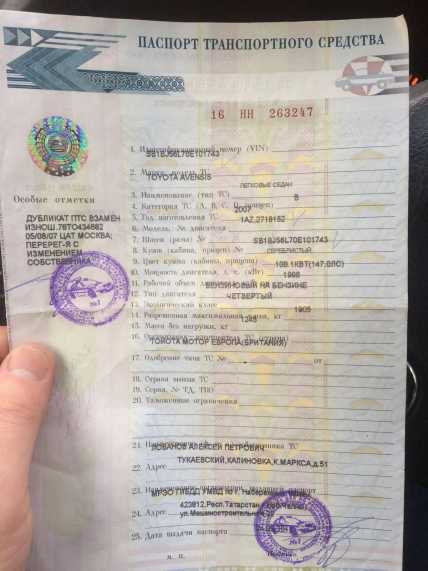 При этом, количество владельцев не поменяется, так владелец останется прежним. Здесь также, нужно смотреть в «особые отметки», смотрите пример на фото ниже.
При этом, количество владельцев не поменяется, так владелец останется прежним. Здесь также, нужно смотреть в «особые отметки», смотрите пример на фото ниже.
2.Особые отметки. ПТС дубликат, а надписи как на примере выше нет. Всегда смотрите особые отметки, например у моего авто уже второй дубликат , так как было много хозяев, но надписи на первой странице нет.
Смотрите на особые отметки, выделено красный карандашом.Смотрите на особые отметки, выделено красный карандашом.
3. Кем выдан. Если автомобиль привозился из-за рубежа и его растамаживали, то в наименование организации, выдавшего паспорт, должна быть надпись: Центральная акцизная таможня, т.е. ПТС должен быть выдан таможней и должна стоят печать таможни.
Источник: Яндекс картинкиИсточник: Яндекс картинки
4. Машина покупалась новой в автосалоне.
Тут ПТС может выглядеть так
Источник: Яндекс картинкиИсточник: Яндекс картинки
Также смотрите на дату выдачи ПТС и на год производства автомобиля.
Давайте разбираться. Для этого составим перечень причин, почему выдают дубликат и разберем каждую причину. Если я что-то упустил напишите, пожалуйста, в комментариях.
1. Большое количество владельцев. Самая распространенная причина — замена оригинала и выдача дубликата. Проверить это довольно легко, проверьте количество хозяев на сайте ГИБДД. Также в ПТС в особых отметках должно быть указано «дубликат ПТС выдан взамен сданного»
Смотрите на особые Иногда, владелец хочет поменять гос. знаки, например, купить себе «красивые номера», если владелец часто перевешивал номера, то также потребуется замена ПТС и будет выдан дубликат. При этом, количество владельцев не поменяется, так владелец останется прежнем. Здесь также нужно смотреть в особые отметки, смотрите пример на фото ниже.Смотрите на особые Иногда, владелец хочет поменять гос. знаки, например, купить себе «красивые номера», если владелец часто перевешивал номера, то также потребуется замена ПТС и будет выдан дубликат.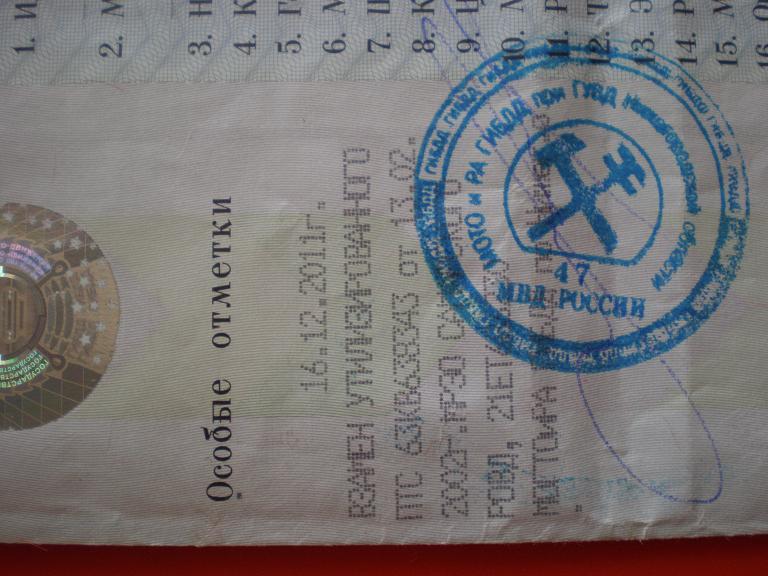 При этом, количество владельцев не поменяется, так владелец останется прежнем. Здесь также нужно смотреть в особые отметки, смотрите пример на фото ниже.
При этом, количество владельцев не поменяется, так владелец останется прежнем. Здесь также нужно смотреть в особые отметки, смотрите пример на фото ниже.
2.Замена номеров. Иногда, владелец хочет поменять гос. знаки, например купить себе «красивые номера», если владелец часто перевешивал номера, то также потребуется замена ПТС и будет выдан дубликат. При этом, количество владельцев не поменяется, так владелец останется прежнем. Здесь также нужно смотреть в особые отметки, смотрите пример на фото ниже.
Смотрите на особые отметки, выделено красный карандаш, Бывает конечно, когда владелец потерял ПТС и ему требуется восстановить его, в особых отметках будет написано: «Выдано взамен утраченного » , в этом варианте нет ничего плохого.Смотрите на особые отметки, выделено красный карандаш, Бывает конечно, когда владелец потерял ПТС и ему требуется восстановить его, в особых отметках будет написано: «Выдано взамен утраченного » , в этом варианте нет ничего плохого.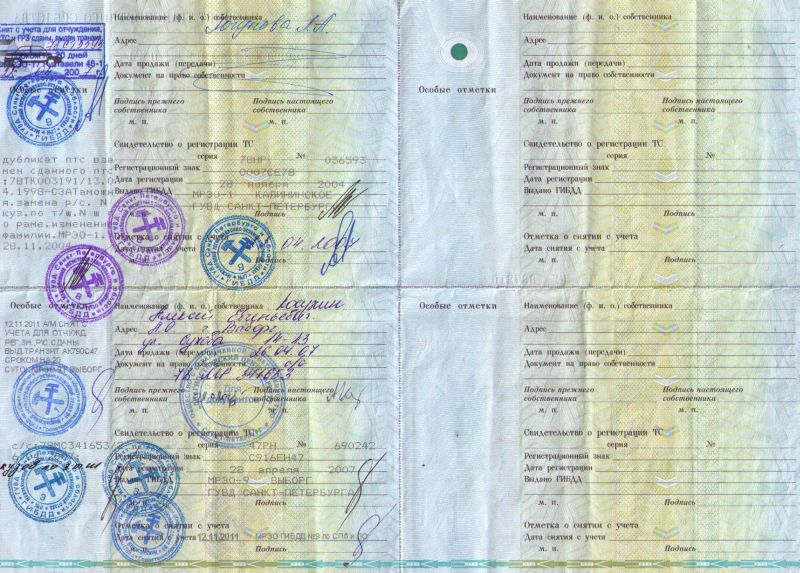
3. Потеря, утрата , порча, птс. Вот тут стоит быть особенно внимательным! Бывает конечно, когда владелец потерял ПТС и ему требуется восстановить его, в особых отметках будет написано: «Выдано взамен утраченного » в этом варианте нет ничего плохого.
Смотрите на особые отметкЯ лично, чуть не попался на такой вариант, я хотел купить автомобиль, он был немного ниже рынка, а состояние очень хорошее. Но в ПТС в особых отметках было » выдано взамен утраченного», я стал сомневаться в покупке, естественно продавец начал говорить, чтобы я быстрее определялся, что у него еще куча покупателей и т.д. Такие моменты меня сразу напрягают, я взял паузу, сделал фото ПТС и уже дома я стал проверять машину на предмет залога и оказалось, что автомобиль в залоге у ломбарда, вот так я чуть не попал на внушительную сумму.Смотрите на особые отметкЯ лично, чуть не попался на такой вариант, я хотел купить автомобиль, он был немного ниже рынка, а состояние очень хорошее. Но в ПТС в особых отметках было » выдано взамен утраченного», я стал сомневаться в покупке, естественно продавец начал говорить, чтобы я быстрее определялся, что у него еще куча покупателей и т. д. Такие моменты меня сразу напрягают, я взял паузу, сделал фото ПТС и уже дома я стал проверять машину на предмет залога и оказалось, что автомобиль в залоге у ломбарда, вот так я чуть не попал на внушительную сумму.
д. Такие моменты меня сразу напрягают, я взял паузу, сделал фото ПТС и уже дома я стал проверять машину на предмет залога и оказалось, что автомобиль в залоге у ломбарда, вот так я чуть не попал на внушительную сумму.
Осторожно залог, кредит! Я лично, чуть не попался на такой вариант, я хотел купить автомобиль, он был немного ниже рынка, а состояние очень хорошее. Но в ПТС в особых отметках было » выдано взамен утраченного», я стал сомневаться в покупке, естественно продавец начал говорит, чтобы я быстрее определялся, что у него еще куча покупателей и т.д. Такие моменты меня сразу настараживают и я взял паузу, — сделал фото ПТС и уже дома, я стал проверять машину на предмет залога и оказалось, что автомобиль в залоге у ломбарда, вот так я чуть не попал на внушительную сумму.
Также может быть залог у банка, может быть кредит. Когда Вы видите в особах отметках » Выдан взамен утраченного» всегда более тщательно проверяйте автомобиль!
Небольшой совет: если Вы видите дубликат ПТС, то всегда спрашивайте у продавца, есть ли у него копия оригинального ПТС. Это Вас не спасет от возможных проблем, но лишним не будет.
Это Вас не спасет от возможных проблем, но лишним не будет.
Бывают еще другие варианты выдачи дубликата ПТС, но я описал самые популярные.
Я написал, какие могут быть юридические проблемы. Но в основном, люди не хотят покупать автомобиль с дубликатом ПТС, потому что, у него было много хозяев, а как Вам известно, все хотят купить автомобиль с одним хозяином, подробнее об этом и как купить поддержанный автомобиль, я написал в своей статье.
Всем удачных покупок и будьте бдительны!
Покупка авто. Дубликат ПТС – причины недоверия
Если продавец автомобиля предъявляет дубликат ПТС, то уже при регистрации транспортного средства в ГИБДД могут возникнуть проблемы, например при проведении проверок может быть установлен тот факт, что автомобиль находится в розыске. Чтобы этого не случилось, необходимо провести тщательную проверку ПТС и выяснить, почему у владельца автомобиля на руках дубликат.
Как правило, мошеннические схемы с ПТС возможны в 2 вариантах:
угон автомобиля и, как следствие, получение дубликата ПТС;
нахождение автомобиля в залоге у банка.

Чаще всего встречается 2-й вариант. При покупке автомобиля в кредит банк хранит ПТС у себя до полного погашения всех долговых обязательств.
Предприимчивый владелец автомобиля идет в ГИБДД и пишет заявление на выдачу дубликата ПТС, объясняя его утерю невнимательностью или иными причинами.
Дубликат ПТС на руках — теперь можно совершать сделку купли-продажи автомобиля. Новый владелец радостно потирает руки и даже не предполагает, что его ждет впереди. А события могут развиваться следующим образом: кредит не платится, банк обращается в суд, новому владельцу авто приходит повестка. Дальше и выясняются все подробности обмана. Но так как приобретатель добросовестный и не знал о мошенничестве продавца, он может подать в суд и потребовать возмещения убытков от продавца.
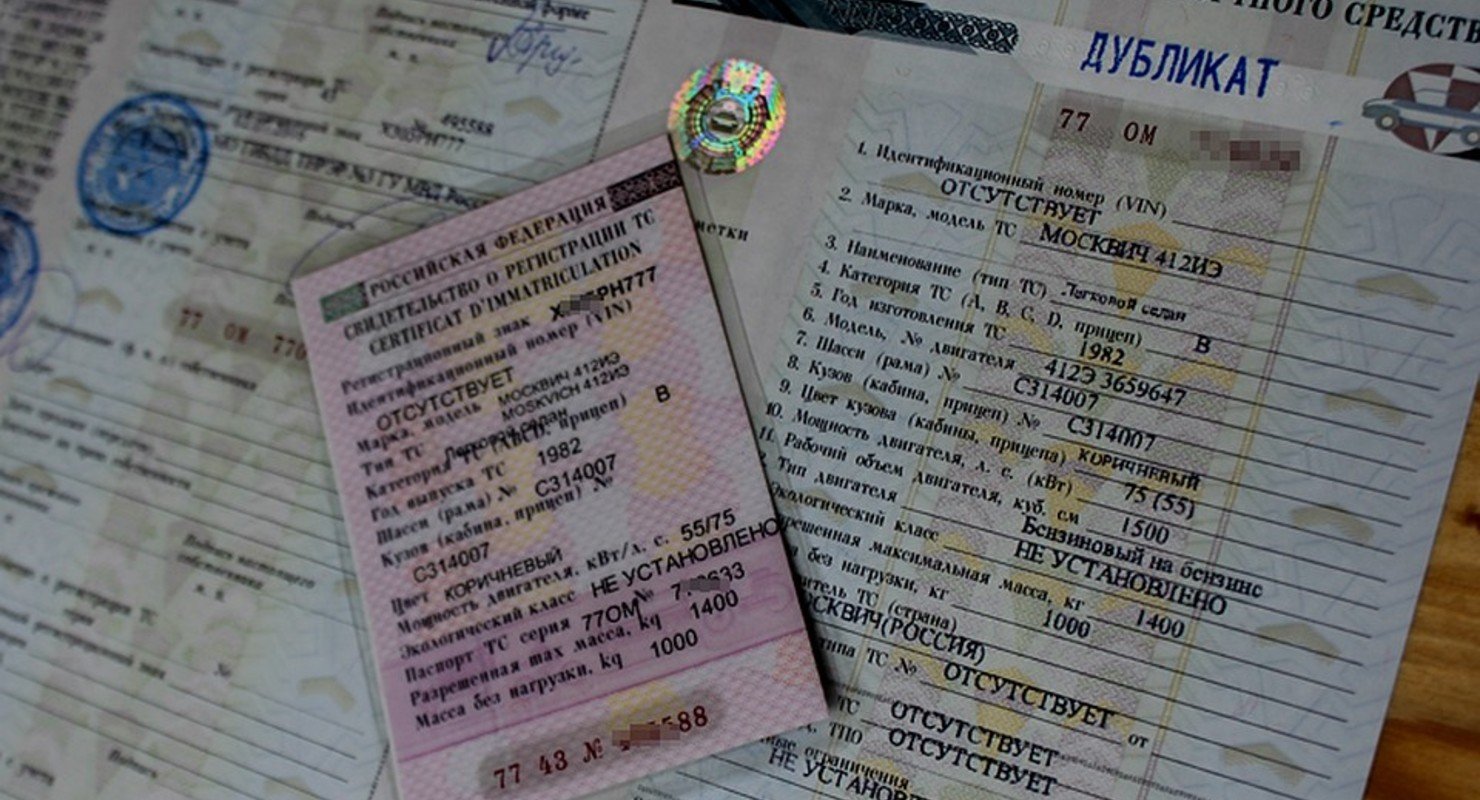
Проверяем ПТС:
сверяем все номера в ПТС с теми, что есть на автомобиле. Вполне возможно получение ПТС по одинаковому автомобилю;
смотрим на регион регистрации авто и регион последнего владельца. Если они далеко друг от друга, стоит отнестись к покупке такого автомобиля с большой внимательностью;
удостоверяемся, что автомобиль покупается у непосредственного владельца. Старайтесь не оформлять сделку купли-продажи с лицом, которое действует по доверенности, пусть даже и нотариальной.
В ПТС вы можете найти очень много интересной информации. Например, если в отношении автомобиля было заведено уголовное дело о перебитых номерах, вклеены фото, то такие сведения в любом случае есть в ПТС.
Ну в целом про обычный бумажный ПТС пора бы и забывать, на смену ему уже пришел и уверенно развивается Электронный ПТС, Выписку из которого можно получить на любой автомобиль, не выходя из телефона, ПК или ноутбука.
Как отличить дубликат от оригинала птс
фото, как выглядит оригинальный документ и в чем отличие от копии, а также возможно ли проверить по базе ГИБДД?
Когда при покупке подержанного авто, продавец вместо оригинальных документов предъявляет дубликат, это настораживает большинство добросовестных автолюбителей.
Однако каждый автолюбитель должен владеть информацией о том, как отличить дубликат ПТС от оригинала.
Дорогие читатели! Наши статьи рассказывают о типовых способах решения юридических вопросов, но каждый случай носит уникальный характер.
Если вы хотите узнать, как решить именно Вашу проблему — обращайтесь в форму онлайн-консультанта справа или звоните по телефону 8 (800) 350-29-87. Это быстро и бесплатно!
Как отличить дубликат ПТС от оригинала
Паспорт транспортного средства (ПТС) — важный документ для автомобиля, который содержит в себе много полезной информации. К сожалению сегодня подделка ПТС нередкое явление, поэтому нужно знать основные отличия оригинала и дубликата.
К сожалению сегодня подделка ПТС нередкое явление, поэтому нужно знать основные отличия оригинала и дубликата.
Как отличить дубликат ПТС?
Итак, вам необходимо знать основные отличия:
- в графе «особые отметки» на копии документа будет находиться штамп «дубликат»;
- если вы покупаете подержанный автомобиль, то обычно вид его ПТС не может быть «новым» — царапины, потертости и другие признаки указывают, что документ является оригинальным;
- наличие защиты — объемный текст, водяные знаки, голографическая наклейка и другие.
Вдобавок, чтобы избежать возможности купить кредитное авто или другое транспортное средство с перебитыми номерами, уголовный автомобиль, угнанный и т.д. Необходимо проявить максимальную внимательность и обратить внимание на
- большой список предыдущих владельцев авто должно насторожить, так как это распространенный способ запутать следы;
- отдаленный регион регистрации машины — один из признаков мошенничества;
- определенно должны быть таможенные отметки для автомобилей иностранного производства;
- старайтесь не приобретать авто с дубликатом документов, если оно самое новое.

Методы определения поддельных ПТС
Если у вас нет специально оборудования, то вы можете использовать:
- простой фонарик;
- мощная лупа с увеличением от х10.
Когда у вас есть в руках ПТС, то посмотрите дубликат это или нет. Если он является дубликатом, то рекомендуется расспросить о причине дубляжа. Если вы доверяете доводам хозяина, то можно продолжать осмотр:
- Проведите по голограмме большим пальцем: основное тело документа и голограмма должна составлять ощущение единого целого, без лишних границ перехода.
- Бумага бланка ПТС на ощупь и визуально должна соответствовать всем похожим продуктам от Госзнака.
- Возьмите фонарик и наклоните ПТС под углом 25-35 градусов. Посветите на левый верхний угол, там вы должны заметить надпись «ПТС».
- Лупой наведите на голограмму: посередине изображен автомобиль, а на её лобовом стекле имеется надпись «Россия. Россия».
- Обратите внимание на качество бумаги.
 Как правило, подделку изготавливают из более плотной и гладкой бумаги, а оригинальный ПТС отличается шероховатостью.
Как правило, подделку изготавливают из более плотной и гладкой бумаги, а оригинальный ПТС отличается шероховатостью. - Посмотрите на левый нижний угол и год изготовления бланка: если дата будет меньше, чем год выдачи ПТС, то это главный признак подделки.
Полезные советы для владельцев и покупателей
- Смотрите на водяные знаки ПТС, настоящие будут легко размытые, а подделки идеально ровными и четкими.
- Учитывайте то, что бывает, в региональных ГИБДД небольших населенных пунктов в штате на некоторое время отсутствуют специалисты, и вы можете получить авто, который успешно прошел перерегистрацию органами с «успешной» экспертизой поддельного ПТС.
- Существуют фотоаппараты и смартфоны, у которых имеется встроенный ультрафиолет или инфракрасный фильтр. Они могут помочь вам в определении поддельных документов.
Возможно вас это заинтересует — Как продать подержанный автомобиль — основные советы и способы
Как определить ПТС дубликат — видео
youtube.com/embed/RArYN7T02pc» frameborder=»0″ allowfullscreen=»allowfullscreen»/>
Дубликат ПТС — как отличить, чего бояться и стоит ли покупать?
Что значит дубликат ПТС, как он выглядит, чего бояться и вообще стоит ли покупать машину, если ПТС – дубликат? Обо всем этом мы сегодня и поговорим.
- Дубликат ПТС
ПТС дубликат — что это значит?
Для начала давайте разберемся, что значит ПТС дубликат и почему он появляется у машины?
Как вы знаете, ПТС – это паспорт автомобиля, его основной документ. Помимо прочего, в паспорте отражаются записи о регистрации в ГИБДД. Но что делать, когда закончатся места в ПТС, ведь их там всего шесть? Или как быть, в случае потери этого важного документа, или когда он, просто порвется? Такое, нечасто, но все-таки случается.
С 2019 года, в этой ситуации оформляется электронный ПТС, но прежде, ГИБДД выдавали дубликат ПТС. По сути, это обычный бланк ПТС, со своим уникальным номером. Он полностью заменяет исходный документ и позволяет выполнять все те же операции с автомобилем. Однако, знающие люди стараются избегать дубликатов при покупке машины. Почему?
По сути, это обычный бланк ПТС, со своим уникальным номером. Он полностью заменяет исходный документ и позволяет выполнять все те же операции с автомобилем. Однако, знающие люди стараются избегать дубликатов при покупке машины. Почему?
Как выглядит дубликат ПТС?
Для грамотного покупателя очень важно знать,
как отличить дубликат ПТС от оригинала. Пожалуй, самый очевидный признак – это здоровенный штемпель «ДУБЛИКАТ» где-нибудь
Он позволяет отличить дубликат, вообще не напрягаясь – его очень трудно не заметить. По правилам МВД, такой штамп должен ставиться при выдаче дублера ВСЕГДА! Но, как обычно, правила у нас работают с перебоями. Поэтому многие дубликаты остаются непомеченными, а нам, покупатлям, приходится искать вторичные признаки.
И второе отличие дубликата ПТС содержится в «Особых отметках». Это свободное поле в левой части каждой страницы паспорта. Сюда, отметку о выдаче дубликата оператор ГИБДД выводит практически всегда.
Сюда, отметку о выдаче дубликата оператор ГИБДД выводит практически всегда.
Плохо то, что эти отметки нестандартны, поэтому органы заполняют их по своему усмотрению. В итоге, разобраться в этих сокращениях, часто бывает нелегко.
Но главное отличие дубликата ПТС – это организация, выдавшая документ. Дело в том, что оригинальные паспорта выдает таможня и автопроизводители. Для машин, собранных в России, ПТС выдает завод изготовитель, а для ввезенных из-за границы – таможня. А вот дубликаты ПТС всегда выдает ГИБДД!
Итак, ребята, если напротив выдавшей организации стоит печать ГИБДД, значит это точно дубликат. А вы теперь знаете, как отличить ПТС оригинал от дубликата.
Дубликат ПТС — чего бояться?
Но что если вам попался дубликат ПТС – чего бояться при покупке авто? Главный минус машины с дубликатом – это то, что оригинал может попасть в руки третьих лиц. Поэтому, имея дело с дубликатом, всегда есть шанс потерять машину.
Как это работает? Например, это может оказаться залоговый авто. ПТС находится у залогодержателя, а предприимчивый владелец получает в ГИБДД дубликат и продает машину. Для покупателя эта ситуация – патовая. Если он не позаботился о нотариально заверенной выписке из реестра залогов, сохранить машину не получится.
Чего еще стоит бояться, так это того, что оригинальный ПТС пустят по одной из криминальных схем. Если настоящий ПТС будет продан на черном рынке, под него сделают машину с перебитыми номерами. Как только двойник «всплывет» — возбуждается уголовное дело. В итоге, следствие может инициировать экспертизу маркировки обоих автомобилей, включая химическое травление ВИН-номеров. Одним словом это реальный гемор, да и цена машины после такой экспертизы точно не возрастет.
Но главный косяк дубликата в том, что он скрывает всю предысторию автомобиля. Честно говоря, история машины у нас непрозрачна даже с оригинальным ПТС, но там хотя-бы видно:
1)Историю владельцев.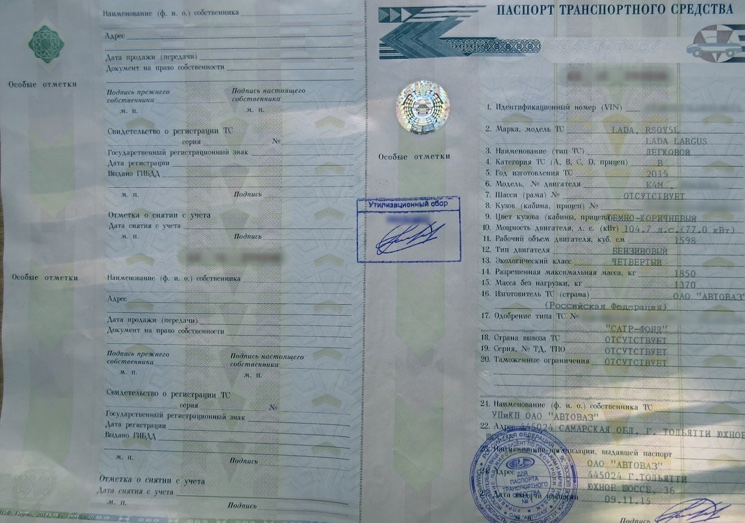 Нет ли среди них юр.лиц.
Нет ли среди них юр.лиц.
2)Задерживался ли автомобиль у владельцев хотя бы на пару лет. Если меньше – вряд ли машину берегли.
3)Ставил ли первый владелец (дилер), машину на учет. Если ставил – значит на машине ездили, то есть она использовалась для тест-дрейва или как подменная.
4)Бывает наоборот, когда дотошный и НЕхитрый владелец израсходует много мест в ПТС, меняя СТС каждый раз при смене прописки. На деле же машина, пребывая в одних руках, обычно сохраняется намного лучше.
Грубо говоря, дубликат – это шляпа. Он практически стирает историю машины, поэтому его, кстати, намеренно получают, когда надо скрыть прошлое автомобиля.
Стоит ли покупать машину с дубликатом?
Итак, допустим вам попалась машина, у которой ПТС дубликат – стоит ли покупать такой авто? Здесь важно понимать, что дубликат – это всегда риск, но с годами этот риск снижается. Если дубликат и вызовет проблемы, то это произойдет в первые 2-3 года после его выдачи. А лет через 5-7 дубликат становится ничуть не опасней оригинала.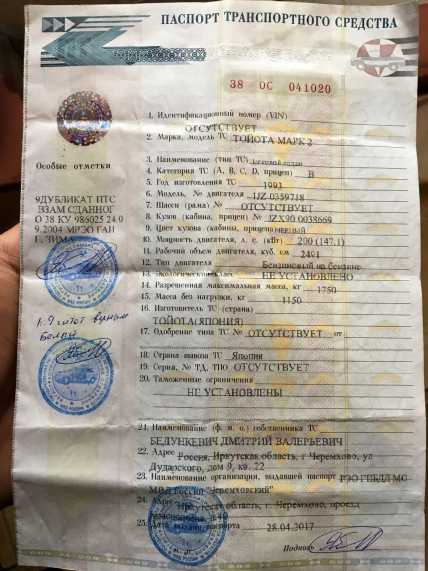 Поэтому, друзья, в первую очередь смотрите на дату выдачи дублера.
Поэтому, друзья, в первую очередь смотрите на дату выдачи дублера.
Кроме того, в особых отметках дубликата, иногда пишут «выдан взамен утилизированного» или «выдан взамен утраченного».
Так вот «выдан взамен утраченного» — это и есть самый опасный вариант, которого лучше избегать. Но, как я уже говорил выше, особые отметки не стандартизированы. Иногда их вообще не заполняют, а чаще всего там указано просто «выдан взамен».
Так стоит ли покупать машину, если у нее дубликат ПТС? Осторожный покупатель такой авто не станет рассматривать в принципе – для него это не вариант. Если же рисковать вам по душе – это неплохой способ испытать свою удачу. В любом случае, покупая автомобиль с дубликатом, надо быть готовым к возможным потерям. Все-таки, риск – это неизбежная плата за более низкую цену, которой отличаются машины с дубликатом.
© Kak-Kupit-Auto.ru
Ссылки: zr.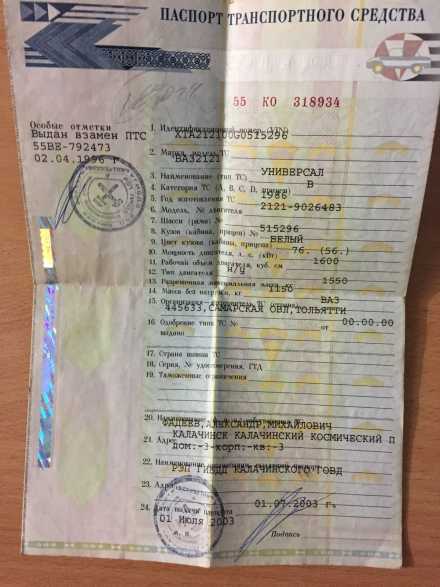 ru
ru
ПТС как отличить подделку от оригинала визуально
Паспортом транспортного средства является документ, который содержит в себе подробные сведения о характеристики автомобиля и о его владельцах в прошлом. В большинстве случаев ПТС не подделывают, так как используют его в основном только два раза: при покупке и продаже автомобиля. Поэтому подделывать такой паспорт мошенники чаще всего не видят смысла.
Оригинальный ПТС
Как вычислить фальшивку
Если вы заметили странное поведение владельца, то вам стоит присмотреться к определённым моментам:
Если ПТС утерян
Иногда бывают случаи, когда вам могут показать восстановленный ПТС взамен утерянного, здесь вы должны также проявить максимум наблюдательности при проверке, но также знать один минус. Если вы потеряете и этот паспорт, то очень вероятно, что ваш автомобиль будут игнорировать при продаже.
Как проверить бланк ПТС
Для данной работы нужно специальное оборудование, но если его нет, то подойдет обычный карманный фонарик и лупа.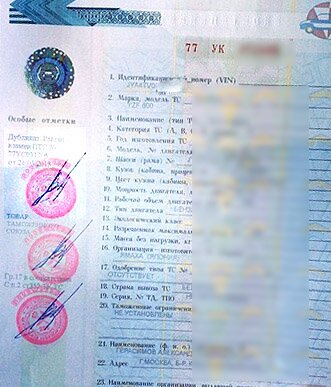
Оригинал ПТС в ултрафиолете
Прежде всего, вы должны обратить внимание на несколько вещей:
Подводя итог, можно сказать, что покупателю необходимо проявить большую внимательность при покупке автомобиля, так как существует много нюансов, на которые стоит обратить внимание. Потому что, если вы купите поддельное ПТС, то груз ответственности будет именно на ваших плечах. Но при покупке угнанного автомобиля вы потеряете и ее и деньги.
Основные способы, которые помогут понять, как отличить ПТС оригинал от дубликата
Использование дубликата ПТС является весьма распространенной мерой, так как закон гласит, что и официально выданная копия, и оригинал являются равноценными документами.
Когда при покупке подержанного авто, продавец вместо оригинальных документов предъявляет дубликат, это настораживает большинство добросовестных автолюбителей.
Однако каждый автолюбитель должен владеть информацией о том, как отличить дубликат ПТС от оригинала.
Как выглядит дубликат ПТС и какую информацию содержит?
Основная информация об оригиналах и дубликатах ПТС содержится в Приказе МВД Российской Федерации, Министерства промышленности и энергетики и минэкономразвития от 23. 06.2015 года №496/192/134 «Об утверждении Положения о паспортах транспортных средств и паспортах шасси ТС».
06.2015 года №496/192/134 «Об утверждении Положения о паспортах транспортных средств и паспортах шасси ТС».Копия паспорта транспортного средства печатается на тех же бланках, что и оригинал, однако имеет ряд признаков, позволяющих отличить первичный и вторичный документ. Бланк печатается на предприятиях «Госзнак», поэтому качество бумаги, из которой он изготавливается, схоже по тактильным ощущениям с денежными купюрами.
Первое, что бросается в глаза – это наличие штампа «Дубликат» в поле «Особые отметки» (верхняя левая часть паспорта). Во многих отделениях ГИБДД его наносят для информирования о том, что данный документ не является первичным.
За годы своего использования, бланк ПТС несколько раз усовершенствовался, и на сегодняшний день имеет целый набор степеней защиты и специальных элементов, повышающих его защищенность. Бумага, из которой производится оригинал ПТС имеет водяные знаки, видимые на просвет.
На лицевой стороне данного документа в верхней левой части расположена голограмма с изображением автомобиля, меняющая цвет в зависимости от угла зрения.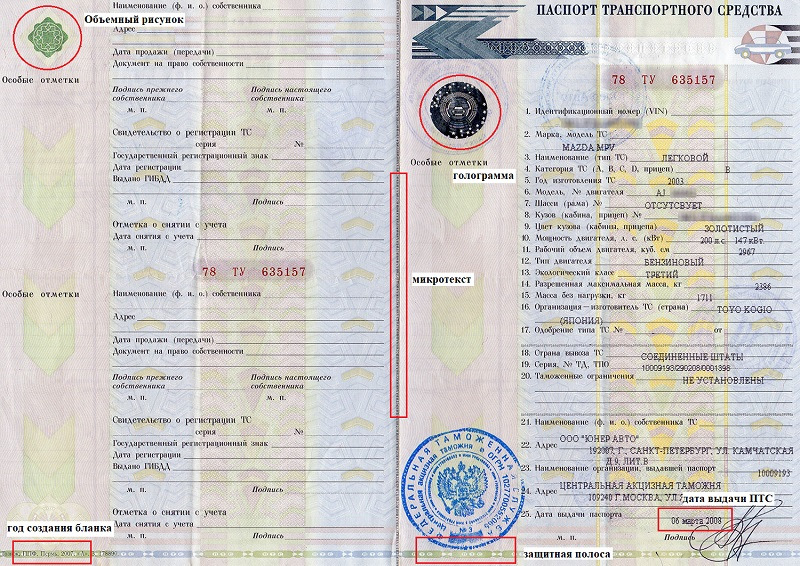 В верхней части паспорт расположены стилизованная стрелка слева и другое изображение автомобиля справа. Расстояние между ними имеет специальное нанесение, которое легко определить наощупь.
В верхней части паспорт расположены стилизованная стрелка слева и другое изображение автомобиля справа. Расстояние между ними имеет специальное нанесение, которое легко определить наощупь.
Ниже расположен номер документа и 24 строки для внесения информации об автомобиле, регистрационных данных его составных частей (рама, кузов, шасси), мощности и экологическом классе двигателя, цвете кузова, а также разрешенной и максимальной массе транспортного средства.
В поле «Наименование организации, выдавшей паспорт» должны стоять печати Таможенных органов (если автомобиль транспортировался из-за границы и проходил все необходимые процедуры) или штамп завода-изготовителя.
К слову, на территории РФ есть организации, занимающиеся сборкой автомобилей как отечественных, так и зарубежных марок. Иными словами, не все иномарки должны содержать данные о пересечении границы страны, многие из тех, что имеются на рынке, были собраны в пределах России.
Справка! Другие области бланка ПТС отведены для указания сведений о владельцах автомобиля, государственном регистрационном знаке, а также имеют место для подписи и печати (при необходимости).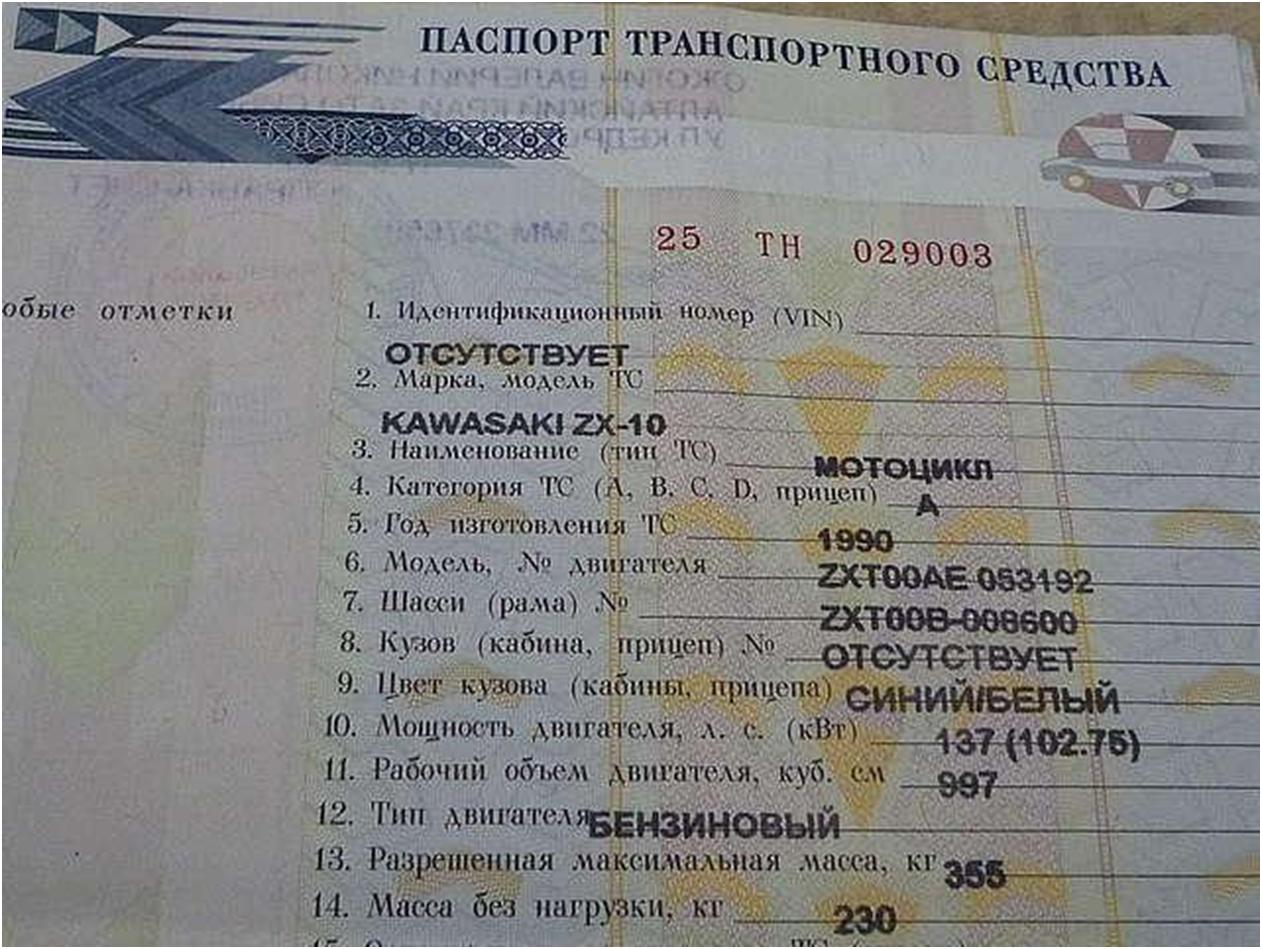
Причины получения
В связи с тем, что дубликат имеет такую же юридическую силу, как и оригинальный документ, его использование не имеет ограничений.
Причин обратиться за копией ПТС у собственника более чем достаточно:
- Утрата или кража оригинала.
- Замена ПТС в связи с отсутствием полей для внесения данных о новом владельце.
- Выдача дубликата на новом бланке взамен обветшалого.
Причина замены дубликата должны быть отражены в поле «Особые отметки» с указанием серии и номера предшествующего документа. Именно потеря документа является самым распространенным предлогом для получения дубликата ПТС с целью совершения преступных действий.
Паспорт транспортного средства – не тот документ, который необходимо постоянно иметь при себе и предъявлять, например, сотрудникам ГИБДД, поэтому и потерять его довольно сложно. Как показывает практика, покупка автомобиля с дубликатом ПТС является сделкой с повышенным риском.
Чем отличается от оригинала – максимально подробно
Официальная копия паспорта транспортного средства является таким же полноценным документом, как и оригинал. Причин получения дубликата множество – это и утрата или первоначального образца, и физический износ самого документа, и такие ситуации, в которых ПТС больше не имеет свободных областей для внесения информации о владельцах.
Первичный паспорт выдается производителем или уполномоченным органом. Дубликатом же считается документ, выданный региональными отделениями ГИБДД взамен утраченного паспорта ТС.
Внимание! На лицевой стороне оригинала всегда стоит печать завода изготовителя или штамп таможенных служб. На дубликате бланка в графе с информацией об организации, выдававшей паспорт, стоит печать ГИБДД или иных органов, имеющих такие полномочия.
Первое отличие, которое бросается в глаза в таком бланке – это наличие штампа «Дубликат» в поле «Особые отметки» (верхняя левая часть паспорта). Во многих отделениях ГИБДД его наносят для информирования о том, что данный документ не является первичным.
Во многих отделениях ГИБДД его наносят для информирования о том, что данный документ не является первичным.
Как выглядит птс дубликат (фото):
Поле «Особые отметки» должно содержать информацию о причине выдачи дубликата. Таких причин несколько. Замена утилизированного ПТС – приемлемый вариант, так как для получения такого дубликата собственник должен предоставить оригинал. Если же в данной графе в качестве причины указана «Утрата», стоит внимательнее относится к такому бланку. Возможно владелец или его представитель скрывает информацию, которая может повлиять на исход сделки
Как снизить риск по сделкам с копией?
Первым делом стоит отметить, что покупка транспортного средства по дубликату паспорта ТС является сделкой с повышенным риском.
Необходимо понимать, какого рода риску вы подвергаетесь:
- Покупка ТС с непогашенным кредитным договором (грозит изъятием у нового владельца в пользу кредитора по решению суда в соответствии с ФЗ 353 «О потребительском кредитовании»).

- Приобретение одним из собственников совместно нажитого имущества. К примеру, во время бракоразводного процесса и разделения имущества один из супругов втайне от другого продает авто.
Если все-таки вы решили приобрести автомобиль с дубликатом паспорта, рекомендуется в первую очередь обратить внимание на то, есть ли в документе записи о предыдущих собственниках, кроме продавца. Если в ПТС указана информация только о нынешнем владельце, это повод задуматься.
Важно! Подозрительными дубликатами можно считать те, что получены не так давно, относительно дня продажи (до 3 месяцев). Свежая дата получения дубликата также может служить косвенным признаком недобросовестности дилера.
Полезное видео
Далее посмотрим интересное видео на тему данной статьи:
Итоги
Несмотря на то, что и дубликат, и оригинал являются равноценными документами, количество сделок с использованием копии паспорта ТС значительно меньше, чем с их первоначальным вариантом. Это говорит о том, что автолюбители избегают подобных автомобилей и с опаской смотрят на сделки с ними.
Это говорит о том, что автолюбители избегают подобных автомобилей и с опаской смотрят на сделки с ними.
Следует отметить, что с 1 июля 2017 года на территории РФ согласно Решению Коллегии ЕЭК от 22.09.15 будут введены поправки в нормативные акты, связанные с использованием паспортов транспортных средств.
Также отметим, что проверить по базе и узнать оригинал документа можно.
Источник
Решено: повторяющаяся ошибка TCP SYN ID SYSLOG 419002
Привет,
Я поддерживаю устройство, в котором у нас есть 2 ASA, выступающих в качестве межсетевых экранов между их внутренней, DMZ и внешней сетью. Один ASA активен, а другой пассивен. У меня есть множество правил доступа для доступа устройств к серверам от внутреннего до DMZ, от DMZ до внешнего и т. Д. У меня проблема с одним веб-сервером. У веб-сервера есть ветвь DMZ и внешний сетевой адаптер.
Пользователи внутренней сети должны получить доступ к сетевому адаптеру DMZ, который у меня настроен и работает нормально. Существует также внешний веб-URL, который вводят внешние пользователи, чтобы получить доступ к веб-серверу извне. На ASA я добавил адрес dmz веб-сервера и внешний адрес как объекты.
Существует также внешний веб-URL, который вводят внешние пользователи, чтобы получить доступ к веб-серверу извне. На ASA я добавил адрес dmz веб-сервера и внешний адрес как объекты.
В правиле доступа для внешней связи у меня проблема. У меня есть правило доступа к внешнему интерфейсу, которое должно разрешать ip из любого источника на этот веб-сервер, используя его внешний адрес.
Теперь, когда я пытаюсь проверить это, перейдя на URL внешнего адреса, он не подключается, и я получаю массу атак Duplicate TCP SYN, которые я просто не могу разрешить и не понимаю, откуда они берутся?
Я получаю сообщение об ошибке «Дублирование TCP SYN извне xx.xx.xx.xx / 21963 за пределы xx.xx.xx.xx / 80 с другим начальным порядковым номером «
Глядя на многочисленные журналы ошибок, исходный IP-адрес и исходный порт всегда точно такие же. Я понимаю, что обычно ошибка может означает подделку, но я не знаю, как это могло произойти. Также я понимаю, что это может быть петля маршрутизации, но опять же, я не знаю, где искать петлю маршрутизации.
Приветствуются любые советы по устранению неполадок. Обратите внимание, что я иметь идентичный веб-сервер только с разными IP-адресами, который, похоже, работает нормально, имеет одинаковые правила доступа на ASA.
.RFC 2883 — Расширение опции выборочного подтверждения (SACK) для TCP
[Docs] [txt | pdf] [draft-floyd-sack] [Tracker] [Diff1] [Diff2] [Errata]ПРЕДЛАГАЕМЫЙ СТАНДАРТ
Есть исправления
Сетевая рабочая группа С. Флойд Запрос комментариев: 2883 ACIRI Категория: Стандарты Track J.Махдави Novell М. Матис Питтсбургский суперкомпьютерный центр М. Подольский Калифорнийский университет в Беркли Июль 2000 г. Расширение опции выборочного подтверждения (SACK) для TCP Статус этой памятки Этот документ определяет протокол отслеживания стандартов Интернета для Интернет-сообщество и просит обсуждения и предложения по улучшения.Пожалуйста, обратитесь к текущему выпуску "Интернет Официальные стандарты протокола »(STD 1) для состояния стандартизации и статус этого протокола.Распространение памятки не ограничено. Уведомление об авторских правах Авторское право (C) The Internet Society (2000). Все права защищены. Аннотация В этом примечании определяется расширение выборочного подтверждения. (SACK) Вариант [RFC2018] для TCP. RFC 2018 определил использование Опция SACK для подтверждения данных вне очереди, не охваченных Поле совокупного подтверждения TCP.Это примечание расширяет RFC 2018 указав использование опции SACK для подтверждения дублирования пакеты. Это примечание предполагает, что когда дублирующиеся пакеты получен, первый блок поля опции SACK может использоваться для сообщать порядковые номера пакета, вызвавшего подтверждение. Это расширение опции SACK позволяет TCP отправитель, чтобы определить порядок пакетов, полученных получателем, позволяя отправителю сделать вывод, когда он без необходимости повторно передал пакет.Отправитель TCP может использовать эту информацию для получения дополнительных сведений. надежная работа в среде переупорядоченных пакетов [BPS99], ACK потеря, репликация пакетов и / или тайм-ауты ранней повторной передачи.
1. Условные обозначения и сокращения Ключевые слова ДОЛЖНЫ, НЕ ДОЛЖНЫ, НЕОБХОДИМЫ, НЕ ДОЛЖНЫ, НЕ ДОЛЖНЫ, НЕ ДОЛЖЕН, РЕКОМЕНДУЕТСЯ, МОЖЕТ и НЕОБЯЗАТЕЛЬНО, когда они появляются в этом документ, следует интерпретировать, как описано в [B97]. Флойд и др. Стандарты Track [Страница 1]
RFC 2883 SACK Extension, июль 2000 г. 2.Введение Опция выборочного подтверждения (SACK), определенная в RFC 2018: используется получателем данных TCP для подтверждения несмежных блоков данные, не включенные в поле «Суммарное подтверждение». Тем не мение, RFC 2018 не указывает использование опции SACK при дублировании сегменты получены. В этом примечании указывается на использование SACK опция при подтверждении получения дублирующего пакета [F99]. Мы используем термин D-SACK (от duplicate-SACK) для обозначения блока SACK. который сообщает о повторяющемся сегменте.Этот документ не вносит никаких изменений в использование TCP кумулятивное поле подтверждения или по решению получателя TCP of * when * для отправки пакета подтверждения.Только этот документ касается содержимого опции SACK, когда подтверждение послал. Это расширение совместимо с текущими реализациями SACK. вариант в птс. То есть, если один из конечных узлов TCP не реализовать это расширение D-SACK и другой конечный узел TCP, мы считают, что это использование расширения D-SACK одним из конечных узлов не доставит проблем.Использование D-SACK не требует отдельного согласования между TCP. отправитель и получатель, которые уже согласовали возможность SACK. Отсутствие отдельного согласования для D-SACK означает, что TCP получатель может отправлять блоки D-SACK, когда отправитель TCP не понимать это расширение для SACK. В этом случае отправитель TCP будет просто отбросьте все блоки D-SACK и обработайте другие блоки SACK в поле опции SACK, как обычно. Флойд и др.Стандарты Track [Страница 2]
RFC 2883 SACK Extension, июль 2000 г. 3. Формат опций мешка, как определено в RFC 2018. Опция SACK, как определено в RFC 2018, выглядит следующим образом: + -------- + -------- + | Вид = 5 | Длина | + -------- + -------- + -------- + -------- + | Левый край 1-го блока | + -------- + -------- + -------- + -------- + | Правый край 1-го блока | + -------- + -------- + -------- + -------- + | | /.. . / | | + -------- + -------- + -------- + -------- + | Левый край n-го блока | + -------- + -------- + -------- + -------- + | Правый край n-го блока | + -------- + -------- + -------- + -------- + Параметр выборочного подтверждения (SACK) в заголовке TCP содержит несколько блоков SACK, где каждый блок определяет левый и правый край блока данных, полученных получателем TCP.В в частности, блок представляет собой непрерывное пространство последовательности данных получил и поставил в очередь у получателя, где "левый край" block - это первый порядковый номер блока, а «правый край» порядковый номер, следующий сразу за последним порядковым номером блока. RFC 2018 подразумевает, что первый блок SACK указывает сегмент, который вызвало подтверждение. Из RFC 2018, когда получатель данных выбирает отправку опции SACK, "первый блок SACK... ДОЛЖЕН указать непрерывный блок данных, содержащий сегмент, который запустил этот ACK, если только этот сегмент не продвинул номер подтверждения поле в заголовке ".
Однако RFC 2018 не рассматривает использование опции SACK, когда подтверждение дублирующегося сегмента. Например, RFC 2018 указывает что "каждый блок представляет полученные байты данных, которые смежные и изолированные ". RFC 2018 дополнительно уточняет, что" если отправлено вообще, параметры SACK ДОЛЖНЫ быть включены во все ACK, которые не ACK наивысший порядковый номер в очереди получателя данных.«RFC 2018 не указывает использование опции SACK, когда дублирующийся сегмент получен, и поле совокупного подтверждения в ACK подтверждает все данные в очереди получателя данных. Флойд и др. Стандарты Track [Страница 3]
RFC 2883 SACK Extension, июль 2000 г. 4. Использование опции SACK для сообщения о повторяющемся сегменте. В этом разделе описывается использование блоков SACK, когда параметр SACK установлен. используется при сообщении о повторяющемся сегменте.Когда используется D-SACK, первым блоком опции SACK должен быть блок D-SACK, определяющий порядковые номера для повторяющегося сегмента, который запускает подтверждение.Если дублирующийся сегмент является частью большего блока несмежных данных в очереди данных получателя, то следующий блок SACK должен использоваться для указания этого большего блока. Дополнительные блоки SACK могут использоваться для указания дополнительных не- непрерывные блоки данных, как указано в RFC 2018. Рекомендации по сообщению о повторяющихся сегментах приведены ниже: (1) Блок D-SACK используется только для сообщения о повторяющихся смежных последовательность данных, полученных получателем в самом последнем пакете.(2) Сообщается о каждой повторяющейся непрерывной последовательности полученных данных. не более чем в одном блоке D-SACK. (Т.е. получатель отправляет два одинаковых D-SACK блокируется в последующих пакетах только в том случае, если получатель получает два повторяющиеся сегменты.) (3) Левый край блока D-SACK определяет первую последовательность номер повторяющейся непрерывной последовательности, а правый край блок D-SACK определяет порядковый номер сразу после последняя последовательность в повторяющейся непрерывной последовательности.
(4) Если блок D-SACK сообщает о повторяющейся непрерывной последовательности из (возможно, больший) блок данных в очереди данных получателя выше совокупное подтверждение, затем второй блок SACK в этом Параметр SACK должен указывать этот (возможно, больший) блок данных. (5) Следуя блокам SACK, описанным выше, для сообщения о дубликатах сегментов, дополнительные блоки SACK могут использоваться для сообщения дополнительных блоки данных, как указано в RFC 2018. Обратите внимание: поскольку каждый повторяющийся сегмент сообщается только в одном ACK пакет, информация об этом повторяющемся сегменте будет потеряна, если этот Пакет ACK отброшен в сети.4.1 Сообщение о полных повторяющихся сегментах Мы проиллюстрируем эти рекомендации тремя примерами. В каждом примере мы предполагаем, что получатель данных сначала получил восемь сегментов 500 байт каждый и отправил подтверждение с совокупным поле подтверждения установлено на 4000 (при условии, что первый порядковый номер равно нулю). Блок D-SACK подчеркнут в каждом примере.
Флойд и др. Стандарты Track [Страница 4]
RFC 2883 SACK Extension, июль 2000 г. 4.1.1. Пример 1. Сообщение о повторяющемся сегменте. Поскольку несколько пакетов ACK потеряны, отправитель данных повторно передает пакет 3000-3499, и получатель данных впоследствии получает повторяющийся сегмент с порядковыми номерами 3000-3499. Получатель отправляет подтверждение с полем кумулятивного подтверждения установлен на 4000, и первый блок D-SACK, определяющий порядковые номера 3000-3500. Передано Получено Отправлено ACK Сегментный сегмент (включая блоки SACK) 3000-3499 3000-3499 3500 (ACK сброшен) 3500-3999 3500-3999 4000 (ACK сброшен) 3000-3499 3000-3499 4000, SACK = 3000-3500 --------- 4.1.2. Пример 2. Сообщение о неупорядоченном сегменте и его дубликате сегмент. После потери пакета данных получатель получает сообщение не по порядку. сегмент данных, который запускает параметр SACK, как указано в RFC 2018. Из-за потери нескольких пакетов ACK отправитель повторно передает пакет данных.Получатель получает дубликат пакет и сообщает об этом в первом блоке D-SACK: Передано Получено Отправлено ACK Сегментный сегмент (включая блоки SACK) 3000-3499 3000-3499 3500 (ACK сброшен) 3500-3999 3500-3999 4000 (ACK сброшен) 4000-4499 (пакет данных отброшен) 4500-4999 4500-4999 4000, SACK = 4500-5000 (ACK сброшен) 3000-3499 3000-3499 4000, SACK = 3000-3500, 4500-5000 --------- Флойд и др.Стандарты Track [Страница 5]
RFC 2883 SACK Extension, июль 2000 г. 4.1.3. Пример 3. Сообщение о дубликате неупорядоченного сегмента. Из-за потерянного пакета данных приемник получает два вышедших из строя сегменты. Затем получатель получает дубликат сегмента для одного из эти вышедшие из строя сегменты: Передано Получено Отправлено ACK Сегментный сегмент (включая блоки SACK) 3500–3999 3500–3999 4000 4000-4499 (пакет данных отброшен) 4500-4999 4500-4999 4000, SACK = 4500-5000 5000-5499 5000-5499 4000, SACK = 4500-5500 (дублированный пакет) 5000-5499 4000, SACK = 5000-5500, 4500-5500 --------- 4.2. Как сообщить о частичных повторяющихся сегментах Возможно, отправитель передает пакет, содержащий один или несколько повторяющихся подсегментов - то есть только часть, но не все переданный пакет уже прибыл к получателю. Это может возникают, когда размер переданных сегментов отправителя увеличивается, что может произойти, когда PMTU увеличивается в середине TCP сеанс, например. Рекомендации в Разделе 4 выше применимы к отчет о частичных и полных повторяющихся сегментах.Эта секция приводит примеры этих рекомендаций при сообщении о частичном дублировании сегменты. Когда опция SACK используется для сообщения о частичном дублировании сегментов, первый блок D-SACK сообщает о первом повторяющемся суб- сегмент. Если подтверждаемый пакет данных содержит несколько частичные дубликаты подсегментов, затем только первый такой дубликат подсегмент сообщается в опции SACK. Мы проиллюстрируем это с помощью примеры ниже. 4.2.1. Пример 4: Отчет об одном повторяющемся подсегменте.Отправитель увеличивает размер пакета с 500 до 1000 байтов. Получатель впоследствии получает 1000-байтовый пакет, содержащий один 500-байтовый сегмент, который уже был получен, и тот, который не. Получатель сообщает только об уже полученном подсегменте, используя один блок D-SACK. Флойд и др. Стандарты Track [Страница 6]
RFC 2883 SACK Extension, июль 2000 г. Передано Получено Отправлено ACK Сегментный сегмент (включая блоки SACK) 500-999 500-999 1000 1000-1499 (с задержкой) 1500-1999 (пакет данных отброшен) 2000-2499 2000-2499 1000, SACK = 2000-2500 1000-2000 1000-1499 1500, SACK = 2000-2500 1000-2000 2500, SACK = 1000-1500 --------- 4.2.2. Пример 5: Два несмежных повторяющихся подсегмента, охватываемых совокупное признание. После того, как отправитель увеличивает размер своего пакета с 500 байт до 1500 байтов, получатель получает пакет, содержащий два несмежных дублировать подсегменты размером 500 байт, которые меньше совокупного поле подтверждения. Получатель сообщает о первом таком дубликате. сегмент в одном блоке D-SACK. Передано Получено Отправлено ACK Сегментный сегмент (включая блоки SACK) 500-999 500-999 1000 1000-1499 (с задержкой) 1500-1999 (пакет данных отброшен) 2000-2499 (задержано) 2500-2999 (пакет данных отброшен) 3000-3499 3000-3499 1000, SACK = 3000-3500 1000-2499 1000-1499 1500, SACK = 3000-3500 2000-2499 1500, SACK = 2000-2500, 3000-3500 1000-2499 2500, SACK = 1000-1500, 3000-3500 --------- 4.2.3. Пример 6: Два несмежных повторяющихся подсегмента не охвачены кумулятивным подтверждением. Этот пример аналогичен примеру 5, за исключением того, что после отправителя увеличивает размер пакета, получатель получает пакет, содержащий два несмежных повторяющихся подсегмента, которые находятся над кумулятивное подтверждение, а не ниже. Первый, D- Блок SACK сообщает о первом повторяющемся подсегменте, а второй, Блок SACK сообщает о большем блоке несмежных данных, который он принадлежит.Флойд и др. Стандарты Track [Страница 7]
RFC 2883 SACK Extension, июль 2000 г. Передано Получено Отправлено ACK Сегментный сегмент (включая блоки SACK) 500-999 500-999 1000 1000-1499 (пакет данных отброшен) 1500-1999 (с задержкой) 2000-2499 (пакет данных отброшен) 2500-2999 (с задержкой) 3000-3499 (пакет данных отброшен) 3500-3999 3500-3999 1000, SACK = 3500-4000 1000-1499 (пакет данных отброшен) 1500-2999 1500-1999 1000, SACK = 1500-2000, 3500-4000 2000-2499 1000, SACK = 2000-2500, 1500-2000, 3500–4000 1500-2999 1000, SACK = 1500-2000, 1500-3000, --------- 3500–4000 4.3. Взаимодействие между D-SACK и PAWS RFC 1323 [RFC1323] определяет алгоритм защиты от Обернутые порядковые номера (PAWS). PAWS дает метод для различение порядковых номеров для новых данных и последовательности числа из предыдущего цикла через пространство порядковых номеров. Дубликаты сегментов могут быть обнаружены PAWS как принадлежащие предыдущий цикл через пространство порядковых номеров. RFC 1323 указывает, что для таких пакетов получатель должен выполнять следующий: Отправьте подтверждение в ответ, как указано в RFC 793, стр. 69, и опустите сегмент.Поскольку PAWS по-прежнему требует отправки ACK, вредных взаимодействие между PAWS и использование D-SACK. Блок D-SACK может быть включенным в опцию SACK ACK, как описано в Разделе 4, независимо от использования PAWS получателем TCP, и независимо от определения PAWS действительности или недействительность сегмента данных. Отправители TCP, получающие блоки D-SACK, должны знать, что сегмент отмечен как повторяющийся сегмент, возможно, из предыдущего прокрутите пространство порядковых номеров.Это не зависит от использование PAWS получателем данных TCP. Мы не ожидаем, что это создаст серьезные проблемы для отправителей, использующих D-SACK Информация. Флойд и др. Стандарты Track [Страница 8]
RFC 2883 SACK Extension, июль 2000 г. 5. Обнаружение повторяющихся пакетов Это расширение опции SACK позволяет приемнику точно сообщить о приеме дублирующих данных.Потому что каждое получение о дублированном пакете сообщается только в одном пакете ACK, потеря единый ACK может помешать этой информации достичь отправителя. В Кроме того, отметим, что отправитель не обязательно может доверять получатель, чтобы отправить ему точную информацию [SCWA99]. Чтобы отправитель мог проверить, что первый блок (D) SACK подтверждение фактически подтверждает дублирование данных, отправитель должен сравнить пространство последовательности в первом блоке SACK с совокупный ACK, который хранится В ОДНОМ ПАКЕТЕ.Если SACK пространство последовательности меньше, чем этот совокупный ACK, это показатель что сегмент, идентифицированный блоком SACK, был получен больше чем один раз получателем. Реализация НЕ ДОЛЖНА сравнивать пространство последовательности в блоке SACK до переменной состояния TCP snd.una (который несет общий совокупный ACK), так как это может привести к неправильный вывод при переупорядочении пакетов ACK. Если пространство последовательности в первом блоке SACK больше, чем накопительный ACK, затем отправитель сравнивает пространство последовательности в первый блок SACK с пространством последовательности во втором SACK блок, если он есть.Это сравнение может определить, Блок SACK сообщает о повторяющихся данных, которые лежат выше совокупного ACK. Реализации TCP, следующие за RFC 2581 [RFC2581], могли видеть повторяющиеся пакеты в каждой из следующих четырех ситуаций. Этот документ не указывает, какое действие должна выполнять реализация TCP. беру в этих случаях. Расширение опции SACK просто включает отправителю для обнаружения каждого из этих случаев. Обратите внимание, что эти четыре условия не являются исчерпывающим списком возможных случаев дублирования пакеты, но являются репрезентативными для наиболее распространенных / вероятных случаев.В последующих документах будут описаны экспериментальные предложения для отправителя. ответы на обнаружение ненужных повторных передач из-за переупорядочение, потеря ACKS или таймауты на раннюю повторную передачу. Флойд и др. Стандарты Track [Страница 9]
RFC 2883 SACK Extension, июль 2000 г. 5.1. Репликация по сети Если пакет реплицируется в сети, это расширение SACK вариант может идентифицировать это.Например: Передано Получено Отправлено ACK Сегментный сегмент (включая блоки SACK) 500-999 500-999 1000 1000-1499 1000-1499 1500 (воспроизведено) 1000-1499 1500, SACK = 1000-1500 --------- В этом случае второй пакет был реплицирован в сети. An ACK, содержащий блок D-SACK, который ниже, чем его поле ACK, и не идентичен ранее повторно переданному сегменту является ориентировочным репликации по сети.БЕЗ D-SACK: Если D-SACK не использовался, а последний ACK был совмещен с данными пакет, отправитель не узнает, что пакет был реплицирован в сети. Если D-SACK не использовался и ни один из двух последних ACK были скопированы с пакетом данных, после чего отправитель мог разумно сделать вывод, что либо некоторый пакет данных *, либо * окончательный ACK пакет был реплицирован в сети. Получение D-SACK пакет дает отправителю информацию о том, что этот пакет данных был тиражируется в сети (при условии, что получатель не врет).ВОПРОСЫ ИССЛЕДОВАНИЯ: Текущая опция SACK уже позволяет отправителю идентифицировать дублирующиеся ACK, которые не подтверждают новые данные, но D-SACK вариант дает отправителю более веские основания для вывода, что duplicate ACK не подтверждает новые данные. Знание, что дублирующийся ACK не подтверждает, что новые данные позволяют отправителю воздерживаться от использования этих дублированных ACK для вывода о потере пакета (например, Fast Retransmit) или для отправки дополнительных данных (например, Fast Recovery). 5.2. Ложная ретрансляция из-за переупорядочения Если пакеты переупорядочиваются в сети так, что прибывает сегмент более 3 пакетов вышли из строя, алгоритм TCP Fast Retransmit повторно передаст пакет вне очереди.Пример этого показан ниже: Флойд и др. Стандарты Track [Страница 10]
RFC 2883 SACK Extension, июль 2000 г. Передано Получено Отправлено ACK Сегментный сегмент (включая блоки SACK) 500-999 500-999 1000 1000-1499 (с задержкой) 1500-1999 1500-1999 1000, SACK = 1500-2000 2000-2499 2000-2499 1000, мешок = 1500-2500 2500-2999 2500-2999 1000, SACK = 1500-3000 1000-1499 1000-1499 3000 1000-1499 3000, SACK = 1000-1500 --------- В этом случае ACK, содержащий блок SACK, меньший, чем его Поле ACK и идентично ранее повторно переданному сегменту свидетельствует о значительном переупорядочивании с последующим ложным (ненужная) ретрансляция.БЕЗ D-SACK: При использовании D-SACK, показанного выше, отправитель знает, что либо первая передача сегмента 1000-1499 была задержана в сеть, или первая передача сегмента 1000-1499 была прервана и вторая передача сегмента 1000-1499 была продублирована. Учитывая, что никакие другие сегменты в сети не дублировались, второй вариант можно считать маловероятным. Без использования D-SACK отправитель будет знать только то, что либо первая передача сегмента 1000-1499 была задержана в сети, или что либо один из сегментов данных, либо последний ACK был продублирован в сети.Таким образом, использование D-SACK позволяет отправителю чтобы более надежно заключить, что первая передача сегмента 1000-1499 не было сброшено. [AP99], [L99] и [LK00] отмечают, что отправитель мог однозначно обнаруживать ненужную повторную передачу с использованием метки времени вариант. [LK00] предлагает алгоритм на основе меток времени, который минимизирует штраф за ненужную ретрансляцию. [AP99] предлагает эвристика для обнаружения ненужной повторной передачи в среде без отметок времени и SACK.[L99] также предлагает двухбитный поле как альтернатива опции отметки времени для однозначно маркировка первых трех повторных передач пакета. Похожая идея был предложен в [ISO8073]. ВОПРОСЫ ИССЛЕДОВАНИЯ: Использование D-SACK позволяет отправителю обнаруживать некоторые случаи (например, когда пакетов ACK не было потеряно), когда быстрая повторная передача была вызвана переупорядочивание пакетов вместо потери пакетов. Это позволяет отправителю TCP Флойд и др. Стандарты Track [Страница 11]
RFC 2883 SACK Extension, июль 2000 г. настроить порог дублирования подтверждений, чтобы предотвратить такие ненужные быстрые ретрансляции в будущем.Вместе с тем, когда отправитель определяет после факта, что он сделал ненужное уменьшение окна, отправитель имеет возможность «отменить» это сокращение окна перегрузки путем сброса ssthresh на значение старого окна перегрузки и медленный запуск до окно перегрузки достигло этой точки. Любое предложение «отменить» уменьшение окна перегрузки будет необходимо учитывать возможность того, что получатель TCP может лгать в своих отчетах о полученных пакетах [SCWA99].5.3. Тайм-аут повторной передачи из-за потери ACK Если все окно ACK потеряно, произойдет тайм-аут. An пример этого приведен ниже: Передано Получено Отправлено ACK Сегментный сегмент (включая блоки SACK) 500-999 500-999 1000 (ACK сброшен) 1000-1499 1000-1499 1500 (ACK сброшен) 1500-1999 1500-1999 2000 (ACK сброшен) 2000-2499 2000-2499 2500 (ACK сброшен) (тайм-аут) 500-999 500-999 2500, SACK = 500-1000 -------- В этом случае все ACK отбрасываются, что приводит к тайм-ауту.Это состояние можно определить, потому что первый полученный ACK после тайм-аута переносится блок D-SACK, указывающий на дублирование данные были получены. БЕЗ D-SACK: Без использования D-SACK отправитель в этом случае не сможет решает, что ни один пакет данных не был отброшен. ВОПРОСЫ ИССЛЕДОВАНИЯ: Для TCP, который реализует некоторую форму контроля перегрузки ACK [BPK97], эта способность различать отброшенные пакеты данных и отброшенные пакеты ACK были бы особенно полезны.В этом случае соединение может реализовать контроль перегрузки для возврата (ACK) путь независимо от контроля перегрузки в прямом направлении (данные) путь. Флойд и др. Стандарты Track [Страница 12]
RFC 2883 SACK Extension, июль 2000 г. 5.4. Тайм-аут ранней повторной передачи Если RTO отправителя слишком короткое, время ожидания ранней повторной передачи может возникают, когда в сети фактически не было отброшено ни одного пакета.An пример этого приведен ниже: Передано Получено Отправлено ACK Сегментный сегмент (включая блоки SACK) 500-999 (с задержкой) 1000-1499 (с задержкой) 1500-1999 (с задержкой) 2000-2499 (задержано) (тайм-аут) 500-999 (с задержкой) 500–999 1000 1000-1499 (с задержкой) 1000-1499 1500 ... 1500–1999 2000 2000-2499 2500 500-999 2500, SACK = 500-1000 -------- 1000-1499 2500, SACK = 1000-1500 --------- ... В этом случае первый пакет повторно передается после тайм-аут. Впоследствии исходное окно пакетов поступает на получатель, в результате чего для этих сегментов будут получены ACK.После этого поступают повторные передачи этих сегментов, в результате чего ACK переносят Блоки SACK, которые идентифицируют повторяющиеся сегменты. Это можно определить как тайм-аут ранней повторной передачи, потому что ACK для байта 1000 получен после тайм-аута без SACK информация, за которой следует ACK, который несет информацию SACK (500- 999), указывая, что ретранслируемый сегмент уже был получил. БЕЗ D-SACK: Если D-SACK не использовался и один из дублирующих ACK был совмещен в пакете данных отправитель не знает, сколько дубликатов пакеты были получены.Если D-SACK не использовался и ни один из дублирующиеся ACK были скопированы в пакет данных, затем отправитель отправил бы N повторяющихся пакетов для некоторого N и получил бы N дубликаты ACK. В этом случае отправитель мог разумно предположить, что Флойд и др. Стандарты Track [Страница 13]
RFC 2883 SACK Extension, июль 2000 г. некоторые данные или пакет ACK были реплицированы в сети, или истек тайм-аут ранней повторной передачи (или что получатель лежа).ВОПРОСЫ ИССЛЕДОВАНИЯ: После того, как отправитель определит, что ненужный (т.е. ранний) истекло время ожидания повторной передачи, отправитель может настроить параметры для установки RTO, чтобы избежать ненужных тайм-аутов повторной передачи. Вместе с тем, когда отправитель определяет постфактум, что он произвел ненужное уменьшение окна, отправитель имеет возможность "отмены" этого уменьшения окна перегрузки. 6. Соображения безопасности Этот документ не усиливает и не ослабляет текущую безопасность TCP. свойства.7. Благодарности Мы хотели бы поблагодарить Марка Хэндли, Райнера Людвига и Венката. Падманабхану за беседы по этим вопросам и поблагодарить Марка Аллману за полезные отзывы об этом документе. 8. Ссылки [AP99] Марк Аллман и Верн Паксон, об оценке сквозных операций Свойства сетевого пути, SIGCOMM 99, август 1999 г. URL "http://www.acm.org/sigcomm/sigcomm99/papers/session7- 3.html ". [BPS99] J.C.R. Беннет, С. Партридж и Н. Шектман, Packet Изменение порядка не является патологическим поведением сети, IEEE / ACM Транзакции в сети, Vol.7, No. 6, декабрь 1999 г., С. 789-798. [BPK97] Хари Балакришнан, Венката Падманабхан и Рэнди Х. Кац, Влияние асимметрии на производительность TCP, третий ACM / IEEE Конференция Mobicom, Будапешт, Венгрия, сентябрь 1997 г. URL "http://www.cs.berkeley.edu/~padmanab/ index.html # Publications ". [F99] Флойд, С., Re: TCP и доставка вне очереди, идентификатор сообщения [email protected]> на сквозной Список рассылки по интересам, февраль 1999 г.URL "http://www.aciri.org/floyd/notes/TCP_Feb99.email". Флойд и др. Стандарты Track [Страница 14]
RFC 2883 SACK Extension, июль 2000 г. [ISO8073] ISO / IEC, Системы обработки информации - Открытые системы Межсоединение - транспортный протокол, ориентированный на соединение Спецификация, Международный стандарт ISO / IEC 8073, декабрь 1988 г. [L99] Райнер Людвиг, Пример использования беспроводных каналов с адаптацией потока, Технический отчет UCB // CSD-99-1053, май 1999 г.URL "http://iceberg.cs.berkeley.edu/papers/Ludwig- FlowAdaptive / ". [LK00] Райнер Людвиг и Рэнди Х. Кац, Алгоритм Эйфеля: Обеспечение устойчивости TCP к ложным повторным передачам, SIGCOMM Обзор компьютерных коммуникаций, т. 30, № 1, январь 2000 г. URL "http://www.acm.org/sigcomm/ccr/archive/ccr-toc/ccr- toc-2000.html ". [RFC1323] Якобсон, В., Брейден, Р. и Д. Борман, "Расширения TCP для Высокая производительность », RFC 1323, май 1992 г.[RFC2018] Mathis, M., Mahdavi, J., Floyd, S. и A. Romanow, "TCP Варианты выборочного подтверждения ", RFC 2018, апрель 1996 г. [RFC2581] Оллман, М., Паксон, В. и У. Стивенс, "Перегрузка TCP. Control », RFC 2581, апрель 1999 г. [SCWA99] Стефан Сэвидж, Нил Кардуэлл, Дэвид Ветералл, Том Андерсон, Контроль перегрузки TCP с неправильным поведением Ресивер, ACM Computer Communications Review, стр. 71-78, V. 29, № 5, октябрь 1999 г. URL "http: // www.acm.org/sigcomm/ccr/archive/ccr-toc/ccr-toc- 99.html ". Флойд и др. Стандарты Track [Страница 15]
RFC 2883 SACK Extension, июль 2000 г. Адреса авторов Салли Флойд Центр интернет-исследований AT&T при ICSI (ACIRI) Телефон: +1 510-666-6989 Электронная почта: [email protected] URL: http://www.aciri.org/floyd/ Джамшид Махдави Novell Телефон: 1-408-967-3806 Электронная почта: mahdavi @ novell.com Мэтт Мэтис Питтсбургский суперкомпьютерный центр Телефон: 412 268-3319 Электронная почта: [email protected] URL: http://www.psc.edu/~mathis/ Матвей Подольский UC Berkeley Департамент электротехники и информатики Телефон: 510-649-8914 Электронная почта: [email protected] URL: http://www.eecs.berkeley.edu/~podolsky Флойд и др. Стандарты Track [Страница 16]
RFC 2883 SACK Extension, июль 2000 г. Полное заявление об авторских правах Авторское право (C) The Internet Society (2000).Все права защищены. Этот документ и его переводы могут быть скопированы и предоставлены другие и производные работы, которые комментируют или иным образом объясняют это или помочь в его реализации могут быть подготовлены, скопированы, опубликованы и распространяется, полностью или частично, без ограничения каких-либо любезно, при условии, что указанное выше уведомление об авторских правах и этот абзац включены во все такие копии и производные работы. Однако это сам документ не может быть изменен каким-либо образом, например, путем удаления уведомление об авторских правах или ссылки на Internet Society или другие Интернет-организации, за исключением случаев, когда это необходимо для разработки Интернет-стандартов, в этом случае процедуры для авторские права, определенные в процессе разработки стандартов Интернета, должны быть следовали, или по мере необходимости перевести его на другие языки, кроме Английский.Ограниченные разрешения, предоставленные выше, являются бессрочными и не будут аннулировано Интернет-сообществом, его правопреемниками или правопреемниками. Этот документ и содержащаяся в нем информация размещены на Основа "КАК ЕСТЬ" и ИНТЕРНЕТ-ОБЩЕСТВО И ИНТЕРНЕТ-ИНЖИНИРИНГ TASK FORCE ОТКАЗЫВАЕТСЯ ОТ ВСЕХ ГАРАНТИЙ, ЯВНЫХ ИЛИ ПОДРАЗУМЕВАЕМЫХ, ВКЛЮЧАЯ НО НЕ ОГРАНИЧИВАЕТСЯ НИКАКОЙ ГАРАНТИЕЙ, ЧТО ИСПОЛЬЗОВАНИЕ ИНФОРМАЦИИ ЗДЕСЬ НЕ НАРУШАЕТ НИКАКИХ ПРАВ ИЛИ ПОДРАЗУМЕВАЕМЫХ ГАРАНТИЙ КОММЕРЧЕСКАЯ ЦЕННОСТЬ ИЛИ ПРИГОДНОСТЬ ДЛЯ ОПРЕДЕЛЕННОЙ ЦЕЛИ.Подтверждение Финансирование функции редактора RFC в настоящее время обеспечивается Интернет-общество. Флойд и др. Стандарты Track [стр. 17]
Разметка HTML, созданная rfcmarkup 1.129d, доступная по адресу https://tools.ietf.org/tools/rfcmarkup/ .
java — различение повторяющихся строк в таблице sqlite
Переполнение стека- Около
- Продукты
- Для команд
- Переполнение стека Общественные вопросы и ответы
- Переполнение стека для команд Где разработчики и технологи делятся частными знаниями с коллегами
- Вакансии Программирование и связанные с ним технические возможности карьерного роста
Как удалить дубликаты из таблицы в SQL Server — Статьи TechNet — США (английский)
Дубликаты данных в файле Excel, который вы получаете, — это повседневная проблема. Это нормально, если у нас есть 10 записей данных в файле, который мы получаем, и только 2 из них являются дубликатами. Это будет небольшая ручная работа, чтобы удалить эти две повторяющиеся записи в файле, а затем ETL (извлечение, преобразование и загрузка) данных в базу данных SQL Server с помощью SSIS. Щелкните здесь, чтобы просмотреть пошаговые инструкции, если вы не знаете, как обрабатывать данные ETL с помощью SSIS.Чтобы лучше понять и поработать над этой задачей, давайте создадим таблицу с именем Persons и несколько примеров данных в ней с дубликатами.
СОЗДАТЬТАБЛИЦАЛица (
Имяварчар(50)НЕNULL,
0004NOTNULL,
[State]char(2)NOTNULL4 IN IN (
)Имя, Город, [Штат])ЗНАЧЕНИЯ('John','Dallas','TX')0 ININTOчеловек (Имя, город, [штат])ЗНАЧЕНИЯ('Марка',' Сиэтл ',' WA ')
INSERTINTOЛица (Имя, город, [штат])ЗНАЧЕНИЕ() ,'Phoenix','AZ')
INSERTINTOЛица (Имя, Город, [Область])VALUES Laila ',' San Jose ',' CA ')
INSERTINTOЛица (Имя, Город,VAL0005ES)('Samantha','Tulsa','OK')
INSERTINTOчеловек (Название штата)ЗНАЧЕНИЯ('Bella','San Antonio' ,'TX')Имя
INSERTINTO[Лица () State])ЗНАЧЕНИЯ('John','Dallas','TX')
INSERTINTO, Город, [штат])ЗНАЧЕНИЯ('John','Dallas','TX')
INSERTINTOINTOИмя, Город, [Штат])ЗНАЧЕНИЯ('Марка','Сиэтл','WA')INTO 0004 INTO
Лица (Имя, Город, [Штат])ЗНАЧЕНИЯ('Nick','Tempe','FL') 0 IN 0 IN
INTOЛица (Имя, Город, [Штат])ЗНАЧЕНИЯ('John','Dallas','TX4''TX4'
SELECT*ИЗчеловек
Если вы посмотрите на данные, в них много дубликатов.Имена Джона и Марка многократно повторялись в данных. Теперь давайте напишем запрос, который использует функцию ROW NUMBER и присваивает всем повторяющимся значениям ранг 2, 3 и так далее. Щелкните здесь , чтобы узнать больше о функциях ранжирования.
Помните, что предложение ORDER BY обязательно в функции ранжирования.Результат, установленный после использования функции ранжирования, будет выглядеть, как показано ниже, со всеми рангами, определенными как 1 для уникальных значений, и всеми дубликатами со значениями больше 1.
SELECTИмя
, Город
, [Штат]
, НОМЕР РЯДА () НАВЕРХ (РАЗДЕЛBY Государство]ЗАКАЗBY[Название])ASRnum
ОТЛица
Теперь давайте напишем запрос, который удалит все повторяющиеся данные за один раз. Для этой цели мы будем использовать CTE (общее табличное выражение). В следующих статьях мы прочитаем, что такое CTE и почему он используется. На более легкой ноте CTE можно представить как эквивалент временные наборы результатов, которые могут использоваться только в базовых инструкциях SELECT, INSERT, UPDATE, DELETE или CREATE VIEW.
В коде, говоря WHERE Rnum 1 , мы просим SQL Server сохранять все записи с рангом 1, которые не являются дубликатами, и удалять любые другие записи.После выполнения этого запроса в SQL Server Management Studio вы не получите дубликаты в вашей таблице. Чтобы убедиться в этом, просто запустите простой запрос к своей таблице.
;СCTEAS
(
SELECTИмя
, город
0004 9000_NO0004
9000_N
9000_N (штат) НАВЕРХ (ПОДРАЗДЕЛЕНИЕ
BYИмя, Город, [Штат]ЗАКАЗBY[Имя])ASRnum
)
УДАЛИТЬИЗCTEГДЕRnum 1
.
python удаляет дубликаты из 2 списков
Переполнение стека- Около
- Продукты
- Для команд
- Переполнение стека Общественные вопросы и ответы
- Переполнение стека для команд Где разработчики и технологи делятся частными знаниями с коллегами
- Вакансии Программирование и связанные с ним технические возможности карьерного роста
- Талант Нанимайте технических специалистов и создавайте свой бренд работодателя
- Реклама Обратитесь к разработчикам и технологам со всего мира
- О компании
Загрузка…
Найдите и удалите дубликаты — Excel
Иногда дублированные данные полезны, иногда просто затрудняет понимание ваших данных. Используйте условное форматирование, чтобы найти и выделить повторяющиеся данные. Таким образом вы сможете просмотреть дубликаты и решить, хотите ли вы их удалить.
Выберите ячейки, которые нужно проверить на наличие дубликатов.
Примечание. Excel не может выделять дубликаты в области значений отчета сводной таблицы.
Щелкните Домой > Условное форматирование > Правила выделения ячеек > Повторяющиеся значения .
В поле рядом с значениями с выберите форматирование, которое вы хотите применить к повторяющимся значениям, а затем нажмите ОК .
Удалить повторяющиеся значения
При использовании функции Удалить дубликаты повторяющиеся данные будут безвозвратно удалены.Прежде чем удалять дубликаты, рекомендуется скопировать исходные данные на другой лист, чтобы случайно не потерять информацию.
Выберите диапазон ячеек с повторяющимися значениями, которые нужно удалить.
Щелкните Data > Remove Duplicates , а затем в разделе Columns установите или снимите отметку со столбцами, в которых вы хотите удалить дубликаты.
Например, на этом листе столбец за январь содержит информацию о ценах, которую я хочу сохранить.
Итак, я снял отметку января в поле Удалить дубликаты .
Щелкните ОК .
Как отличить птс дубликат
Как отличить дубликат ПТС от оригинала
Паспорт транспортного средства (ПТС) — важный документ для автомобиля, который содержит в себе много полезной информации. К сожалению сегодня подделка ПТС нередкое явление, поэтому нужно знать основные отличия оригинала и дубликата.
Как отличить дубликат ПТС?
Итак, вам необходимо знать основные отличия:
- в графе «особые отметки» на копии документа будет находиться штамп «дубликат»;
- если вы покупаете подержанный автомобиль, то обычно вид его ПТС не может быть «новым» — царапины, потертости и другие признаки указывают, что документ является оригинальным;
- наличие защиты — объемный текст, водяные знаки, голографическая наклейка и другие.
Вдобавок, чтобы избежать возможности купить кредитное авто или другое транспортное средство с перебитыми номерами, уголовный автомобиль, угнанный и т.д. Необходимо проявить максимальную внимательность и обратить внимание на такие моменты:
- большой список предыдущих владельцев авто должно насторожить, так как это распространенный способ запутать следы;
- отдаленный регион регистрации машины — один из признаков мошенничества;
- определенно должны быть таможенные отметки для автомобилей иностранного производства;
- старайтесь не приобретать авто с дубликатом документов, если оно самое новое.
Методы определения поддельных ПТС
Если у вас нет специально оборудования, то вы можете использовать:
- простой фонарик;
- мощная лупа с увеличением от х10.
Когда у вас есть в руках ПТС, то посмотрите дубликат это или нет. Если он является дубликатом, то рекомендуется расспросить о причине дубляжа. Если вы доверяете доводам хозяина, то можно продолжать осмотр:
- Проведите по голограмме большим пальцем: основное тело документа и голограмма должна составлять ощущение единого целого, без лишних границ перехода.
- Бумага бланка ПТС на ощупь и визуально должна соответствовать всем похожим продуктам от Госзнака.
- Возьмите фонарик и наклоните ПТС под углом 25-35 градусов. Посветите на левый верхний угол, там вы должны заметить надпись «ПТС».
- Лупой наведите на голограмму: посередине изображен автомобиль, а на её лобовом стекле имеется надпись «Россия. Россия».
- Обратите внимание на качество бумаги. Как правило, подделку изготавливают из более плотной и гладкой бумаги, а оригинальный ПТС отличается шероховатостью.
- Посмотрите на левый нижний угол и год изготовления бланка: если дата будет меньше, чем год выдачи ПТС, то это главный признак подделки.
Полезные советы для владельцев и покупателей
- Смотрите на водяные знаки ПТС, настоящие будут легко размытые, а подделки идеально ровными и четкими.
- Учитывайте то, что бывает, в региональных ГИБДД небольших населенных пунктов в штате на некоторое время отсутствуют специалисты, и вы можете получить авто, который успешно прошел перерегистрацию органами с «успешной» экспертизой поддельного ПТС.
- Существуют фотоаппараты и смартфоны, у которых имеется встроенный ультрафиолет или инфракрасный фильтр. Они могут помочь вам в определении поддельных документов.
Возможно вас это заинтересует — Как продать подержанный автомобиль — основные советы и способы
Как определить ПТС дубликат — видео
фото, как выглядит оригинальный документ и в чем отличие от копии, а также возможно ли проверить по базе ГИБДД?
Использование дубликата ПТС является весьма распространенной мерой, так как закон гласит, что и официально выданная копия, и оригинал являются равноценными документами.
Когда при покупке подержанного авто, продавец вместо оригинальных документов предъявляет дубликат, это настораживает большинство добросовестных автолюбителей.
Однако каждый автолюбитель должен владеть информацией о том, как отличить дубликат ПТС от оригинала.
Дорогие читатели! Наши статьи рассказывают о типовых способах решения юридических вопросов, но каждый случай носит уникальный характер.
Если вы хотите узнать, как решить именно Вашу проблему — обращайтесь в форму онлайн-консультанта справа или звоните по телефону 8 (800) 350-29-87. Это быстро и бесплатно!
Дубликат ПТС — как отличить, чего бояться и стоит ли покупать?
Что значит дубликат ПТС, как он выглядит, чего бояться и вообще стоит ли покупать машину, если ПТС – дубликат? Обо всем этом мы сегодня и поговорим.
- Дубликат ПТС
ПТС дубликат — что это значит?
Для начала давайте разберемся, что значит ПТС дубликат и почему он появляется у машины?
Как вы знаете, ПТС – это паспорт автомобиля, его основной документ. Помимо прочего, в паспорте отражаются записи о регистрации в ГИБДД. Но что делать, когда закончатся места в ПТС, ведь их там всего шесть? Или как быть, в случае потери этого важного документа, или когда он, просто порвется? Такое, нечасто, но все-таки случается.
С 2019 года, в этой ситуации оформляется электронный ПТС, но прежде, ГИБДД выдавали дубликат ПТС. По сути, это обычный бланк ПТС, со своим уникальным номером. Он полностью заменяет исходный документ и позволяет выполнять все те же операции с автомобилем. Однако, знающие люди стараются избегать дубликатов при покупке машины. Почему?
Как выглядит дубликат ПТС?
Для грамотного покупателя очень важно знать, как отличить дубликат ПТС от оригинала. Пожалуй, самый очевидный признак – это здоровенный штемпель «ДУБЛИКАТ» где-нибудь на видном месте.
Он позволяет отличить дубликат, вообще не напрягаясь – его очень трудно не заметить. По правилам МВД, такой штамп должен ставиться при выдаче дублера ВСЕГДА! Но, как обычно, правила у нас работают с перебоями. Поэтому многие дубликаты остаются непомеченными, а нам, покупатлям, приходится искать вторичные признаки.
И второе отличие дубликата ПТС содержится в «Особых отметках». Это свободное поле в левой части каждой страницы паспорта. Сюда, отметку о выдаче дубликата оператор ГИБДД выводит практически всегда.
Плохо то, что эти отметки нестандартны, поэтому органы заполняют их по своему усмотрению. В итоге, разобраться в этих сокращениях, часто бывает нелегко.
Но главное отличие дубликата ПТС – это организация, выдавшая документ. Дело в том, что оригинальные паспорта выдает таможня и автопроизводители. Для машин, собранных в России, ПТС выдает завод изготовитель, а для ввезенных из-за границы – таможня. А вот дубликаты ПТС всегда выдает ГИБДД!
Итак, ребята, если напротив выдавшей организации стоит печать ГИБДД, значит это точно дубликат. А вы теперь знаете, как отличить ПТС оригинал от дубликата.
Дубликат ПТС — чего бояться?
Но что если вам попался дубликат ПТС – чего бояться при покупке авто? Главный минус машины с дубликатом – это то, что оригинал может попасть в руки третьих лиц. Поэтому, имея дело с дубликатом, всегда есть шанс потерять машину.
Как это работает? Например, это может оказаться залоговый авто. ПТС находится у залогодержателя, а предприимчивый владелец получает в ГИБДД дубликат и продает машину. Для покупателя эта ситуация – патовая. Если он не позаботился о нотариально заверенной выписке из реестра залогов, сохранить машину не получится.
Чего еще стоит бояться, так это того, что оригинальный ПТС пустят по одной из криминальных схем. Если настоящий ПТС будет продан на черном рынке, под него сделают машину с перебитыми номерами. Как только двойник «всплывет» — возбуждается уголовное дело. В итоге, следствие может инициировать экспертизу маркировки обоих автомобилей, включая химическое травление ВИН-номеров. Одним словом это реальный гемор, да и цена машины после такой экспертизы точно не возрастет.
Но главный косяк дубликата в том, что он скрывает всю предысторию автомобиля. Честно говоря, история машины у нас непрозрачна даже с оригинальным ПТС, но там хотя-бы видно:
1)Историю владельцев. Нет ли среди них юр.лиц.
2)Задерживался ли автомобиль у владельцев хотя бы на пару лет. Если меньше – вряд ли машину берегли.
3)Ставил ли первый владелец (дилер), машину на учет. Если ставил – значит на машине ездили, то есть она использовалась для тест-дрейва или как подменная.
4)Бывает наоборот, когда дотошный и НЕхитрый владелец израсходует много мест в ПТС, меняя СТС каждый раз при смене прописки. На деле же машина, пребывая в одних руках, обычно сохраняется намного лучше.
Грубо говоря, дубликат – это шляпа. Он практически стирает историю машины, поэтому его, кстати, намеренно получают, когда надо скрыть прошлое автомобиля.
Стоит ли покупать машину с дубликатом?
Итак, допустим вам попалась машина, у которой ПТС дубликат – стоит ли покупать такой авто? Здесь важно понимать, что дубликат – это всегда риск, но с годами этот риск снижается. Если дубликат и вызовет проблемы, то это произойдет в первые 2-3 года после его выдачи. А лет через 5-7 дубликат становится ничуть не опасней оригинала. Поэтому, друзья, в первую очередь смотрите на дату выдачи дублера.
Кроме того, в особых отметках дубликата, иногда пишут «выдан взамен утилизированного» или «выдан взамен утраченного».
Так вот «выдан взамен утраченного» — это и есть самый опасный вариант, которого лучше избегать. Но, как я уже говорил выше, особые отметки не стандартизированы. Иногда их вообще не заполняют, а чаще всего там указано просто «выдан взамен».
Так стоит ли покупать машину, если у нее дубликат ПТС? Осторожный покупатель такой авто не станет рассматривать в принципе – для него это не вариант. Если же рисковать вам по душе – это неплохой способ испытать свою удачу. В любом случае, покупая автомобиль с дубликатом, надо быть готовым к возможным потерям. Все-таки, риск – это неизбежная плата за более низкую цену, которой отличаются машины с дубликатом.
© Kak-Kupit-Auto.ru
Ссылки: zr.ru
обман или просто замена утерянного?
В этот раз отвлечёмся от технических тем и поговорим о документах, ПТС дубликат что значит и какие нюансы с ним связаны.
Каждый автовладелец знает, что такое паспорт транспортного средства (ПТС) – это важная бумага, которая выдаётся машине при «рождении» (если она выпущена на территории России) или же органами таможни при ввозе из другой страны.
В повседневной жизни ПТС обычно пылится себе на полочке. О нем вспоминают, когда нужно продать авто.
И тут могут возникать подводные камни, о которых надо поговорить.
Какие махинации возможны с данной бумагой? Что делать при утере ПТС?
ПТС дубликат что значит
Итак, друзья, для автомобиля ПТС является очень важным документом – это как паспорт для человека.
В этот документ заносятся данные о самой машине и о её владельцах. Именно с последним пунктом возможны махинации.
Юристы советуют насторожиться, когда при планируемой сделке по приобретению транспортного средства вам преподносят ПТС дубликат.
Как быть?
Для начала внимательно рассмотрите этот дубликат ПТС, а особенно пункт «особые отметки», где должна быть указана причина выдачи дублёра.
Теперь о главном, чем опасен дубликат ПТС, а когда он является нормой. Что может быть указано в особых отметках:
- выдан взамен утилизированного паспорта транспортного средства – обычно это означает, что старый документ уже не может быть использован по причине своей ветхости или же, что в нём просто закончилось свободное место для внесения хозяев авто. Как правило, в таком случае опасаться афер особо не стоит, разве что, при покупке машины, больше внимания уделите её техническому состоянию;
- утеря прежнего документа. Конечно же, документ может быть действительно утерян, но есть повод насторожиться. (Далее рассмотрим, что делать, если вы потеряли ПТС, но сейчас не об этом).
Увидев дубликат ПТС чего бояться? Того, что машина находилась на балансе какой-нибудь организации, а значит она крайне изношена, или же, что ещё хуже, за неё не выплачен кредит.
При покупке автомобиля с таким документом, ВНИМАТЕЛЬНО! рассмотрите дату выдачи ПТС дубликата. Вполне вероятно, что продавец специально его получил перед сделкой, пытаясь скрыть прошлое автомобиля.
Историю жизни транспортного средства проверить можно, даже на ближайшем посту ГИБДД, а вот в залоге он или нет, увы, узнать пока не всегда удаётся.
Чтобы обезопасить себя в этом случае, попросите продавца предъявить документ, который свидетельствует о купле авто.
Договор купли-продажи снимет подозрения, а вот если продавец отказался показывать этот документ или имеет только договор залога, то прекращайте всякие отношения с этим типом.
Что делать, если оригинал ПТС утерян?
Друзья, мы немного пролили свет на вопрос: ПТС дубликат что значит его наличие у продавца автомобиля.
Конечно, дубликат ПТСа совсем не означает, что вас хотят обмануть. Возможно, оригинал в самом деле был утерян. Он большую часть своего времени проводит дома на полке, где вполне может затеряться среди других бумаг или вообще случайно отправиться в пункт сдачи макулатуры. Пожар, наводнение, ограбление, все может быть.
Так как получить дубликат ПТС?
Предположим, вы планируете пересесть на новое авто, а своё старое – продать. Собрав документы, вы вдруг обнаруживаете, что отсутствует один из самых основных – паспорт транспортного средства. Что делать? В случае утери следует предпринять такие шаги:
- подготовить документы: страховой полис, все бумаги, которые были выданы вам при приобретении машины, свидетельство, объяснительную записку на имя начальника МРЭО, где будут описаны подробности утери ПТС, заявление, оформленное по строгой форме, квитанцию по оплате пошлины. В случае кражи паспорта ТС, необходимо приложить справку ГОВД об уголовном деле;
- предоставить авто в МРЭО на осмотр, паспорт которого был утерян;
- пройти осмотр машины, после чего он должен расписаться в заявлении;
- отдать приготовленные документы в ГИБДД;
- вам скажут, где получить дубликат ПТС и когда он будет готов.
Вот и всё, уважаемые читатели, перед вами тот нехитрый свод основных сведений, которые помогут ответить на вопрос: ПТС дубликат что значит и можно ли ему доверять.
Надеюсь, вы теперь информационно вооружены и не попадёте впросак при приобретении автомобиля. А при утере не будете сокрушаться и спокойно получите дубликат ПТС.
До скорых встреч!
Основные способы, которые помогут понять, как отличить ПТС оригинал от дубликата
Использование дубликата ПТС является весьма распространенной мерой, так как закон гласит, что и официально выданная копия, и оригинал являются равноценными документами.
Когда при покупке подержанного авто, продавец вместо оригинальных документов предъявляет дубликат, это настораживает большинство добросовестных автолюбителей.
Однако каждый автолюбитель должен владеть информацией о том, как отличить дубликат ПТС от оригинала.
Как выглядит дубликат ПТС и какую информацию содержит?
Основная информация об оригиналах и дубликатах ПТС содержится в Приказе МВД Российской Федерации, Министерства промышленности и энергетики и минэкономразвития от 23.06.2015 года №496/192/134 «Об утверждении Положения о паспортах транспортных средств и паспортах шасси ТС».Копия паспорта транспортного средства печатается на тех же бланках, что и оригинал, однако имеет ряд признаков, позволяющих отличить первичный и вторичный документ. Бланк печатается на предприятиях «Госзнак», поэтому качество бумаги, из которой он изготавливается, схоже по тактильным ощущениям с денежными купюрами.
Первое, что бросается в глаза – это наличие штампа «Дубликат» в поле «Особые отметки» (верхняя левая часть паспорта). Во многих отделениях ГИБДД его наносят для информирования о том, что данный документ не является первичным.
За годы своего использования, бланк ПТС несколько раз усовершенствовался, и на сегодняшний день имеет целый набор степеней защиты и специальных элементов, повышающих его защищенность. Бумага, из которой производится оригинал ПТС имеет водяные знаки, видимые на просвет.
На лицевой стороне данного документа в верхней левой части расположена голограмма с изображением автомобиля, меняющая цвет в зависимости от угла зрения. В верхней части паспорт расположены стилизованная стрелка слева и другое изображение автомобиля справа. Расстояние между ними имеет специальное нанесение, которое легко определить наощупь.
Ниже расположен номер документа и 24 строки для внесения информации об автомобиле, регистрационных данных его составных частей (рама, кузов, шасси), мощности и экологическом классе двигателя, цвете кузова, а также разрешенной и максимальной массе транспортного средства.
В поле «Наименование организации, выдавшей паспорт» должны стоять печати Таможенных органов (если автомобиль транспортировался из-за границы и проходил все необходимые процедуры) или штамп завода-изготовителя.
К слову, на территории РФ есть организации, занимающиеся сборкой автомобилей как отечественных, так и зарубежных марок. Иными словами, не все иномарки должны содержать данные о пересечении границы страны, многие из тех, что имеются на рынке, были собраны в пределах России.
Справка! Другие области бланка ПТС отведены для указания сведений о владельцах автомобиля, государственном регистрационном знаке, а также имеют место для подписи и печати (при необходимости).
Причины получения
В связи с тем, что дубликат имеет такую же юридическую силу, как и оригинальный документ, его использование не имеет ограничений.
Причин обратиться за копией ПТС у собственника более чем достаточно:
- Утрата или кража оригинала.
- Замена ПТС в связи с отсутствием полей для внесения данных о новом владельце.
- Выдача дубликата на новом бланке взамен обветшалого.
Причина замены дубликата должны быть отражены в поле «Особые отметки» с указанием серии и номера предшествующего документа. Именно потеря документа является самым распространенным предлогом для получения дубликата ПТС с целью совершения преступных действий.
Паспорт транспортного средства – не тот документ, который необходимо постоянно иметь при себе и предъявлять, например, сотрудникам ГИБДД, поэтому и потерять его довольно сложно. Как показывает практика, покупка автомобиля с дубликатом ПТС является сделкой с повышенным риском.
Чем отличается от оригинала – максимально подробно
Официальная копия паспорта транспортного средства является таким же полноценным документом, как и оригинал. Причин получения дубликата множество – это и утрата или первоначального образца, и физический износ самого документа, и такие ситуации, в которых ПТС больше не имеет свободных областей для внесения информации о владельцах.
Первичный паспорт выдается производителем или уполномоченным органом. Дубликатом же считается документ, выданный региональными отделениями ГИБДД взамен утраченного паспорта ТС.
Внимание! На лицевой стороне оригинала всегда стоит печать завода изготовителя или штамп таможенных служб. На дубликате бланка в графе с информацией об организации, выдававшей паспорт, стоит печать ГИБДД или иных органов, имеющих такие полномочия.
Первое отличие, которое бросается в глаза в таком бланке – это наличие штампа «Дубликат» в поле «Особые отметки» (верхняя левая часть паспорта). Во многих отделениях ГИБДД его наносят для информирования о том, что данный документ не является первичным.
Как выглядит птс дубликат (фото):
Поле «Особые отметки» должно содержать информацию о причине выдачи дубликата. Таких причин несколько. Замена утилизированного ПТС – приемлемый вариант, так как для получения такого дубликата собственник должен предоставить оригинал. Если же в данной графе в качестве причины указана «Утрата», стоит внимательнее относится к такому бланку. Возможно владелец или его представитель скрывает информацию, которая может повлиять на исход сделки
Как снизить риск по сделкам с копией?
Первым делом стоит отметить, что покупка транспортного средства по дубликату паспорта ТС является сделкой с повышенным риском.
Необходимо понимать, какого рода риску вы подвергаетесь:
- Покупка ТС с непогашенным кредитным договором (грозит изъятием у нового владельца в пользу кредитора по решению суда в соответствии с ФЗ 353 «О потребительском кредитовании»).
- Приобретение одним из собственников совместно нажитого имущества. К примеру, во время бракоразводного процесса и разделения имущества один из супругов втайне от другого продает авто.
Если все-таки вы решили приобрести автомобиль с дубликатом паспорта, рекомендуется в первую очередь обратить внимание на то, есть ли в документе записи о предыдущих собственниках, кроме продавца. Если в ПТС указана информация только о нынешнем владельце, это повод задуматься.
Важно! Подозрительными дубликатами можно считать те, что получены не так давно, относительно дня продажи (до 3 месяцев). Свежая дата получения дубликата также может служить косвенным признаком недобросовестности дилера.
Полезное видео
Далее посмотрим интересное видео на тему данной статьи:
Итоги
Несмотря на то, что и дубликат, и оригинал являются равноценными документами, количество сделок с использованием копии паспорта ТС значительно меньше, чем с их первоначальным вариантом. Это говорит о том, что автолюбители избегают подобных автомобилей и с опаской смотрят на сделки с ними.
Следует отметить, что с 1 июля 2017 года на территории РФ согласно Решению Коллегии ЕЭК от 22.09.15 будут введены поправки в нормативные акты, связанные с использованием паспортов транспортных средств.
Также отметим, что проверить по базе и узнать оригинал документа можно.
Источник
Дедупликация— обнаружение повторяющегося клиента
Переполнение стека- Около
- Продукты
- Для команд
- Переполнение стека Общественные вопросы и ответы
- Переполнение стека для команд Где разработчики и технологи делятся частными знаниями с коллегами
- Вакансии Программирование и связанные с ним технические возможности карьерного роста
- Талант Нанимайте технических специалистов и создавайте свой бренд работодателя
Найдите и удалите дубликаты — Excel
Иногда дублированные данные полезны, иногда просто затрудняет понимание ваших данных. Используйте условное форматирование, чтобы найти и выделить повторяющиеся данные. Таким образом вы сможете просмотреть дубликаты и решить, хотите ли вы их удалить.
Выберите ячейки, которые нужно проверить на наличие дубликатов.
Примечание. Excel не может выделять дубликаты в области значений отчета сводной таблицы.
Щелкните Home > Условное форматирование > Правила выделения ячеек > Повторяющиеся значения .
В поле рядом с значениями с выберите форматирование, которое вы хотите применить к повторяющимся значениям, а затем нажмите ОК .
Удалить повторяющиеся значения
При использовании функции Удалить дубликаты повторяющиеся данные будут безвозвратно удалены.Прежде чем удалять дубликаты, рекомендуется скопировать исходные данные на другой лист, чтобы случайно не потерять информацию.
Выберите диапазон ячеек с повторяющимися значениями, которые нужно удалить.
Щелкните Data > Remove Duplicates , а затем в разделе Columns установите или снимите отметку со столбцами, в которых вы хотите удалить дубликаты.
Например, на этом листе столбец за январь содержит информацию о ценах, которую я хочу сохранить.
Итак, я снял отметку января в поле Удалить дубликаты .
Щелкните ОК .
Как удалить дубликаты из списка Python
Узнайте, как удалить дубликаты из списка в Python.
Пример
Удалить все дубликаты из списка:
mylist = [«a», «b», «a», «c», «c»]
mylist = list (dict.fromkeys (mylist))
печать (мой список)
Объяснение примера
Сначала у нас есть список, содержащий дубликаты:
Список с дубликатами
mylist = [«a», «b», «a», «c», «c»]
mylist = список (дикт.fromkeys (мой список))
печать (мой список)
Создать словарь, используя элементы списка в качестве ключей. Это автоматически удалит все дубликаты. потому что словари не могут иметь повторяющихся ключей.
Создать словарь
mylist = [«a», «b», «a», «c», «c»]
mylist = список ( dict.fromkeys (mylist) )
печать (мой список)
Затем преобразуйте словарь обратно в список:
Преобразовать в список
mylist = [«a», «b», «a», «c», «c»]
mylist = список ( дикт.fromkeys (мой список) )
печать (мой список)
Теперь у нас есть список без дубликатов, и он имеет тот же порядок, что и Оригинальный список.
Распечатайте список для демонстрации результата
Распечатать список
mylist = [«a», «b», «a», «c», «c»]
mylist = список (dict.fromkeys (mylist))
печать (мой список)
Создать функцию
Если вам нравится иметь функцию, в которой вы можете отправлять свои списки и получать их назад без дубликатов можно создать функцию и вставить код из пример выше.
Пример
def my_function (x):список возврата (dict.fromkeys (x))
mylist = my_function ([«a», «b», «a», «c», «c»])
print (mylist)
Попробуй сам »Объяснение примера
Создайте функцию, которая принимает список в качестве аргумента.
Создание функции
def my_function (x):список возврата (dict.fromkeys (x))
mylist = my_function ([«a», «b», «a», «c», «c»])
print (mylist)
Создайте словарь, используя элементы этого списка в качестве ключей.
Создать словарь
def my_function (x):список возврата ( dict.fromkeys (x) )
mylist = my_function ([«a», «b», «a», «c», «c»])
print (mylist)
Преобразование словаря в список.
Преобразовать в список
def my_function (x):вернуть список ( dict.fromkeys (x) )
mylist = my_function ([«a», «b», «a», «c», «c»])
print (mylist)
Вернуть список
Список возврата
def my_function (x):вернуть список (дикт.fromkeys (x))
mylist = my_function ([«a», «b», «a», «c», «c»])
print (mylist)
Вызов функции со списком в качестве параметра:
Вызов функции
def my_function (x):return list (dict.fromkeys (x)) mylist = my_function ([«a», «b», «a», «c», «c»]) print (mylist)
Распечатайте результат:
Распечатать результат
def my_function (x):список возврата (dict.fromkeys (x))
mylist = my_function ([«a», «b», «a», «c», «c»])
print (mylist).
Выявление повторяющихся вопросов на Quora | Лучшие 12% на Kaggle! | автор: Шубханкар Шривастава
Когда такой нуб, как я, ныряет с головой в большие болваны, неизбежно появляются провалы. Несмотря на то, что я сознательно стараюсь сохранить модульность конвейера и контроль версий, я потерял работу почти на выходные из-за неприятной ошибки в конвейере. Изучив это на собственном горьком опыте, я вернул и переделал конвейер на ноутбуке ipython. Основной проблемой, с которой я столкнулся при создании функций, было написание кода с эффективным использованием памяти, а не перестройка предыдущих функций, ключевым моментом была модульность.Это привело к еще одному провалу — поскольку я не мог обрабатывать весь свой набор тестовых данных в своей оперативной памяти, я разбивал его на шесть подмножеств и итеративно строил функции. Это означало, что я делал pandas concat между старым фреймом данных с новой функцией, мало я сосредоточился на индексировании 🙁 Потратил больше пары дней, почесывая голову над всеми функциями NaN. Ошибка Noob.
У обучающего набора данных был идентификатор для каждого вопроса, то есть QID1 и QID2 в каждой строке.Однако этого не было с тестовым набором данных, что означало, что «QID» нельзя было сразу использовать как функцию.Другой Кагглер опубликовал невероятно креативное наблюдение за уменьшением среднего коэффициента дублирования (скользящего среднего) с увеличением QID — скорее всего, это показатель улучшения алгоритма Quora со временем, тем самым уменьшая количество повторяющихся вопросов с увеличением ID. Этот вывод основан на предположении, что значения QID не замаскированы и действительно отражают время публикации вопроса. Для моделирования QID в нашем тестовом наборе данных у меня была хэш-таблица, которая сопоставляла тексты вопросов с QID.Теперь перебираем все вопросы в test_df. Если я столкнулся с существующим вопросом, ему был назначен соответствующий QID. В противном случае мы предположили, что это новый вопрос в порядке времени публикации, увеличивая QID на 1. Это привело к различным функциям, таким как разница QID, средний QID, минимальный QID с надеждой на моделирование уменьшения дублирования со временем.
Основная часть дискуссий была сосредоточена вокруг предположительной оценки разделения классов во фрейме данных тестирования, что не было явно похоже на разделение тестов.Ребята из математики вычислили узкий диапазон раскола с помощью пары постоянных заявлений здесь и здесь. В обучающей выборке было около 34% положительных дубликатов, в то время как тестовая выборка имела примерно 16% -17% положительных дубликатов — вероятно, это результат улучшенного алгоритма Quora или результат пар вопросов, сгенерированных компьютером. В любом случае, неверный набор обучающих данных не помогал — люди придумали решения с передискретизацией (дублирование отрицательных строк в обучении) или изменили масштаб своих прогнозов с помощью соответствующего коэффициента.
Мои модели — XGBoost — это любовь, XGBoost — это жизнь
Очень стыдно признаться, но в моем представлении было всего лишь решение для одной модели, xgboost на 2000 раундов. Честно говоря, я не тратил много времени на настройку параметров или построение разнообразных моделей, оставил это слишком поздно. Я пробовал случайный лес по умолчанию и GBM, но не лучше, чем XGB. Стекинг и ансамбль тоже были в дорожной карте, но они там остались 🙁
Вместо этого я потратил очень долгие выходные на изучение Keras и построение плотных нейронных сетей — это был мой первый раз! Я прошел через понимание различных гиперпараметров и идеальных архитектур, теория, лежащая в основе функций активации, отсевов слоев и оптимизаторов! Очень интересный материал! Я поигрался со своей двухслойной сигмоидной нейронной сетью с моими 70 функциями, настроив ее до совершенства, но она никогда не приближалась к xgboost.Как я упоминал ранее, я не мог создавать встраиваемые слои или LSTM с помощью своего оборудования, это определенно помогло бы. Скоро.
Я горжусь своим конвейером моделирования, мне не пришлось беспокоиться о создании функции для каждой модели — это будет полезно, когда я буду строить сотни моделей в стек. Скоро.
Пост-соревновательные записи о золотых медалистах просто заставляют меня чувствовать себя полным нубом! Мне нужно по-настоящему улучшить свою игру и усерднее работать, чтобы попасть туда, бронза не за горами! Некоторые из основных уроков, извлеченных из решений победителей:
- Большинство команд изменили масштаб своих окончательных прогнозов на основе краев взвешенного графа или частоты узлов
- Каждая ведущая команда построила укладчик с сотнями моделей с многоразовым конвейером для модели здание.
- Были использованы самые современные архитектуры нейронных сетей (сиамские / Attention NN), LightGBM, но помогают даже менее производительные модели, такие как ExtraTrees или Random Forests!
- Функции Graph были ядром многих решений, поскольку команды использовали различные методы, чтобы извлечь из этого пользу. Некоторые удалили ложные (менее частые) узлы, некоторые использовали среднее / медианное весов соседей, в то время как большинство смоделировали транзитивность.
- Судя по всему, вопрос 1 или 2 тоже имеет значение. Удивительно!
- NLP: обрабатывать текст разными способами — строчные и без изменений, знаки препинания заменяются разными способами, стоп-слова включены и исключены, выделены и не выделены и т. Д.
- Стекирование важно, но люди также достигли 0,14x с одной моделью xgb.
- Первое место. Поистине унизительно.
Я должен лучше распоряжаться своим временем, выделяя подходящее время для исследования, разработки функций, построения моделей и суммирования. Я действительно почувствовал затруднение на прошлой неделе, так как у меня закончились заявки.
- Мой конвейер моделирования был хорош для тестирования, но мне нужно масштабировать операции по построению большего количества моделей на разных гиперпараметрах / подмножествах данных.
- Не отказывайтесь от конструктивных особенностей на полпути, некоторые из них оказались дорогостоящими упущениями.
- Не зацикливайтесь на функции только потому, что вы потратили на нее время. Это забавно, смеется!
- Уделите много времени ядрам Kaggle и обсуждениям. Они чертовски крутые 🙂
Так что да, вот и все. Одно соревнование заканчивается, начинается другое. Kaggle вызывает привыкание!
Это правда!Изначально это было размещено в моем блоге . Один блог каждую неделю
.Как найти повторяющиеся значения в таблице SQL
Как правило, для предотвращения дублирования строк рекомендуется устанавливать уникальные ограничения для таблицы. Однако вы можете обнаружить, что работаете с базой данных, где повторяющиеся строки были созданы из-за человеческой ошибки, ошибки в вашем приложении или неочищенных данных из внешних источников. Из этого туториала Вы узнаете, как найти эти повторяющиеся строки.
Для продолжения вам потребуется доступ для чтения к базе данных и инструмент для запроса к ней.
Определить повторяющиеся критерии
Первый шаг — определить критерии для повторяющейся строки. Вам нужна комбинация двух столбцов, чтобы быть уникальными вместе, или вы просто ищете дубликаты в одном столбце? В этом примере мы ищем дубликаты в двух столбцах нашей таблицы Users: имя пользователя и адрес электронной почты.
Написать запрос для проверки наличия дубликатов
Первый запрос, который мы напишем, — это простой запрос, чтобы проверить, действительно ли существуют дубликаты в таблице.В нашем примере мой запрос выглядит так:
ВЫБЕРИТЕ имя пользователя, адрес электронной почты, СЧЁТ (*) ОТ пользователей ГРУППА ПО имени пользователя, электронной почте ИМЕЕТ СЧЕТ (*)> 1 ИМЕЕТ здесь важно, потому что в отличие от WHERE , ИМЕЕТ фильтры по агрегатным функциям.
Если возвращены какие-либо строки, это означает, что у нас есть дубликаты. В этом примере наши результаты выглядят так:
| имя пользователя | электронная почта | количество |
|---|---|---|
| Пит | pete @ example.com | 2 |
| Джессика | [email protected] | 2 |
| миль | [email protected] | 2 |
Список всех строк, содержащих дубликаты
На предыдущем шаге наш запрос вернул список дубликатов. Теперь мы хотим вернуть всю запись для каждой повторяющейся строки.
Для этого нам нужно выделить всю таблицу и присоединить ее к повторяющимся строкам.Наш запрос выглядит так:
ВЫБРАТЬ a. * ОТ пользователей ПРИСОЕДИНЯЙТЕСЬ (ВЫБЕРИТЕ имя пользователя, адрес электронной почты, COUNT (*) ОТ пользователей ГРУППА ПО имени пользователя, электронной почте ИМЕЕТ количество (*)> 1) b НА a.username = b.username И a.email = b.email ЗАКАЗАТЬ ПО электронной почте Если вы присмотритесь, то увидите, что этот запрос не так уж и сложен. Исходный SELECT просто выбирает каждый столбец в таблице пользователей, а затем внутреннее объединяет его с дублированной таблицей данных из нашего первоначального запроса. Поскольку мы присоединяем таблицу к самой себе, необходимо использовать псевдонимы (здесь мы используем a и b) для обозначения двух версий.
Вот как выглядят наши результаты по этому запросу:
Поскольку этот набор результатов включает все идентификаторы строк, мы можем использовать его, чтобы помочь нам дедуплицировать строки позже.
.c # — каковы шансы получить дубликат Guid.NewGuid ()?
Переполнение стека- Около
- Продукты
- Для команд
- Переполнение стека Общественные вопросы и ответы
- Переполнение стека для команд Где разработчики и технологи делятся частными знаниями с коллегами
ПТС оригинал и дубликат. Как быть, если оба на руках?
Автор Игорь Григорьев На чтение 2 мин Просмотров 161 Опубликовано
Фото: Фотобанк Moscow-LiveТаких случаев, когда на руках у людей оказываются два паспорта на одно транспортное средство: один оригинальный, другой — дубликат, на самом деле много. Что делать, если оба документа оказались в одних руках — позвонить в ГИБДД за консультацией или уничтожить один из них? Вот только какой — ПТС оригинал или дубликат?
В каких случаях на руках могут оказаться два паспорта транспортного средства? Муж разводится с женой, она, чтобы он не продал машину без ее ведома, спрятала ПТС. Он идет в ГИБДД и выписывает дубликат, после чего продает автомобиль без каких-либо проблем.
Еще один пример. Автовладелец теряет документы на автомобиль, идет в ГИБДД, восстанавливает их, при этом ему выдают дубликат ПТС. Спустя некоторое время он находит документы (сам спрятал их, а потом забыл об этом), в связи с чем у него на руках оказываются два ПТС — оригинал и дубликат. Вопрос: какой из документов подлинный?
Чтобы ответить на этот вопрос, можно открыть статью 14 федерального закона N283-ФЗ от 03.08.2018 года «О государственной регистрации транспортных средств в Российской Федерации и о внесении изменений в отдельные законодательные акты Российской Федерации». Однако вполне достаточно просто включить логику. Если вы потеряли паспорт и вам выдали новый, само собой разумеется, что новые «корочки» являются действующими (старый паспорт, даже если он будет обнаружен, подлежит уничтожению). То же самое относится и к паспорту транспортного средства. И не важно, что при этом на нем будет написано «Дубликат».
Таким образом, если у вас на руках оказались два ПТС — оригинал и дубликат, оригинал можете снова «потерять», а при продаже автомобиля использовать дубликат ПТС.
Кстати, в настоящее время выведенный в заголовок вопрос теряет свою актуальность. Дело в том, что не так давно в России стали выдавать электронный ПТС. И, как вы понимаете, потерять его будет проблематично.
Автомобили буксуют в ГИБДД – Авто – Коммерсантъ
Автовладелец из Калужской области купил Toyota Land Cruiser, но зарегистрировать в ГИБДД машину не смог из-за проблем с паспортом транспортного средства, который ранее выдали на другую машину. Попытки оспорить отказ Госавтоинспекции и доказать в судах добросовестность покупателя ни к чему не привели. Автовладельцы, попавшие в подобную ситуацию, могут через суд расторгнуть договор купли-продажи, поясняют эксперты, но деньги вернуть будет сложно. Еще в 2001 году Конституционный суд пояснял: при покупке товаров, ввезенных из-за границы, гражданам нужно проявлять осторожность.
Из материалов Первого кассационного суда общей юрисдикции (доступны в ГАС «Правосудие») следует, что автовладелец из Калужской области С. А. Киселев приобрел внедорожник Toyota Land Cruiser и не смог зарегистрировать машину в ГИБДД. Госавтоинспекция Калужской области провела проверку, обнаружив, что на автомобиль выдан дубликат паспорта транспортного средства (ПТС) взамен паспорта, который изначально выдавался на Jeep Grand Cherokee (каким образом это произошло в материалах не сказано; “Ъ” связаться с господином Киселевым не удалось). Кроме того, обнаружилось, что внедорожник не был растаможен.
Господин Киселев в апреле 2019 года обратился в Калужский районный суд Калужской области с требованием признать незаконными действия ГИБДД, ссылаясь на то, что является добросовестным приобретателем и не должен отвечать за действия прежних собственников. Но суд нарушений не нашел. «Доводы истца о том, что в отношении автомобиля совершались регистрационные действия правового значения при разрешении данного спора не имеют,— сказано в определении суда.— Само по себе приобретение права на транспортное средство при отсутствии ПТС не является основанием для допуска к участию в движении». Автовладелец пытался защитить свои права в Калужском областном суде, первом кассационном суде общей юрисдикции, где также заняли сторону ГИБДД. Последнее решение было вынесено в январе 2020 года, о чем на днях сообщили в пресс-службе Первого кассационного суда.
Президент Московской коллегии правовой защиты автовладельцев Виктор Травин говорит, что интересы ГИБДД в подобных ситуациях защищены законодательством — машина без ПТС не может быть зарегистрирована, хотя сам случай в Калужской области назвал «загадочным».
У автовладельца, оказавшегося в такой ситуации, есть шанс вернуть деньги, говорит эксперт: договор купли-продажи можно расторгнуть через суд.
Подобная практика имеется, говорит господин Травин: суды расторгают договор, если автовладелец приводит весомые аргументы. «Если выяснится, что автомобиль нельзя поставить на учет в связи с тем, что выявились проблемы с документами, новый собственник вправе требовать у продавца «нехорошего» автомобиля расторжения договора,— подтверждает адвокат движения «Свобода выбора» Сергей Радько.— Закон обязывает передавать товар свободным от прав и притязании третьих лиц и пригодным для использования. Отсутствие возможности пользоваться автомобилем в связи с невозможностью поставить его на учет является именно таким обстоятельством». «Вернуть по решению суда деньги в таких случаях сложно,— добавляет Виктор Травин.— Судебные приставы подобными делами занимаются крайне неохотно. Многие граждане об этом знают и даже не пытаются обращаться в суд. Оставляют машины незарегистрированными и ездят где-нибудь на даче, где нет гаишников».
Эксперт по регистрации автомобилей Борис Ионов напоминает, что еще в 2001 году Конституционный суд вынес определение, в котором пояснил: гражданин должен проявлять «заботливость и осмотрительность» при покупке товара, ввезенного из-за границы, в противном случае вина возлагается на самого покупателя.
«Иными словами, проверить документы на автомобиль — это обязанность гражданина при покупке транспортного средства»,— поясняет Борис Ионов.
До 1 июля 2020 года МВД и Минкомсвязи должны запустить сервис, в рамках которого граждане смогут получать выписку с данными об автомобиле из государственного реестра транспортных средств, говорит он (это заложено в постановлении правительства №1874).
Перед покупкой надо поверять автомобиль по всем возможным параметрам, отмечает Сергей Радько. «Приобретать машину надо только у реального собственника, а не у его «знакомого» или «родственника»,— советует эксперт.— Насторожить должна прежде всего цена: если она заметно ниже среднерыночной — это первый сигнал. Частая смена собственников, «переезд» автомобиля из региона в регион и, разумеется, дубликат ПТС тоже являются плохими признаками. В случае если первый ПТС (при ввозе автомобиля) выдан не таможней, то это тоже может быть нехорошим признаком».
Иван Буранов
Дублирование слоя в Photoshop Elements — Инструкции
Дублирование слоя в Photoshop Elements: обзор
В Photoshop Elements можно быстро продублировать слой. Затем будет создана другая копия содержимого слоя в том же изображении или в другом файле изображения. Вы также можете продублировать слой в файле изображения с другим разрешением в пикселях. Однако это может привести к отображению содержимого слоя с размером, отличным от предполагаемого.
Чтобы создать дубликат слоя в Photoshop Elements, щелкните и перетащите слой на панели «Слои». Затем поместите его поверх кнопки «Создать новый слой» на панели «Слои». Или выберите «Слой | Дублировать слой… »в строке меню, чтобы открыть диалоговое окно« Дублировать слой ». Введите имя дублирующего слоя в текстовое поле «Как». Затем используйте раскрывающийся список «Документ», чтобы выбрать, в какой открытый файл изображения вы хотите скопировать дублированный слой. Затем нажмите кнопку «ОК», чтобы продублировать выбранный слой на панели «Слои».
Дублирование слоя в Photoshop Elements — Инструкции: Изображение пользователя, копирующего слой в Photoshop Elements.
Дублирование слоя в Photoshop Elements: инструкции
- Чтобы создать дубликат слоя в Photoshop Elements , щелкните и перетащите слой на панели «Слои».
- Затем поместите его поверх кнопки «Создать новый слой» на панели «Слои».
- Или , выберите «Слой | Дублировать слой… »в строке меню, чтобы открыть диалоговое окно« Дублировать слой ».
- Введите имя дублирующего слоя в текстовое поле «Как».
- Затем используйте раскрывающийся список «Документ», чтобы выбрать, в какой открытый файл изображения вы хотите скопировать дублированный слой.
- Затем нажмите кнопку «ОК».
Дублирование слоя в Photoshop Elements: видеоурок
В следующем видеоуроке под названием «Дублирование слоев» показано, как скопировать слой в Photoshop Elements. Этот видеоурок взят из нашего полного руководства по Photoshop Elements под названием «Освоение Photoshop Elements Made Easy v.2020. »
Как отразить изображение в Photoshop
Узнайте, как создать классический эффект зеркального изображения в Photoshop с помощью этого простого пошагового руководства для Photoshop CC 2020 и более ранних версий!
Автор Стив Паттерсон.
В этом уроке я покажу вам, как легко отразить изображение в Photoshop, перевернув одну сторону фотографии, чтобы создать собственное зеркальное отражение.Этот популярный эффект часто используется в обложках альбомов и афишах фильмов, и это простой и увлекательный способ создавать интересные симметричные рисунки практически из любого изображения!
Я буду использовать Photoshop CC 2020, но это руководство полностью совместимо с любой последней версией Photoshop.
Вот пример того, как будет выглядеть окончательный эффект зеркального отображения, когда мы закончим:
Эффект зеркального отображения.
Приступим!
Загрузите это руководство в виде готового к печати PDF-файла!
Шаг 1. Откройте изображение
Начните с открытия изображения в Photoshop.Я буду использовать это изображение из Adobe Stock:
Исходное фото. Предоставлено: Adobe Stock.
Чтобы получить справку по открытию изображений, см. Мое полное руководство «Загрузка изображений в Photoshop».
Шаг 2. Дублируйте документ
Перед тем, как отразить изображение, давайте сделаем копию нашего документа Photoshop. Таким образом, мы случайно не сохраним зеркальную версию поверх оригинала.
Перейдите к меню Image в строке меню в верхней части экрана и выберите Duplicate :
Переход к изображению> Дублировать.
Затем в диалоговом окне Duplicate Image назовите копию « Mirror » и нажмите OK:
Присвоение имени копии документа.
И если мы посмотрим на вкладки документа чуть ниже панели параметров, то увидим, что сейчас работаем над копией изображения с именем «Зеркало»:
Вкладки документа.
Вы можете закрыть исходный документ, щелкнув маленький значок « x » на его вкладке. На ПК с Windows символ «x» находится в правой части вкладки, а на Mac — слева:
Закрытие исходного документа.
Шаг 3. Выберите инструмент «Кадрирование»
Затем выберите инструмент Crop Tool на панели инструментов:
Выбор инструмента кадрирования.
Шаг 4. Установите соотношение сторон изображения на «Соотношение
».Убедитесь, что на панели параметров для параметра Crop Tool Aspect Ratio установлено значение Ratio . Это позволит нам свободно регулировать стороны границы кадрирования:
Установка соотношения сторон изображения на «Соотношение».
Шаг 5. Перетащите одну сторону границы обрезки до точки поворота
В зависимости от того, в каком направлении нужно перевернуть изображение, щелкните левую или правую сторону границы кадрирования и перетащите ее в то место, где изображение будет зеркально отражено.
В моем случае я хочу перевернуть изображение слева направо, используя волосы женщины в качестве точки зеркала. Поэтому я перетащу правую часть границы кадрирования в это место:
.Перетаскивание правой стороны границы обрезки до точки поворота изображения.
Шаг 6. Перетащите противоположную сторону, чтобы обрезать ненужное пространство
Мне также не нужно все это пустое пространство слева от изображения. Чтобы обрезать часть, я перетащу левую часть границы кадрирования внутрь:
Перетащите левую сторону границы обрезки, чтобы обрезать ненужную область.
Шаг 7. Включите «Удалить обрезанные пиксели».
Перед кадрированием изображения перейдите на панель параметров и убедитесь, что установлен флажок Удалить обрезанные пиксели :
Параметр «Удалить обрезанные пиксели».
Шаг 8: Обрежьте изображение
Затем, все еще находясь на панели параметров, обрежьте изображение, щелкнув отметку :
Щелкните галочку.
И вот мой результат после кадрирования фото:
Обрезанная версия изображения.
Связанный: Советы и уловки инструмента кадрирования Photoshop!
Шаг 9: Дублируйте фоновый слой
На панели «Слои» изображение располагается на фоновом слое .
Сделайте копию фонового слоя, перетащив ее на значок Добавить новый слой :
Дублирование фонового слоя.
Копия появляется над оригиналом:
Слой «Фоновая копия».
Шаг 10: Выберите команду «Свободное преобразование»
Выбрав слой «Фоновая копия», перейдите в меню Edit в строке меню и выберите Free Transform .Или нажмите Ctrl + T (Win) / Command + T (Mac) на клавиатуре:
Идем в Edit> Free Transform.
Шаг 11: Перетащите контрольную точку на боковую ручку
Рамка «Свободное преобразование» в Photoshop и маркеры появляются вокруг изображения.
В центре поля преобразования находится значок цели, известный как контрольная точка . Эта точка отмечает центр трансформации:
.Контрольная точка в центре поля произвольного преобразования.
Как показать точку отсчета
Если вы используете более новую версию Photoshop и контрольная точка отсутствует, перейдите на панель параметров и щелкните внутри флажка Toggle Reference Point :
Флажок Toggle Reference Point.
Затем щелкните контрольную точку и перетащите ее на ручку на той стороне, где изображение будет переворачиваться.
Поскольку мое изображение будет переворачиваться слева направо, я перетащу контрольную точку на правую ручку:
Перетаскивание контрольной точки на боковую ручку.
Шаг 12: Выберите команду «Отразить по горизонтали»
Затем, оставив активную команду «Свободное преобразование», щелкните правой кнопкой мыши (Win) / , удерживая клавишу Control, щелкните в любом месте изображения и выберите в меню « Отразить по горизонтали »:
Выбор команды «Отразить по горизонтали».
Не будет похоже, что изображение перевернулось. Вместо этого поле «Свободное преобразование» переместится в пустую область рядом с изображением:
Результат после переворота изображения по горизонтали.
Шаг 13: Принять и закрыть свободное преобразование
Подтвердите преобразование и закройте Free Transform, щелкнув отметку на панели параметров:
Щелкните галочку.
Шаг 14: Выберите команду Показать все
Если рамка кадрирования все еще видна вокруг вашего изображения, это потому, что инструмент кадрирования все еще активен. Нажмите на клавиатуре букву M , чтобы быстро переключиться на инструмент Rectangular Marquee Tool и удалить границу.
На этом этапе мы создали зеркальную версию изображения, но мы не можем ее увидеть, потому что зеркальная половина находится в стороне. Итак, самое интересное. Чтобы просмотреть весь эффект, перейдите в меню Image в строке меню и выберите Reveal All :
Переход к изображению> Показать все.
Команда «Показать все» мгновенно показывает весь холст Photoshop, включая скрытые области, давая нам окончательный результат.
Чтобы уместить весь эффект на экране, выберите команду «По размеру экрана», нажав на клавиатуре Ctrl + 0 (Win) / Command + 0 (Mac):
Окончательный эффект зеркального отображения.
И вот оно! Вот как отразить изображение в фотошопе!
Теперь выведите свои навыки зеркального отображения на новый уровень с моим учебным пособием «Перевернуть, отразить и повернуть изображения», в котором показано, как создавать более сложные симметричные конструкции!
Посетите наш раздел «Фотоэффекты» для получения дополнительных руководств. И не забывайте, что все наши руководства по Photoshop доступны для скачивания в формате PDF!
5 способов перемещения изображения или слоя между документами Photoshop —
Из этого туториала Вы узнаете, как переместить изображение или слой из одного документа Photoshop в другой.Вы узнаете, как копировать и вставлять изображение между документами, как дублировать слой и три способа перетаскивания изображений между документами.
Автор Стив Паттерсон.
Когда дело доходит до смешивания и компоновки изображений, Adobe Photoshop — бесспорный чемпион. Фактически, Photoshop дает нам столько интересных и эффективных способов комбинировать изображения, что наше творчество ограничено только нашими навыками и воображением. Но прежде чем мы сможем начать комбинировать изображения, нам сначала нужно знать, как поместить несколько изображений в один и тот же документ.Если вы новичок в Photoshop, объединение даже двух фотографий может показаться невыполнимой задачей. Это потому, что Photoshop открывает каждое изображение в отдельном документе. Чтобы смешать или объединить изображения, они должны находиться в одном документе .
В предыдущем уроке мы узнали все о вкладках и плавающих окнах документов в Photoshop. Мы также узнали, как просматривать и размещать несколько открытых изображений на экране с помощью макетов нескольких документов Photoshop. В этом руководстве мы воспользуемся тем, что узнали, и рассмотрим пять различных способов простого перемещения изображений между документами.
Загрузите это руководство в виде готового к печати PDF-файла!
Что вы узнаете
Мы начнем с вашего основного метода копирования и вставки . Затем мы узнаем, как скопировать слой из одного документа в другой. Наконец, мы рассмотрим три способа перетаскивания изображения между документами. Мы узнаем, как перетаскивать изображения между документами с вкладками, между документами в многодокументном макете и между двумя плавающими окнами документов.Как только вы увидите, как все они работают, вы сможете выбрать метод, который вам больше всего нравится! Я буду использовать Photoshop CC, но этот урок полностью совместим с Photoshop CS6.
Это урок 8 из 10 нашей серии статей «Изучение интерфейса Photoshop».
Приступим!
Открытие изображений в Photoshop
Чтобы продолжить, вам понадобятся два изображения. Здесь я использовал Adobe Bridge для перехода к папке, содержащей фотографии, которые я буду использовать. Чтобы открыть их в Photoshop, я нажимаю на первое изображение слева, чтобы выбрать его.Затем, чтобы выбрать и второе изображение, я нажимаю и удерживаю клавишу Shift и нажимаю на второе изображение. Выбрав обе фотографии, я дважды щелкаю любое изображение, чтобы открыть их в Photoshop:
Выбор и открытие двух изображений в Photoshop из Adobe Bridge ..
По умолчанию Photoshop открывает изображения как документы с вкладками, при этом одновременно отображается только один документ. Вот мое первое изображение (портретное фото из Adobe Stock):
Первая из двух фотографий открывается в Photoshop.Фото: Adobe Stock.
Чтобы переключаться между открытыми изображениями, мы нажимаем на вкладки в верхней части окон документов. Я переключусь на свое второе изображение, щелкнув его вкладку:
Щелкните вкладку документа, чтобы просмотреть второе открытое изображение.
И вот мы видим мое второе изображение. Я буду использовать это изображение в качестве текстуры, чтобы смешаться с исходным изображением. Мы узнаем, как быстро смешивать изображения вместе в конце этого урока (фото текстуры из Adobe Stock):
Второй образ.Фото: Adobe Stock.
Как перемещать изображение между документами
Метод 1. Скопируйте и вставьте
Первый метод, который мы узнаем для перемещения изображений между документами, — это копирование и вставка изображения из одного документа в другой. Чтобы скопировать и вставить изображение, сначала выберите документ, содержащий изображение, которое вы хотите переместить. При активном документе выберите изображение внутри документа, перейдя в меню Select в строке меню и выбрав All .Чтобы скопировать изображение, перейдите в меню Edit и выберите Copy . Переключитесь на документ, в который вы хотите вставить изображение. Затем перейдите в меню Edit и выберите Paste . Вставленное изображение появится на отдельном слое над исходным изображением на панели «Слои».
Шаг 1. Выберите первый документ
Давайте рассмотрим шаги по копированию и вставке изображения между документами на примере моих изображений. Я хочу переместить изображение текстуры в тот же документ, что и портретное изображение.Итак, первое, что я сделаю, это выберу мой документ «texture.jpg», щелкнув его вкладку :
Выбор документа, содержащего изображение для копирования.
Шаг 2: Выберите изображение
Чтобы выбрать само изображение, я перейду к меню Select в строке меню в верхней части экрана. Затем я выберу Все . Это помещает контур выделения вокруг моего изображения, давая мне знать, что изображение выбрано:
Выбираю> Все.
Шаг 3. Скопируйте изображение
Выбрав изображение, я скопирую его в буфер обмена, перейдя в меню Edit в строке меню и выбрав Copy :
Переход к редактированию> Копировать
Шаг 4. Переход ко второму документу
Затем я переключусь на свой документ «portrait.jpg», щелкнув его вкладку :
Выбор документа, в который я хочу вставить изображение.
Прежде чем я вставлю изображение в документ, давайте сначала заглянем в мою панель «Слои».Панель «Слои» — это то место, где мы можем видеть все слои в нашем документе. Мы узнаем все о слоях в других уроках. А пока обратите внимание, что изображение находится на фоновом слое. Фоновый слой в настоящее время является единственным слоем в документе:
.Панель «Слои», показывающая исходное изображение документа.
Шаг 5. Вставьте изображение
Чтобы вставить изображение текстуры, я перейду в меню Edit в строке меню. Затем я выберу Paste :
.Идем в меню «Правка»> «Вставить».
Photoshop вставляет изображение текстуры в документ. Похоже, моя фотография текстуры теперь только фотография в документе. Это потому, что фотография текстуры находится перед портретной фотографией. Поскольку обе фотографии имеют одинаковый размер, изображение текстуры закрывает портретное изображение:
Изображение «texture.jpg» было вставлено в документ изображения «portrait.jpg».
Чтобы убедиться, что документ действительно содержит оба изображения, давайте еще раз взглянем на панель «Слои».На этот раз мы видим, что теперь у нас есть не один, а два слоя . Исходное портретное изображение все еще находится на фоновом слое. И Photoshop поместил изображение текстуры на новый слой, названный «Слой 1», над ним. Разумеется, теперь оба изображения находятся в одном документе:
.На панели «Слои» теперь отображаются оба изображения в одном документе Photoshop.
Сброс документов
Итак, это первый способ перемещения изображений между документами. Если вы хотите использовать следующие методы, вам сначала нужно вернуть два документа в исходное состояние.Сначала мы сбросим документ, в который вы вставили изображение. Убедитесь, что документ все еще активен. Затем перейдите в меню Edit в строке меню и выберите Undo Paste . Это удалит вставленное изображение из документа, оставив только исходное изображение:
Идем в меню «Правка»> «Отменить вставку».
Затем переключитесь на документ, содержащий скопированное изображение. Чтобы удалить контур выделения вокруг изображения, перейдите в меню Select и выберите Deselect .Теперь вы готовы перейти к следующему методу:
.Собираюсь Выбрать> Отменить выбор.
Метод 2: Дублирование слоя
Далее мы узнаем, как переместить изображение из одного документа Photoshop в другой путем дублирования слоя. Во-первых, убедитесь, что выбран документ, содержащий изображение, которое нужно переместить. Поднимитесь в меню Layer в строке меню и выберите Duplicate Layer . В диалоговом окне «Дублировать слой» дайте слою имя (необязательно).В разделе Destination диалогового окна выберите другой документ в качестве места назначения. Затем нажмите ОК. Изображение появится на новом слое другого документа.
Шаг 1. Выберите документ, содержащий изображение, которое нужно переместить
Давайте пройдемся по шагам более подробно. Во-первых, поскольку я хочу переместить изображение текстуры в документ портретной фотографии, я выберу свой документ «texture.jpg», щелкнув его вкладку:
Выбор документа, содержащего перемещаемое изображение.
Если мы посмотрим на панель «Слои», мы увидим мое изображение текстуры, расположенное на фоновом слое. Это слой, который мы собираемся продублировать:
.Панель «Слои» с изображением текстуры.
Шаг 2: Выберите «Дублировать слой» в меню «Слой»
Чтобы продублировать слой, я перейду к меню Layer в строке меню. Затем я выберу Duplicate Layer :
.Переход к слою> Дублировать слой.
Шаг 3. Установите другой документ в качестве места назначения
Откроется диалоговое окно «Дублировать слой» в Photoshop.В верхней части диалогового окна отображается имя слоя, который вы будете дублировать. В моем случае это фоновый слой. По умолчанию Photoshop просто добавляет слово «копия» в конец исходного имени слоя. Это станет именем слоя («Фоновая копия»), когда он будет перемещен в другой документ. Но вы можете дать дублирующему слою более информативное имя. Поскольку этот слой содержит мое изображение текстуры, я изменю имя слоя на «Текстура».
В разделе « Destination » выберите документ, в который вы хотите переместить изображение, как место назначения.Я выберу свой документ «portrait.jpg». Когда будете готовы, нажмите ОК. Photoshop дублирует слой и отправляет его в другой документ:
Установка другого документа в качестве места назначения для слоя.
Шаг 4. Переход к другому документу
Я переключусь на свой документ «portrait.jpg», щелкнув его вкладку:
Щелчок по вкладке для переключения документов.
И если мы посмотрим на панель «Слои», мы увидим мой слой «Текстура», который содержит мое изображение текстуры, который теперь находится над портретной фотографией на фоновом слое.Оба изображения теперь находятся в одном документе:
Слой текстуры был дублирован в портретный документ.
Связанный: Как открыть несколько изображений как слои в Photoshop
Сброс документа
Опять же, если вы следуете каждому методу, вам нужно будет сбросить свои документы, прежде чем продолжить. На этот раз нам нужно сбросить только тот документ, в который мы переместили изображение (в моем случае это документ «portrait.jpg»). Чтобы удалить повторяющийся слой из документа, перейдите в меню Edit в строке меню и выберите Undo Duplicate Layer :
.Идем в Edit> Undo Duplicate Layer.
Метод 3: перетаскивание между документами с вкладками
Следующие несколько способов перемещения изображений между документами, которые мы рассмотрим, включают перетаскивание изображения. Мы начнем с изучения того, как перетаскивать изображение между документами с вкладками. Сначала выберите документ, содержащий изображение, которое вы хотите переместить. Выберите инструмент Move Tool на панели инструментов . Щелкните изображение и перетащите его вверх на вкладку другого документа. Подождите, пока Photoshop переключит документы.Затем перетащите изображение с вкладки вниз в окно документа. Нажмите и удерживайте клавишу Shift и отпустите кнопку мыши, чтобы опустить и центрировать изображение в документе.
Шаг 1. Выберите документ с изображением, которое вы хотите переместить
Еще раз, я начну с выбора документа, который содержит мое изображение текстуры. Я сделаю это, щелкнув вкладку документа:
Выбор документа «texture.jpg».
Шаг 2. Выберите инструмент «Перемещение»
Чтобы перетащить изображение, нам понадобится инструмент Photoshop Move Tool .Я выберу инструмент «Перемещение» на панели инструментов в левой части экрана:
Выбор инструмента «Перемещение».
Шаг 3. Перетащите изображение на вкладку другого документа
С помощью инструмента «Перемещение» я нажимаю на свое изображение текстуры. Затем перетащу его на вкладку для моего документа «portrait.jpg»:
Щелкните и перетащите изображение текстуры на вкладку документа с портретной ориентацией.
Шаг 4. Перетащите из вкладки в документ
Удерживайте нажатой кнопку мыши и курсор мыши над вкладкой, пока не увидите, как Photoshop переключает документы.В моем случае я буду ждать, пока он переключится с моего изображения текстуры на портретное изображение. Затем я перетащу изображение текстуры с вкладки вниз в окно портретного документа:
После того, как Photoshop переключит документы, перетащите изображение в документ.
Шаг 5. Отпустите кнопку мыши
Чтобы поместить изображение в документ, я нажимаю и удерживаю клавишу Shift . Затем я отпущу кнопку мыши. Клавиша Shift указывает Photoshop центрировать изображение в документе.Если центрировать изображение не нужно, отпустите кнопку мыши, не удерживая Shift. Если вы посмотрите на панель «Слои», вы увидите, что оба изображения теперь находятся в одном документе:
Удерживая Shift, отпустите кнопку мыши, чтобы поместить изображение по центру.
Сброс документа
Давайте сбросим документ, чтобы перейти к четвертому методу. Чтобы удалить изображение, которое вы перетащили в документ, перейдите в меню Edit и выберите Undo Drag Layer :
Идем в меню «Правка»> «Отменить перетаскивание слоя».
Метод 4. Перетаскивание с использованием макета из нескольких документов
Мы видели, как перетаскивать между двумя документами с вкладками. Теперь давайте узнаем, как перетаскивать изображение между документами с помощью одного из многодокументных макетов Photoshop. Мы узнали все о многодокументных макетах в предыдущем уроке.
Перейдите в меню Window в строке меню, выберите Arrange , а затем выберите макет 2-up Vertical . Это поместит ваши два документа рядом на экране.Выберите Move Tool на панели инструментов. Щелкните изображение, которое хотите переместить, и перетащите его в другое окно документа. Нажмите и удерживайте Shift и отпустите кнопку мыши, чтобы опустить и центрировать изображение в документе. Поднимитесь в меню Window , выберите Arrange , затем выберите Consolidate All to Tabs , чтобы вернуться к просмотру документа с вкладками по умолчанию.
Шаг 1. Выберите макет «2 вертикальных»
Я начну с перехода к меню Window в строке меню и выбора Arrange .Оттуда я выберу макет 2-up Vertical :
Переход к окну> Упорядочить> 2 по вертикали.
При этом оба моих документа помещаются рядом друг с другом, что позволяет мне видеть оба изображения одновременно:
Оба изображения теперь видны на экране.
Шаг 2. Выберите инструмент «Перемещение»
Затем я выберу инструмент Move Tool на панели инструментов:
Выбор инструмента «Перемещение».
Шаг 3. Щелкните и перетащите изображение в другой документ
Выбрав инструмент «Перемещение», я нажимаю на свое изображение текстуры и, удерживая кнопку мыши нажатой, перетаскиваю его в окно документа портретной фотографии:
Перетаскивание фотографии текстуры в другой документ рядом с ней.
Шаг 4. Отпустите кнопку мыши
Чтобы отбросить и центрировать изображение текстуры, я нажимаю и удерживаю Shift , затем отпущу кнопку мыши. Photoshop копирует изображение текстуры из исходного документа в портретный документ:
Перетаскивание фотографии текстуры в другой документ рядом с ней.
Шаг 5. Выберите «Объединить все в вкладки»
Чтобы переключить представление с макета «2 вертикальных» обратно на представление документа по умолчанию с вкладками, перейдите в меню Window , выберите Arrange , затем выберите Consolidate All to Tabs :
Переход к меню «Окно»> «Упорядочить»> «Сгруппировать все по вкладкам».
И теперь мы вернулись к виду по умолчанию, с обоими изображениями в одном документе:
Возврат к просмотру документа с вкладками по умолчанию.
Сброс документа
Еще раз, чтобы вернуть документ в исходное состояние, чтобы мы могли посмотреть на окончательный способ перемещения изображений между документами, перейдите в меню Edit и выберите Undo Drag Layer :
Идем в меню «Правка»> «Отменить перетаскивание слоя».
Метод 5. Перетаскивание между плавающими окнами
Наконец, давайте узнаем, как перемещать изображение из одного документа в другой в Photoshop, перетаскивая его между двумя плавающими окнами.Поднимитесь в меню Window , выберите Arrange , а затем выберите Float All в Windows . Оба изображения будут видны внутри их собственного плавающего документа. Выберите инструмент Move Tool . Щелкните внутри окна изображения, которое вы хотите переместить, и перетащите его в другое окно. Нажмите и удерживайте Shift и отпустите кнопку мыши, чтобы поместить изображение по центру документа. Чтобы вернуться к представлению документа с вкладками, перейдите в меню Window , выберите Arrange , а затем выберите Consolidate All to Tabs .
Шаг 1. Плавайте все в Windows
Чтобы переключить представление с документов с вкладками на плавающие окна, я перейду в меню Окно и выберу Упорядочить . Затем я выберу Float All в Windows :
Переход к окну> Упорядочить> Переместить все в Windows.
При этом каждое изображение помещается в плавающее окно документа. Нажмите на серую вкладку в верхней части окон, чтобы перетащить и переместить их на экране, чтобы можно было легко перетащить изображение из одного окна в другое:
Каждая фотография отображается в отдельном плавающем окне.
Шаг 2. Выберите инструмент «Перемещение»
Затем я выберу инструмент Move Tool на панели инструментов:
Выбор инструмента «Перемещение».
Шаг 3. Перетащите изображение в другое плавающее окно
Выбрав инструмент «Перемещение», я нажимаю на свое изображение текстуры и перетаскиваю его в окно, в котором находится мое портретное изображение:
Перетаскивание изображения из одного окна в другое.
Шаг 4. Отпустите кнопку мыши
Чтобы опустить и центрировать изображение внутри портретного документа, я нажимаю и удерживаю клавишу Shift , затем отпущу кнопку мыши:
Фотография текстуры теперь отображается в обоих окнах.
Шаг 5. Вернуться к просмотру документов с вкладками
Теперь, когда оба изображения находятся в одном документе, я переключусь с плавающих окон обратно на документы с вкладками, перейдя в меню Окно , выбрав Упорядочить , а затем выбрав Объединить все на вкладки :
Переход к меню «Окно»> «Упорядочить»> «Сгруппировать все по вкладкам».
Оба изображения теперь находятся в одном документе с вкладками:
Снова вернемся к просмотру документа с вкладками.
Объединение изображений вместе
Теперь, когда мы знаем, как перемещать изображения в один и тот же документ Photoshop, как нам смешать их вместе? На данный момент мое изображение текстуры полностью закрывает мою портретную фотографию. Чтобы смешать два изображения, мы можем использовать один из режимов наложения слоев Photoshop. Я быстро рассмотрю это здесь, но вы можете узнать больше о смешивании изображений в нашем руководстве «Как смешивать текстуры с фотографиями».
Если мы посмотрим на мою панель «Слои», мы увидим мое изображение текстуры (на «Слое 1»), расположенное над моим портретным изображением (на фоновом слое).Причина, по которой текстура закрывает портрет, заключается в том, что режим наложения слоя текстуры в настоящее время установлен на Нормальный . Параметр «Режим наложения» находится в верхнем левом углу панели «Слои»:
.Режим наложения для слоя текстуры установлен на Нормальный.
Нормальный режим наложения — это режим наложения по умолчанию в Photoshop. «Нормальный» означает, что слой вообще не смешивается со слоем под ним. Чтобы смешать мою текстуру с портретным изображением, все, что мне нужно сделать, это изменить режим наложения на какой-нибудь другой.Я нажму на слово «Нормальный», чтобы открыть список других режимов наложения. Вы можете попробовать различные режимы наложения для своих изображений, чтобы увидеть, какой из них работает лучше всего. Я выберу Soft Light :
Изменение режима наложения слоя текстуры на Мягкий свет.
И здесь мы видим, что просто изменив режим наложения с Нормального на Мягкий свет, моя текстура теперь хорошо сочетается с портретом, создавая интересный эффект. Вы можете узнать больше о режимах наложения, в том числе советы по легкому переключению между ними, в нашем руководстве по дизайну и узорам «Перевернуть, отразить и повернуть»:
Результат после изменения режима наложения слоя текстуры на Soft Light.
Куда идти дальше …
И вот оно! Это пять простых способов перемещения изображения между документами в Photoshop, а также быстрый взгляд на то, как объединить ваши изображения вместе с помощью режимов наложения! В следующем уроке мы узнаем, как использовать рабочие области в Photoshop!
Вы можете перейти к любому другому уроку в этой главе «Изучение интерфейса Photoshop». Или посетите наш раздел Основы Photoshop, чтобы узнать больше!
Как размыть изображение в Photoshop
Из этого туториала Вы узнаете, как размыть лица, фон, текст и многое другое с помощью Photoshop CC.
Мы будем использовать эффект размытия по Гауссу. Первый шаг — открыть изображение, которое вы хотите изменить, в Photoshop CC.
Как размыть все изображение в Photoshop
Если вы хотите размыть все изображение, выберите Фильтр> Размытие> Размытие по Гауссу …
Отрегулируйте радиус, чтобы добавить более или менее размытие к изображению. Затем нажмите «ОК».
Готово!
Как размыть лица в Photoshop (простой метод)
Если вы хотите размыть лицо в Photoshop, вот простой способ сделать это.Вы также можете использовать этот метод для размытия текста, логотипов, фона и всего, что вы хотите размыть.
Сначала используйте инструменты выделения, чтобы выбрать область, которую вы хотите размыть. В следующем примере лицо выделено с помощью инструмента Elliptical Marquee Tool.
Затем примените размытие по Гауссу, как и раньше ( Фильтр> Размытие> Размытие по Гауссу … ). Выберите радиус и нажмите «ОК». Наконец, выберите Select> Deselect .
Готово!
Как размыть лица в Photoshop (расширенный метод)
В простом методе, описанном выше, существует жесткая граница между размытым участком и неоткрытым участком.Если вы хотите сделать плавный переход между разделами, используйте этот расширенный метод. Этот метод также сохранит версию без размытия на отдельном слое, поэтому при необходимости ее можно будет легко восстановить.
Сначала продублируйте слой, щелкнув его правой кнопкой мыши и выбрав «Дублировать слой …».
Затем примените Gaussian Blur, как и раньше ( Filter> Blur> Gaussian Blur … ) с желаемым радиусом.
Добавьте маску слоя к дублированному слою, нажав кнопку «Добавить векторную маску».Обязательно удерживайте OPTION на Mac или ALT в Windows, нажимая кнопку, чтобы скрыть весь слой за маской. Вы больше не увидите размытый слой.
Следующим шагом будет использование кисти, чтобы закрасить области, которые вы хотите размыть. Убедитесь, что край кисти мягкий (установите жесткость на 0%) и используйте белый цвет в качестве цвета переднего плана.
Когда вы закрашиваете маску белым цветом, окрашиваемые области становятся размытыми, потому что размытый слой становится видимым.
На изображении выше видно, что исходный неразмытый слой все еще доступен.
Вы можете продолжить рисовать любой участок, который хотите размыть.
Готово!
Быстрое и легкое удаление фона в Photoshop
Благодаря многочисленным достижениям Photoshop за последние несколько лет удаление фона из изображения никогда не было таким простым и быстрым. Знание того, какой метод лучше всего использовать для того типа изображения, с которым вы работаете, является ключом к достижению наилучших результатов с помощью наилучшей доступной техники.
Вот шесть способов удалить фон с фотографий с помощью Photoshop CC, а также указать, когда использовать каждый метод для достижения наилучших результатов.
Все изображения, использованные в этой статье, были найдены на Unsplash.
Возможно, одна из самых крутых функций, появившихся в Photoshop, — это новый инструмент выбора объекта, который впервые появился в Photoshop 2022. Инструмент выбора объекта использует технологию Adobe Sensi AI, которая делает практически всю работу за вас при выборе объекта на ваших фотографиях. .
Откройте фотографию в Photoshop и выберите инструмент Object Selection на панели инструментов слева (в том же меню, что и инструмент Quick Selection). Отсюда просто наведите курсор на объект и дождитесь, пока он станет синим. (Перемещайте курсор крошечными кружками, если он не сразу становится синим.) В мгновение ока ваш объект готов к выбору и работе с ним.
Чтобы удалить фон отсюда, нажмите клавишу shift , выбирая все объекты, которые хотите сохранить на фотографии.Это автоматически выберет каждый объект для вас (показывая вам марширующих муравьев вокруг каждого объекта). Перейдите к Select > Inverse , чтобы он инвертировал выделение (это означает, что теперь выбран ваш фон вместо ваших объектов).
В зависимости от того, каким должен быть фон (в моем случае я просто хочу, чтобы он был прозрачным), вам, вероятно, потребуется разблокировать изображение, чтобы оно больше не считалось фоном. Нажмите на замок справа от слоя, на котором есть ваше изображение, чтобы разблокировать этот слой.Это должно изменить имя слоя на «Слой 0», если у вас нет других слоев. Чтобы удалить фон, нажмите Eraser Tool (убедитесь, что ваша кисть большого размера) и начните стирать фон.
Вам не нужно беспокоиться о том, что Photoshop потеряет выделение. Если вам когда-нибудь понадобится повторно выбрать объекты, просто повторите процесс выбора инструмента «Выбор объектов» и снова наведите указатель мыши на объекты.
Если вы хотите узнать, как редактировать получившуюся маску с помощью инструмента выбора объекта Photoshop (в случае, если он не получил все в исходном выборе), нажмите здесь, чтобы узнать больше об инструменте выбора объекта.
Фотография предоставлена Крисом Харди на Unsplash
2. Удаление фона в Photoshop с помощью Quick Action
Лучше всего использовать, когда: вы делаете это за себя, вам это нужно быстро, и вам не обязательно стремиться к совершенству. Лучше всего использовать с высоким контрастом между объектом и фоном и когда объект имеет довольно упрощенные линии.
Безусловно, самый быстрый метод, обсуждаемый здесь, — это встроенный Photoshop Quick Action для удаления фона в Photoshop.Это было введено в Photoshop 2021 (в подписке Creative Cloud) и обеспечивает очень быстрый способ удаления фона.
Однако со скоростью приходит меньшая точность. Использование Photoshop Quick Action сделает большую часть работы за вас, но результаты могут не соответствовать вашим ожиданиям, в зависимости от вашего изображения. В таком случае вы можете использовать любой из описанных здесь методов, чтобы улучшить результат.
Шаги быстрого действия:
Открыв изображение в Photoshop, щелкните правой кнопкой мыши фоновый слой и выберите Дублировать слой .В появившемся диалоговом окне назовите свой слой (называйте его как хотите) и нажмите OK . Щелкните значок глаза слева от исходного слоя, чтобы отключить этот слой.
Убедитесь, что ваша панель свойств открыта, перейдя в Window > Properties . (Если он уже был отмечен, щелкать по нему не нужно; если он не отмечен, щелкните по нему, чтобы открыть его с правой стороны по умолчанию.)
На панели «Слои» щелкните новый слой.На панели «Свойства» (по умолчанию она должна находиться над панелью «Слои») нажмите кнопку Удалить фон под Быстрое действие .
Быстрое действие теперь удалило фон, оставив ваш слой с маской вокруг объекта.
Отсюда вы можете внести коррективы, войдя в маску и при необходимости отрегулировав ее (например, вокруг лап собаки в нижнем левом углу изображения). Хотя эта статья выходит за рамки этой статьи, но если вам нужна помощь в работе с масками, ознакомьтесь с этим учебным пособием Adobe.
Фотография предоставлена Карстен Вингерт на Unsplash
Лучше всего использовать при: работе с высококонтрастными изображениями, хотя для получения хорошего результата требуется немало времени и усилий.
Инструмент Background Eraser отлично подходит, если вам нужно немного больше контроля над удалением фона в Photoshop, но все же вы хотите, чтобы Photoshop сделал за вас часть тяжелой работы. Чтобы добиться большего контроля, вам придется пожертвовать временем, чтобы получить желаемый результат.В зависимости от вашей фотографии использование инструмента «Ластик для фона» может быть очень эффективным и сэкономить время и / или приблизить вас к желаемому результату, если потребуется некоторое время.
Шагов:
Открыв изображение в Photoshop, щелкните правой кнопкой мыши фоновый слой и выберите Дублировать слой . В появившемся диалоговом окне назовите свой слой (называйте его как хотите) и нажмите OK . Щелкните значок глаза слева от исходного слоя, чтобы отключить этот слой.
Выберите инструмент «Ластик для фона» на панели инструментов слева. Этот инструмент может быть скрыт под инструментом «Ластик». Нажмите и удерживайте инструмент «Ластик», чтобы открыть дополнительные параметры, и выберите инструмент «Ластик для фона».
На панели параметров инструмента в верхней части экрана щелкните значок кисти, чтобы открыть панель кистей.
Измените жесткость так, чтобы она была близкой или равной 100%.
Размер может быть любым, по вашему мнению, подходящим для изображения, с которым вы работаете.В данном случае я начинаю с 50 пикселей.
Вы можете настраивать его по мере продвижения, используя квадратные скобки ( [ и ] ) для уменьшения и увеличения размера кисти.
По-прежнему на панели параметров инструмента вверху установите для параметра Sampling значение Continuous . Это первый из трех значков после параметра размера кисти. Затем установите Limits на Find Edges и Tolerance где-то в диапазоне 20–25%.
Обратите внимание, что чем ниже допуск, тем меньше цветовых вариаций он улавливает.И наоборот, чем выше допуск, тем больше цветов выберет инструмент.
Начните стирать фон вокруг объекта с помощью инструмента «Ластик для фона», щелкая и удерживая при перемещении кисти. Здесь цель состоит в том, чтобы перекрестие внутри инструмента не касалось объекта. Увеличьте изображение, если вам нужно увидеть более близкие детали.
Я рекомендую вам делать короткие мазки кистью (не забывая время от времени отпускать мышь), чтобы вы всегда могли отменить, если кисть заходит слишком далеко.
В более сложных областях вам может потребоваться регулировка размера кисти по мере продвижения. Вы можете сделать это, повторно посетив панель параметров инструментов вверху или используя [ и ] , чтобы отрегулировать размер кисти вверх и вниз.
Если изменение размера кисти не работает и она стирает ваш объект, отмените действие, затем перейдите на панель параметров инструмента вверху и настройте выборку на Once (средний значок в наборе из трех), Пределы до Несмежный и Допуск примерно до 10%.Это говорит кисти, что в этот момент нужно использовать только цвет под перекрестием, а не передискретизировать по мере продвижения.
Этот процесс может быть быстрым или утомительным в зависимости от вашего изображения, но он дает хорошие результаты, поскольку вы контролируете, что является предметом, а что нет. Если это не завершит работу, другие методы, упомянутые здесь, могут помочь вам приблизиться к желаемому результату.
Для получения более подробной информации об инструменте Background Eraser ознакомьтесь с этим учебным курсом Adobe.
Фотография предоставлена Энрике Ортега Миранда на Unsplash
Лучше всего использовать, когда: объект и фон не сильно контрастируют или когда другие инструменты, такие как инструмент Quick Action или Background Eraser, упомянутые выше, не дают желаемых результатов. Это дает вам максимальный контроль из всех перечисленных здесь методов.
Инструмент Pen — один из наиболее проверенных и надежных способов удаления фона в изображениях в Photoshop, который дает вам максимальный контроль над результатом.Поскольку это дает вам максимальный контроль, это также может занять больше всего времени и требует терпения.
Шагов:
Открыв изображение в Photoshop, щелкните правой кнопкой мыши фоновый слой и выберите Дублировать слой . В появившемся диалоговом окне назовите слой (как хотите) и нажмите OK . Щелкните значок глаза слева от исходного слоя, чтобы отключить этот слой.
Выберите инструмент «Перо» на панели инструментов слева (над инструментом «Текст»).Чтобы начать, увеличьте масштаб изображения. Начните с края вашего объекта (или подходящей начальной точки) и щелкните, чтобы начать первую привязку. Затем начните обходить тему, добавляя дополнительные привязки, чтобы начать обрисовывать ее в общих чертах.
Если вам нужно построить изогнутую линию, нажмите и удерживайте и перетащите, чтобы получить изогнутую линию, перемещая мышь, чтобы настроить кривую по мере необходимости.
Чтобы настроить точку привязки или направляющие линии для точной настройки, используйте инструмент «Прямое выделение» (скрытый под инструментом «Выбор контура») на панели инструментов.
Чтобы отменить привязку, перейдите к Файл > Отменить или используйте сочетание клавиш ( Command + Z для macOS, Control + Z для Windows).
Для получения дополнительной информации об инструменте «Перо» и работе с контурами в Photoshop прочтите этот учебник Adobe.
Убедитесь, что вы завершили путь, когда закончили, встретив свою первую точку. После того, как вы пройдете путь и будете довольны результатами, вы захотите сохранить его.Перейдите в Window > Paths , чтобы открыть панель Paths (по умолчанию она должна появиться с правой стороны). Щелкните меню с тремя полосами справа, щелкните New Path и назовите свой путь. Теперь ваш путь сохранен в панели Paths.
Затем щелкните правой кнопкой мыши новый путь на панели «Пути» и выберите Make Selection , затем щелкните OK в диалоговом окне (пока оставьте все значения по умолчанию). Это покажет вам, как марширующие муравьи наметят ваш путь.
Поскольку мы не хотим удалять то, что находится внутри выделения, мы хотим изменить выделение на все, кроме темы. Перейти к Выберите > Обратный . Вы увидите, что марширующие муравьи теперь окружают все изображение и объект, по сути выбирая фон.
Чтобы удалить фон, нажмите Удалить . Теперь вы должны увидеть белый / серый клетчатый фон вместо предыдущего фона.
Вы можете обнаружить, что, как и в случае с другими перечисленными методами, это не дает вам 100% результатов. Использование здесь комбинации инструмента «Перо» и других методов поможет вам приблизиться к желаемому результату. (Например, я бы использовал другой метод, чтобы улучшить область ресниц женщины на этой фотографии.)
Для получения более подробной информации об инструменте «Перо» ознакомьтесь с этим учебным курсом Adobe.
Фотография предоставлена Ким Карпентер на Unsplash
Лучше всего использовать, когда: объект в основном сильно контрастирует с фоном и со сложными краями, и где вы хотите сэкономить время и чтобы Photoshop определил путь за вас.
Если инструмент «Перо» слишком трудоемок или вы не хотите тратить время на рисование объекта, инструмент Магнитное лассо может стать хорошей отправной точкой для быстрого перехода к нужному вам месту. можете потратить свое время на уточнение деталей.
Шагов:
Открыв изображение в Photoshop, щелкните правой кнопкой мыши фоновый слой и выберите Дублировать слой . В появившемся диалоговом окне назовите слой (как хотите) и нажмите OK .Щелкните значок глаза слева от исходного слоя, чтобы отключить этот слой.
Выберите инструмент «Волшебное лассо» на панели инструментов слева. Начните рисовать инструментом по краю объекта. Вы увидите, что он начнет рисовать путь, пока вы перемещаете курсор. Терпение здесь является ключевым моментом, так как вам нужно действовать медленно, устойчиво и обдуманно.
После того, как вы запустите инструмент, вам нужно будет полностью обойти ваш объект и подключиться к исходной точке.Вернувшись к началу, нажмите начальную точку. Выбранный объект превратится в марширующих вокруг него муравьев.
Сохраните свой выбор, перейдя к Selection > Save Selection и присвоив ему имя.
Чтобы удалить фон, перейдите к Select > Inverse , чтобы инвертировать марширующих муравьев (теперь они должны бегать по краю изображения и вашего объекта).Нажмите удалить . Теперь вы должны увидеть белый / серый клетчатый фон вместо предыдущего фона.
Если вы чувствуете, что вам нужно внести коррективы в выбор, вы можете вернуться на пару шагов назад и повторить их, чтобы получить лучшие результаты, или использовать комбинацию других методов, перечисленных в этой статье, чтобы приблизиться к желаемому результату.
Для получения более подробной информации о том, как работает инструмент «Магнитное лассо», ознакомьтесь с этим руководством Adobe.
Фотография предоставлена: Dlanor S на Unsplash
Лучше всего использовать, когда: объект несколько контрастирует и / или изображение имеет «тонкие» или сложные детали, или когда вы хотите сэкономить время и нуждаетесь в приличной точности и возможности быстрого уточнения.
Инструмент Quick Selection , пожалуй, мой любимый метод здесь, потому что это самый быстрый способ выбрать объект и позволяет быстрее вносить изменения. Его также можно использовать для гораздо более широкого диапазона возможных фотографий, чем другие методы, перечисленные здесь, потому что он работает, обнаруживая изменения цвета, чтобы определить, где должно быть выделение.
Шагов:
Открыв изображение в Photoshop, щелкните правой кнопкой мыши фоновый слой и выберите Дублировать слой .В появившемся диалоговом окне назовите слой (как хотите) и нажмите OK . Щелкните значок глаза слева от исходного слоя, чтобы отключить этот слой.
Выберите инструмент «Быстрое выделение» на панели инструментов слева (может быть скрыт под инструментом «Выбор объекта»).
Используя инструмент, начните раскрашивать свой объект. Пока вы рисуете, вы увидите, как начинают появляться марширующие муравьи. Чтобы отрегулировать размер инструмента, используйте клавиши [ или ] для уменьшения или увеличения размера.
Если вы обнаружите, что рисовали за пределами объекта, нажмите и удерживайте клавишу Option (macOS) или Alt (Windows), и вы увидите, что центр инструмента повернулся с символа
+на символ-, означающий, что теперь он будет удален из выбора. Закрасьте часть выделения, которую вы хотите удалить, удерживая клавишу Option / Alt .После того, как все выбрано так, как вы хотите, сохраните выбор, перейдя в Select > Save Selection и присвоив ему имя.Это на тот случай, если вы захотите вернуться и внести коррективы.
Чтобы удалить фон, перейдите к Select > Inverse , чтобы инвертировать марширующих муравьев (теперь они должны бегать по краю изображения и вашего объекта). Нажмите удалить .
Если вы обнаружите, что пропустили какое-то место или вам нужны дополнительные уточнения, вы можете вернуться на пару шагов назад, чтобы выполнить уточнение, сохранить свой выбор и повторить попытку.
Для получения более подробной информации о том, как работает инструмент «Быстрое выделение», ознакомьтесь с этим учебным курсом Adobe.
Фотография предоставлена: Natural Goods Berlin на Unsplash
Удаление фона в Photoshop никогда не было таким простым
С помощью этих методов в Photoshop еще никогда не было так просто удалить фон с изображения. Если вы ищете быстрый и простой способ выделить объект из фотографии или вам нужен способ заменить фон более детализированного изображения, методы, описанные выше, помогут вам получить конечный результат намного быстрее и с лучшие результаты.
Знание того, какой метод и когда использовать, не только ускорит рабочий процесс, но и позволит получить гораздо более качественное конечное изображение.
Наконец, в зависимости от вашего конечного варианта использования, если вам нужно сохранить изображение без фона, не забудьте сохранить его как прозрачный PNG, чтобы вы могли использовать его в других приложениях и поддерживать новое изображение без фона.
5 различных способов удаления фона в Photoshop — блог remove.bg
Давайте посмотрим, как Photoshop может помочь нам удалить фон, не затрагивая объект, а также рассмотрим умный плагин, который еще лучше справится с ролью ластика фона.
1.
Инструмент Photoshop «Удалить фон»Это самый простой способ удалить фон вашего изображения в Photoshop. Этот метод лучше всего подходит, если вы не слишком заботитесь о четких краях объекта.
Сначала откройте изображение в Photoshop и перейдите на правую панель Layer . Дублируйте текущий слой, нажав Command + J в macOS или CTRL + J в Windows.
Дублируйте слой в Photoshop, нажав Cmd + J или Ctrl + J.Для последнего шага перейдите на панель Quick Actions, и нажмите кнопку Remove Background , которая затем должна завершить процесс удаления фона в Photoshop.
Нажмите кнопку «Удалить фон» справа. Увеличение масштаба кнопки «Удалить фон» в Photoshop в разделе «Быстрые действия» Плагинremove.bg для Photoshop — лучший способ отделить фон от объекта.
Плагин лучше программного обеспечения в выделении сложных элементов и краев, таких как волосы. Вы также можете использовать маску слоя для удаления или восстановления областей изображения, но вам все равно нужно нажать только одну кнопку.
Удалить.bg Plugin Menu для PhotoshopНачните, выполнив следующие действия:
Загрузите плагин. Плагин remove.bg для Photoshop можно загрузить бесплатно. Вы также можете купить кредиты для обработки изображений, которые вы можете использовать во всех продуктах и интеграциях remove.bg. После того, как вы установили remove.bg, вы найдете его в раскрывающемся меню Plugins .
Вы можете найти этот плагин в разделе «Плагины» -> «remove.bg для Adobe Photoshop».Войдите, чтобы удалить.bg и нажмите кнопку «Удалить фон» в любое время, когда вы захотите удалить фон из текущего открытого изображения (или выделенного фрагмента) в Photoshop. Имейте в виду, что изображение обрабатывается через API remove.bg, поэтому вам потребуется активное подключение к Интернету и ключ API (который вы можете найти на панели управления своей учетной записи).
Нажмите кнопку «Удалить фон», чтобы удалить фон открытого в данный момент изображения. При регистрациивы получаете один бесплатный кредит и 50 бесплатных вызовов API для предварительного просмотра изображений (с более низким разрешением) каждый месяц.
Для получения более подробных инструкций по установке посетите нашу страницу справки, а для получения дополнительной информации о ценах на remove.bg щелкните здесь.
3. Инструмент быстрого выбора Инструмент быстрого выбораPhotoshop использует искусственный интеллект, чтобы в реальном времени определять, где падают края объекта и начало фона.
Инструмент работает лучше всего, когда есть четкая разница между выделением переднего плана и фоном.Если в пикселях будет слишком много сходства, он запутается, и вы потратите часы на добавление и вычитание элементов.
После того, как вы выполнили первоначальный выбор, вы можете переключаться между добавлением к выделенному и вычитанием из выбора в меню.
Как использовать инструмент быстрого выбора
- Откройте изображение в Photoshop.
- Найдите инструмент «Быстрое выделение» в левом меню (Панель инструментов Photoshop). Его можно было разместить в Magic Wand Tool.
- Установите флажок Enhance Edge на панели параметров, чтобы получить более гладкие и качественные края выделения.
- Нажмите кнопку и наведите указатель на область, которую вы хотите выбрать. Быстрый выбор найдет тона, соответствующие выбранному, до тех пор, пока не решит, что нашел преимущество.
- Возможно, вы захотите добавить что-то к выбору. Если это так, просто щелкните и перетащите указатель мыши на другую область.
- Если Инструмент проявил чрезмерный энтузиазм, вы можете вычесть из выделения.Для этого нажмите клавишу Option (macOS) или Alt (Windows) и перейдите к разделу, который нужно отменить.
- Или вы можете изменить инструмент для снятия выделения (минус) в строке меню, чтобы отменить выбор всего, на что вы наводите курсор.
Этот инструмент используется для удаления фона на изображениях с большим количеством мелких деталей между объектом и фоном.
Он работает, беря образец оттенка в центре кисти и выбирая пиксели того же или похожего цвета при перемещении мыши.
Как использовать инструмент «Ластик для фона»
- Откройте изображение в Photoshop.
- Найдите инструмент «Ластик для фона» в наборе инструментов Photoshop. Он может быть скрыт в подменю «Ластик», поэтому нажмите и удерживайте его или нажмите E, чтобы выделить его.
- Убедитесь, что кисть подходящего размера.Вы можете использовать клавиши со скобками [и] или отрегулировать его в строке меню. Кисть большего размера работает быстрее, но вам нужна точность, если вы работаете в ограниченном пространстве. Вы также можете и должны увеличивать масштаб.
- Вы также хотите, чтобы кисть была красивой и жесткой на слайдере. Если у вас нечеткие края, вы оставите артефакты. Shift [и] уменьшит или увеличит жесткость.
- Установите пределы в меню для поиска краев.
- Поместите центр кисти поверх цвета, который вы хотите удалить, и щелкните.Вы избавитесь от любого подходящего оттенка в пределах вашего допуска (см. Ниже) и оставите позади другие цвета — например, этот.
- Допуск — это ширина рамки цвета, которую удаляет круг. Если вы собираетесь убрать эту траву из-за ног, вам понадобится высокая терпимость, потому что у нее желтоватые стебли и коричневатые листья. Очевидно, если кто-то был в зеленых леггинсах, у вас могли быть проблемы.Начните с 25 и посмотрите, как у вас получится.
- Имейте в виду, что инструмент «Ластик фона» сотрет любой цвет, соответствующий его перекрестию, поэтому вам нужно оставить их на цвете фона.
- Ластик фона установлен на Непрерывная выборка по умолчанию.
Это означает, что он удалит любой соответствующий цвет, на который попадает перекрестие. Если у вас много разных оттенков на вашем фоне, вам нужно будет продолжать выборку и удалять их.Однако, если у вас есть только один оттенок (или узкий диапазон оттенков), например голубое небо, вы можете изменить его на «Один раз».
Если у вас много разных оттенков на вашем фоне, вам нужно будет продолжать выборку и удалять их.В этом случае, даже если вы наведете указатель мыши на другой цвет, он будет отбирать и удалять только тот цвет, с которого вы начали. У вас меньше шансов удалить часть темы по ошибке.
- Если цвет фона слишком сильно совпадает с объектом и вы продолжаете обнаруживать, что объект стирается, вот еще одна хитрость.Щелкните «Защитить цвет переднего плана» (справа от меню «Инструменты»). Нажмите и удерживайте клавишу Alt (Win) / Option (Mac) и используйте всплывающий инструмент пипетки, чтобы выбрать оттенок, который вы хотите защитить от разрушения.
Инструмент «Перо» — самый далекий от искусственного интеллекта выбор, который вы можете получить, не работая от руки. (От руки, конечно же, можно использовать — в слое и маске — особенно если нечеткие края допустимы, например, светлое море на фоне светлого неба.)
В любом случае, Pen Tool позволяет рисовать вокруг области, используя комбинацию прямых линий и изгибающихся кривых.Вы можете переключаться между ними, наведя курсор мыши на узел и нажав клавишу Control / CTRL.
Инструмент «Перо» позволяет рисовать вокруг области, используя комбинацию прямых линий и изгибающихся кривых.Поскольку этот инструмент настолько интуитивно понятен, довольно сложно описать, как им пользоваться, словами! Лучше всего посмотреть это видео от Phlearn, а затем нащупать свой путь к его использованию. Это довольно весело.
Вы хотите использовать инструмент «Перо» для создания контура (крайний слева на панели слоев).Затем щелкните выделение правой кнопкой мыши и нажмите « Make Selection…» , чтобы изменить путь на выделение.
Щелкните выделение правой кнопкой мыши и выберите «Сделать выделение…».Если вы работаете с выделением, вы можете немного увеличить размытие краев, потому что резкие края могут выглядеть неестественно, особенно на ярком фоне.
Увеличьте радиус растушевки в меню «Сделать выделение» Уточнение выбораМы показали вам различные способы удаления фона изображения в Photoshop.
Вы, наверное, уже обнаружили, что ни один способ не идеален (вы можете остаться с областями цвета между волосками, вы можете обнаружить, что части вашего объекта обрезаются).
К счастью, вы можете комбинировать методы, особенно если вы работаете с Paths, то есть вы можете изменять контур выделения по мере продвижения.
Вы можете выбрать объект с помощью инструмента «Быстрое выделение», а затем использовать инструмент «Ластик для фона», чтобы удалить цвета фона, оставленные этим методом.
Другой способ — сделать первоначальный выбор, а затем нажать кнопку «Выбрать и замаскировать».
После первоначального выбора нажмите кнопку «Выбрать и замаскировать…».Это вызовет совершенно новый набор параметров, которые позволят вам изменить края вашего выделения или изменить характер края (например, вы можете растушевать его, чтобы сделать его более мягким, или увеличить контраст, чтобы сделать его более жестким).
Вы узнаете некоторые инструменты из главного меню Photoshop.
Вот новые инструменты, сверху вниз:
Четыре инструмента для изменения краев в наборе инструментов Photoshop- Инструмент «Лассо» , дающий вам возможность создавать выделение от руки.
- Quick Selection , о котором мы уже говорили.
- Инструмент выбора объекта. Выберите этот вариант, и Photoshop попытается определить границы дискретных объектов или форм внутри маски.
- Brush Tool, , позволяющий рисовать прямо на вашем выделении и добавлять к нему.(Не забудьте увеличить масштаб изображения и отрегулировать размер кисти с помощью клавиш «[‚ и ‚]».
Изучение того, как удалить фон изображения в Photoshop, открывает двери для множества новых творческих начинаний, таких как коллаж, сопутствующий дизайн, поздравительные открытки и другие предметы, сделанные на заказ для вашей семьи и друзей.
Удаление фона может быть простым или сложным. В нашем руководстве вы найдете все необходимое для создания желаемых изображений, сочетая скорость и точность.
Теперь, если вы ищете более простой способ удаления фона изображений, вы всегда можете использовать remove.bg. Ваш фон будет удален через 5 секунд, и вы получите безупречное изображение даже в самых сложных углах. Но не верьте нам на слово. Попробуйте и убедитесь в этом сами.
Как очертить изображение в Photoshop — Креатив Брендана Уильямса
Обводка изображения в Photoshop упрощается с помощью панели стилей слоя и опции обводки.Используя эти два инструмента, вы можете создать контур всего изображения или вокруг определенного выделения всего за несколько щелчков мышью. Здесь вы узнаете, как использовать эти инструменты, чтобы обвести изображение в Photoshop сплошным цветом, градиентом или наложением текстуры! Давайте начнем.
Чтобы обвести изображение в Photoshop, дважды щелкните слой, чтобы открыть панель «Стили слоя». Выберите стиль «Обводка» и установите тип обводки «Снаружи». Отсюда просто измените цвет и ширину вашего контура, чтобы он соответствовал вашему желанию!
Видеоурок
Как очертить края изображения
Первый способ обвести изображение в Photoshop — это обрисовать рамок всей фотографии. Вместо того, чтобы фокусироваться на определенной части изображения, этот эффект создает рамку вокруг всего изображения.
Этот вариант — один из самых простых, так как вам не нужно ничего делать. Всего несколько щелчков мышью — и настройка хода сделает свое дело!
Вот как это сделать:
Дублируйте слой, вокруг которого хотите создать границу. Таким образом, у вас всегда будет резервный слой, если что-то пойдет не так. Используйте сочетание клавиш Command + J (Mac) или Control + J (ПК), чтобы дублировать слой.
Если у вас уже есть большая группа слоев, продублируйте и объедините их, используя Command + Option + Shift + E (Mac) или Control + Alt + Shift + E (ПК). Этот ярлык создаст новый объединенный слой для добавления вашего контура.
Затем дважды щелкните дублированный слой, чтобы открыть панель стилей слоя.
Выберите «Ход».
Установите положение обводки на «внутри» и оставьте непрозрачность на 100%.
Установите тип заливки ‘color’ и выберите цвет, которым вы хотите обвести вашу фотографию.
Когда все настроено, регулируем размер мазка с помощью ползунка размера. Этот вариант полностью зависит от вас, и здесь нет правильного или неправильного.
Результат
Всего несколькими щелчками мыши вы успешно обрисовали изображение в Photoshop с помощью опции обводки. Этот инструмент — самый простой способ создать рамку вокруг изображения, поскольку он не создает дополнительных слоев.
Как очертить вырезанное изображение
Возможно, вы не захотите создавать контур вокруг всей фотографии, а вместо этого просто выделите определенный участок.В этом примере я покажу вам, как очертить объект на фотографии, оставив остальную часть изображения нетронутой.
Этот метод требует некоторых базовых знаний об инструментах выделения в Photoshop. Однако я поделюсь самым простым инструментом выделения для этой техники.
Вот как это сделать:
Возьмите инструмент выбора объекта, нажав W , или найдите его на панели инструментов.
Этот инструмент доступен только в Photoshop CC 2020 и новее.Если вы используете более раннюю версию, вы можете вместо этого использовать инструмент быстрого выбора.
При активном инструменте выбора объекта установите режим на «прямоугольник» и отметьте флажком «усилить края» и «вычесть объект».
Чтобы сделать выбор, щелкните и растяните прямоугольное выделение вокруг объекта. Как только ваш объект помещается в это поле, отпустите, и Photoshop сделает выделение вокруг объекта.
Если ваш объект находится на сплошном цветном фоне, вы можете вместо этого нажать «выбрать объект» , чтобы ускорить этот процесс.
При активном выделении объекта нажмите Command + J (Mac) или Control + J (ПК), чтобы скопировать выделение на новый слой.
Дважды щелкните новый слой, чтобы открыть панель стилей слоя.
Выберите «Ход».
Установите положение «снаружи» и оставьте непрозрачность на 100%.
Установите тип заливки ‘color’ и выберите цвет для границы вашего выделения.
Наконец, установите размер обводки с помощью ползунка обводки.Это увеличит размер контура вокруг выреза.
Результат
Отделив объект от фона, вы можете использовать функцию обводки для относительно быстрого создания контура. Хотя в этом методе есть дополнительный шаг по созданию выделения, это все же простой способ добавить контур к изображению в Photoshop.
Как обвести изображение несколькими цветами
Просто выбрать один цвет для рамки изображения может быть скучно. Почему бы не приправить его и не добавить в смесь дополнительных красок? К счастью, это легко сделать за секунды после того, как ваш первоначальный план будет завершен.
Вот как это сделать:
После того, как вы закончили начальную работу по созданию первого штриха, теперь вы готовы добавить второй цвет.
Чтобы добавить второй цвет к вашему контуру, нажмите значок плюс рядом с опцией стека на панели стилей слоя.
Появится второй вариант обводки, который вы можете начать редактировать. Оставьте все настройки без изменений, но измените значения цвета и размера соответственно.
Для получения наилучших результатов убедитесь, что второй ход немного больше первого.Таким образом, вы можете видеть оба цвета одновременно.
Если вы хотите добавить больше цветов, продолжайте эти шаги, пока не будете удовлетворены результатами!
Результат
Просто добавив второй штрих, вы можете вызвать больше интереса к вашим обрисованным в общих чертах изображениям в Photoshop. Эту технику можно использовать для окаймления всей фотографии или вырезанного объекта.
Как добавить контур градиента к изображению
Чтобы сделать еще один шаг вперед, вы можете добавить градиент к любому контуру изображения, которое вы создаете.Все, что нужно, — это быстро изменить тип заливки на панели стилей слоя!
После создания исходного контура измените тип заливки с «цвет» на «градиент».
Появится несколько разных вариантов, но в первую очередь нужно сосредоточиться на цвете градиента. Просто щелкните поле градиента, чтобы открыть редактор градиентов.
В редакторе градиентов вы можете создать свой собственный градиент или выбрать один из множества предустановленных параметров.
Чтобы создать градиент, щелкните образцы цвета на любом конце предварительного просмотра градиента.Появится палитра цветов, позволяющая изменить цвет.
Чтобы использовать предустановленный градиент, просмотрите готовые папки и выберите нужный вариант. В этом примере я выберу один из градиентов в папке «Апельсины».
Теперь, когда цвет градиента установлен, выберите угол градиента, повернув выравнивание угла. Этот параметр меняет начало и конец градиента.
Затем установите масштаб градиента, чтобы сделать переход мягче или жестче.Большой масштаб создаст плавный переход между каждым цветом, в то время как маленький масштаб будет иметь более резкие линии.
Наконец, выберите, какой тип градиента вы хотите использовать. Если вы не уверены, оставьте для этого параметра значение «Линейное».
Результат
Создание градиентного контура в Photoshop — интересный способ добавить немного изюминки к варианту обводки. Хотя он может не подходить для всех изображений, поэкспериментируйте!
Как очертить изображение с помощью текстуры
Последний способ очертить изображение в Photoshop — это создать текстуру или узор для границы.Это еще один простой вариант, который вы можете использовать после того, как создадите начальный контур вокруг фотографии.
Создав начальный контур, измените тип заливки с «цвет» на «узор».
Щелкните поле Pattern, чтобы получить доступ к новым шаблонам.
Есть несколько вариантов по умолчанию, которые вы можете использовать, или вы можете скачать бесплатные выкройки онлайн.
Здесь вы можете узнать, как импортировать узоры в Photoshop.
После того, как вы определились с шаблоном контура изображения, при необходимости отрегулируйте угол.Это изменяет ориентацию рисунка, чтобы он лучше совпадал с контуром.
Наконец, установите масштаб узора, который наилучшим образом соответствует вашему образу.
Результат
Добавление текстуры или узора к контуру изображения в Photoshop — еще один отличный способ добавить немного художественного чутья.
Заключение
Научиться обводить изображение в Photoshop легко, если использовать панель стилей слоя и параметры обводки. Этот метод упрощает процесс и позволяет легко регулировать размер контура.Лучше всего то, что вы можете добавлять дополнительные эффекты на панели стилей слоя, такие как градиенты, узоры или несколько цветов обводки!
Хотите больше подобных руководств? Подпишитесь на нашу еженедельную рассылку, чтобы получать больше фотографий и советов по редактированию фотографий, которые будут доставлены прямо на ваш почтовый ящик!
— Брендан
.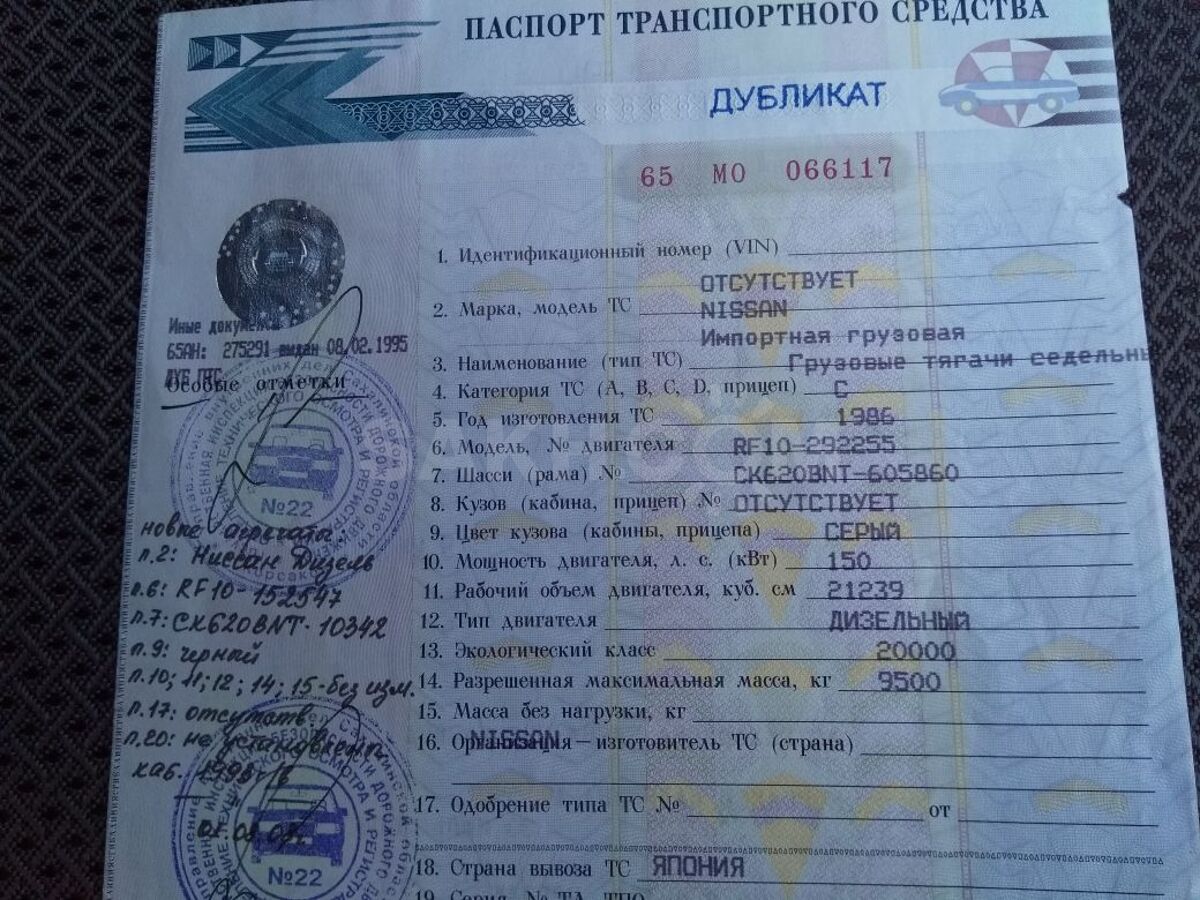
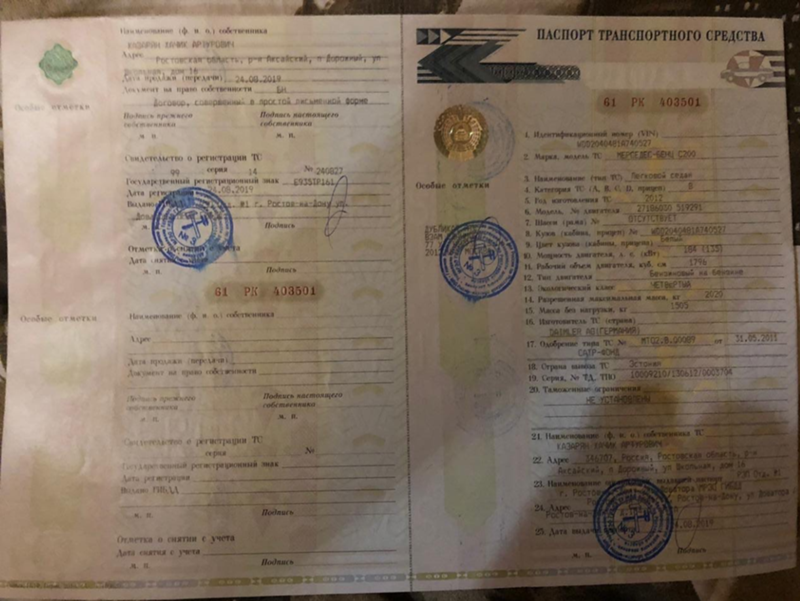 Как правило, подделку изготавливают из более плотной и гладкой бумаги, а оригинальный ПТС отличается шероховатостью.
Как правило, подделку изготавливают из более плотной и гладкой бумаги, а оригинальный ПТС отличается шероховатостью.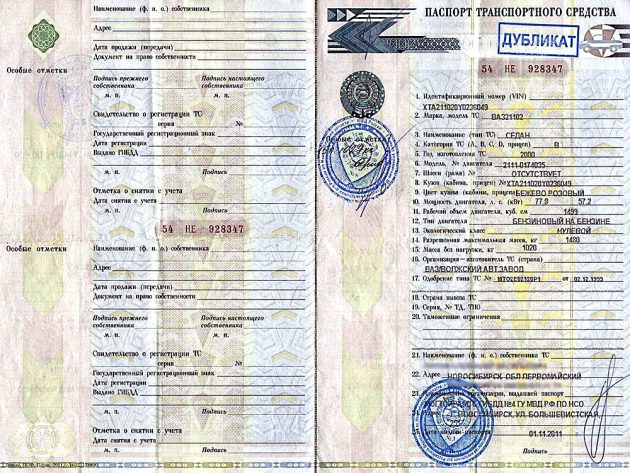
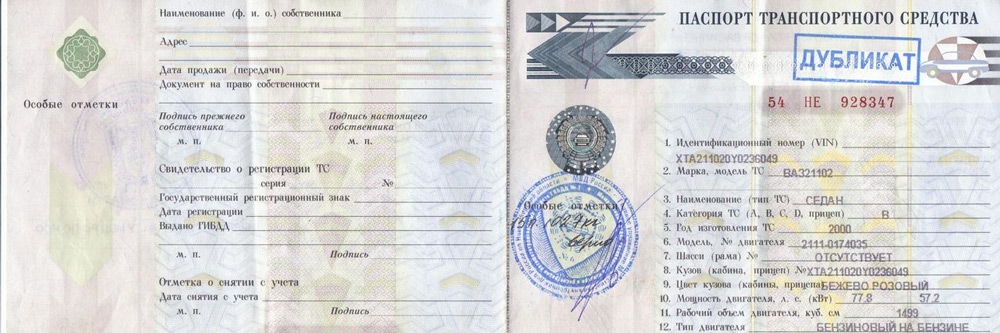 Распространение памятки не ограничено. Уведомление об авторских правах Авторское право (C) The Internet Society (2000). Все права защищены. Аннотация В этом примечании определяется расширение выборочного подтверждения. (SACK) Вариант [RFC2018] для TCP. RFC 2018 определил использование Опция SACK для подтверждения данных вне очереди, не охваченных Поле совокупного подтверждения TCP.Это примечание расширяет RFC 2018 указав использование опции SACK для подтверждения дублирования пакеты. Это примечание предполагает, что когда дублирующиеся пакеты получен, первый блок поля опции SACK может использоваться для сообщать порядковые номера пакета, вызвавшего подтверждение. Это расширение опции SACK позволяет TCP отправитель, чтобы определить порядок пакетов, полученных получателем, позволяя отправителю сделать вывод, когда он без необходимости повторно передал пакет.Отправитель TCP может использовать эту информацию для получения дополнительных сведений. надежная работа в среде переупорядоченных пакетов [BPS99], ACK потеря, репликация пакетов и / или тайм-ауты ранней повторной передачи.
Распространение памятки не ограничено. Уведомление об авторских правах Авторское право (C) The Internet Society (2000). Все права защищены. Аннотация В этом примечании определяется расширение выборочного подтверждения. (SACK) Вариант [RFC2018] для TCP. RFC 2018 определил использование Опция SACK для подтверждения данных вне очереди, не охваченных Поле совокупного подтверждения TCP.Это примечание расширяет RFC 2018 указав использование опции SACK для подтверждения дублирования пакеты. Это примечание предполагает, что когда дублирующиеся пакеты получен, первый блок поля опции SACK может использоваться для сообщать порядковые номера пакета, вызвавшего подтверждение. Это расширение опции SACK позволяет TCP отправитель, чтобы определить порядок пакетов, полученных получателем, позволяя отправителю сделать вывод, когда он без необходимости повторно передал пакет.Отправитель TCP может использовать эту информацию для получения дополнительных сведений. надежная работа в среде переупорядоченных пакетов [BPS99], ACK потеря, репликация пакетов и / или тайм-ауты ранней повторной передачи. 1. Условные обозначения и сокращения Ключевые слова ДОЛЖНЫ, НЕ ДОЛЖНЫ, НЕОБХОДИМЫ, НЕ ДОЛЖНЫ, НЕ ДОЛЖНЫ, НЕ ДОЛЖЕН, РЕКОМЕНДУЕТСЯ, МОЖЕТ и НЕОБЯЗАТЕЛЬНО, когда они появляются в этом документ, следует интерпретировать, как описано в [B97]. Флойд и др. Стандарты Track [Страница 1]
1. Условные обозначения и сокращения Ключевые слова ДОЛЖНЫ, НЕ ДОЛЖНЫ, НЕОБХОДИМЫ, НЕ ДОЛЖНЫ, НЕ ДОЛЖНЫ, НЕ ДОЛЖЕН, РЕКОМЕНДУЕТСЯ, МОЖЕТ и НЕОБЯЗАТЕЛЬНО, когда они появляются в этом документ, следует интерпретировать, как описано в [B97]. Флойд и др. Стандарты Track [Страница 1]  Только этот документ касается содержимого опции SACK, когда подтверждение послал. Это расширение совместимо с текущими реализациями SACK. вариант в птс. То есть, если один из конечных узлов TCP не реализовать это расширение D-SACK и другой конечный узел TCP, мы считают, что это использование расширения D-SACK одним из конечных узлов не доставит проблем.Использование D-SACK не требует отдельного согласования между TCP. отправитель и получатель, которые уже согласовали возможность SACK. Отсутствие отдельного согласования для D-SACK означает, что TCP получатель может отправлять блоки D-SACK, когда отправитель TCP не понимать это расширение для SACK. В этом случае отправитель TCP будет просто отбросьте все блоки D-SACK и обработайте другие блоки SACK в поле опции SACK, как обычно. Флойд и др.Стандарты Track [Страница 2]
Только этот документ касается содержимого опции SACK, когда подтверждение послал. Это расширение совместимо с текущими реализациями SACK. вариант в птс. То есть, если один из конечных узлов TCP не реализовать это расширение D-SACK и другой конечный узел TCP, мы считают, что это использование расширения D-SACK одним из конечных узлов не доставит проблем.Использование D-SACK не требует отдельного согласования между TCP. отправитель и получатель, которые уже согласовали возможность SACK. Отсутствие отдельного согласования для D-SACK означает, что TCP получатель может отправлять блоки D-SACK, когда отправитель TCP не понимать это расширение для SACK. В этом случае отправитель TCP будет просто отбросьте все блоки D-SACK и обработайте другие блоки SACK в поле опции SACK, как обычно. Флойд и др.Стандарты Track [Страница 2]  . . / | | + -------- + -------- + -------- + -------- + | Левый край n-го блока | + -------- + -------- + -------- + -------- + | Правый край n-го блока | + -------- + -------- + -------- + -------- + Параметр выборочного подтверждения (SACK) в заголовке TCP содержит несколько блоков SACK, где каждый блок определяет левый и правый край блока данных, полученных получателем TCP.В в частности, блок представляет собой непрерывное пространство последовательности данных получил и поставил в очередь у получателя, где "левый край" block - это первый порядковый номер блока, а «правый край» порядковый номер, следующий сразу за последним порядковым номером блока. RFC 2018 подразумевает, что первый блок SACK указывает сегмент, который вызвало подтверждение. Из RFC 2018, когда получатель данных выбирает отправку опции SACK, "первый блок SACK... ДОЛЖЕН указать непрерывный блок данных, содержащий сегмент, который запустил этот ACK, если только этот сегмент не продвинул номер подтверждения поле в заголовке ".
. . / | | + -------- + -------- + -------- + -------- + | Левый край n-го блока | + -------- + -------- + -------- + -------- + | Правый край n-го блока | + -------- + -------- + -------- + -------- + Параметр выборочного подтверждения (SACK) в заголовке TCP содержит несколько блоков SACK, где каждый блок определяет левый и правый край блока данных, полученных получателем TCP.В в частности, блок представляет собой непрерывное пространство последовательности данных получил и поставил в очередь у получателя, где "левый край" block - это первый порядковый номер блока, а «правый край» порядковый номер, следующий сразу за последним порядковым номером блока. RFC 2018 подразумевает, что первый блок SACK указывает сегмент, который вызвало подтверждение. Из RFC 2018, когда получатель данных выбирает отправку опции SACK, "первый блок SACK... ДОЛЖЕН указать непрерывный блок данных, содержащий сегмент, который запустил этот ACK, если только этот сегмент не продвинул номер подтверждения поле в заголовке ". Однако RFC 2018 не рассматривает использование опции SACK, когда подтверждение дублирующегося сегмента. Например, RFC 2018 указывает что "каждый блок представляет полученные байты данных, которые смежные и изолированные ". RFC 2018 дополнительно уточняет, что" если отправлено вообще, параметры SACK ДОЛЖНЫ быть включены во все ACK, которые не ACK наивысший порядковый номер в очереди получателя данных.«RFC 2018 не указывает использование опции SACK, когда дублирующийся сегмент получен, и поле совокупного подтверждения в ACK подтверждает все данные в очереди получателя данных. Флойд и др. Стандарты Track [Страница 3]
Однако RFC 2018 не рассматривает использование опции SACK, когда подтверждение дублирующегося сегмента. Например, RFC 2018 указывает что "каждый блок представляет полученные байты данных, которые смежные и изолированные ". RFC 2018 дополнительно уточняет, что" если отправлено вообще, параметры SACK ДОЛЖНЫ быть включены во все ACK, которые не ACK наивысший порядковый номер в очереди получателя данных.«RFC 2018 не указывает использование опции SACK, когда дублирующийся сегмент получен, и поле совокупного подтверждения в ACK подтверждает все данные в очереди получателя данных. Флойд и др. Стандарты Track [Страница 3]  Если дублирующийся сегмент является частью большего блока несмежных данных в очереди данных получателя, то следующий блок SACK должен использоваться для указания этого большего блока. Дополнительные блоки SACK могут использоваться для указания дополнительных не- непрерывные блоки данных, как указано в RFC 2018. Рекомендации по сообщению о повторяющихся сегментах приведены ниже: (1) Блок D-SACK используется только для сообщения о повторяющихся смежных последовательность данных, полученных получателем в самом последнем пакете.(2) Сообщается о каждой повторяющейся непрерывной последовательности полученных данных. не более чем в одном блоке D-SACK. (Т.е. получатель отправляет два одинаковых D-SACK блокируется в последующих пакетах только в том случае, если получатель получает два повторяющиеся сегменты.) (3) Левый край блока D-SACK определяет первую последовательность номер повторяющейся непрерывной последовательности, а правый край блок D-SACK определяет порядковый номер сразу после последняя последовательность в повторяющейся непрерывной последовательности.
Если дублирующийся сегмент является частью большего блока несмежных данных в очереди данных получателя, то следующий блок SACK должен использоваться для указания этого большего блока. Дополнительные блоки SACK могут использоваться для указания дополнительных не- непрерывные блоки данных, как указано в RFC 2018. Рекомендации по сообщению о повторяющихся сегментах приведены ниже: (1) Блок D-SACK используется только для сообщения о повторяющихся смежных последовательность данных, полученных получателем в самом последнем пакете.(2) Сообщается о каждой повторяющейся непрерывной последовательности полученных данных. не более чем в одном блоке D-SACK. (Т.е. получатель отправляет два одинаковых D-SACK блокируется в последующих пакетах только в том случае, если получатель получает два повторяющиеся сегменты.) (3) Левый край блока D-SACK определяет первую последовательность номер повторяющейся непрерывной последовательности, а правый край блок D-SACK определяет порядковый номер сразу после последняя последовательность в повторяющейся непрерывной последовательности.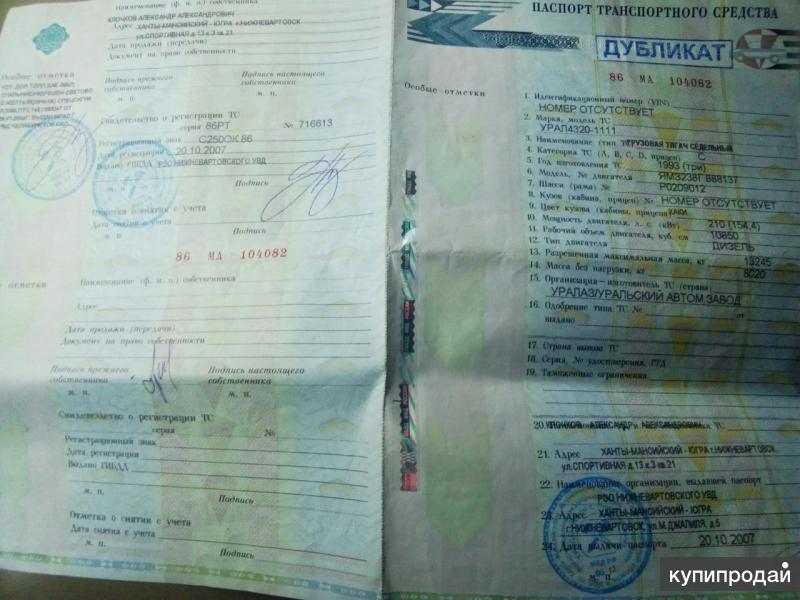 (4) Если блок D-SACK сообщает о повторяющейся непрерывной последовательности из (возможно, больший) блок данных в очереди данных получателя выше совокупное подтверждение, затем второй блок SACK в этом Параметр SACK должен указывать этот (возможно, больший) блок данных. (5) Следуя блокам SACK, описанным выше, для сообщения о дубликатах сегментов, дополнительные блоки SACK могут использоваться для сообщения дополнительных блоки данных, как указано в RFC 2018. Обратите внимание: поскольку каждый повторяющийся сегмент сообщается только в одном ACK пакет, информация об этом повторяющемся сегменте будет потеряна, если этот Пакет ACK отброшен в сети.4.1 Сообщение о полных повторяющихся сегментах Мы проиллюстрируем эти рекомендации тремя примерами. В каждом примере мы предполагаем, что получатель данных сначала получил восемь сегментов 500 байт каждый и отправил подтверждение с совокупным поле подтверждения установлено на 4000 (при условии, что первый порядковый номер равно нулю). Блок D-SACK подчеркнут в каждом примере.
(4) Если блок D-SACK сообщает о повторяющейся непрерывной последовательности из (возможно, больший) блок данных в очереди данных получателя выше совокупное подтверждение, затем второй блок SACK в этом Параметр SACK должен указывать этот (возможно, больший) блок данных. (5) Следуя блокам SACK, описанным выше, для сообщения о дубликатах сегментов, дополнительные блоки SACK могут использоваться для сообщения дополнительных блоки данных, как указано в RFC 2018. Обратите внимание: поскольку каждый повторяющийся сегмент сообщается только в одном ACK пакет, информация об этом повторяющемся сегменте будет потеряна, если этот Пакет ACK отброшен в сети.4.1 Сообщение о полных повторяющихся сегментах Мы проиллюстрируем эти рекомендации тремя примерами. В каждом примере мы предполагаем, что получатель данных сначала получил восемь сегментов 500 байт каждый и отправил подтверждение с совокупным поле подтверждения установлено на 4000 (при условии, что первый порядковый номер равно нулю). Блок D-SACK подчеркнут в каждом примере. Флойд и др. Стандарты Track [Страница 4]
Флойд и др. Стандарты Track [Страница 4] 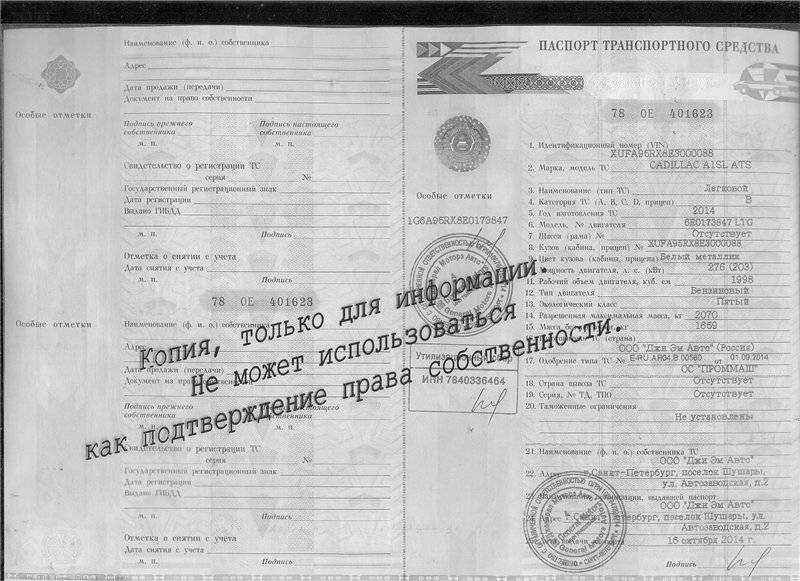 2. Как сообщить о частичных повторяющихся сегментах Возможно, отправитель передает пакет, содержащий один или несколько повторяющихся подсегментов - то есть только часть, но не все переданный пакет уже прибыл к получателю. Это может возникают, когда размер переданных сегментов отправителя увеличивается, что может произойти, когда PMTU увеличивается в середине TCP сеанс, например. Рекомендации в Разделе 4 выше применимы к отчет о частичных и полных повторяющихся сегментах.Эта секция приводит примеры этих рекомендаций при сообщении о частичном дублировании сегменты. Когда опция SACK используется для сообщения о частичном дублировании сегментов, первый блок D-SACK сообщает о первом повторяющемся суб- сегмент. Если подтверждаемый пакет данных содержит несколько частичные дубликаты подсегментов, затем только первый такой дубликат подсегмент сообщается в опции SACK. Мы проиллюстрируем это с помощью примеры ниже. 4.2.1. Пример 4: Отчет об одном повторяющемся подсегменте.Отправитель увеличивает размер пакета с 500 до 1000 байтов. Получатель впоследствии получает 1000-байтовый пакет, содержащий один 500-байтовый сегмент, который уже был получен, и тот, который не. Получатель сообщает только об уже полученном подсегменте, используя один блок D-SACK. Флойд и др. Стандарты Track [Страница 6]
2. Как сообщить о частичных повторяющихся сегментах Возможно, отправитель передает пакет, содержащий один или несколько повторяющихся подсегментов - то есть только часть, но не все переданный пакет уже прибыл к получателю. Это может возникают, когда размер переданных сегментов отправителя увеличивается, что может произойти, когда PMTU увеличивается в середине TCP сеанс, например. Рекомендации в Разделе 4 выше применимы к отчет о частичных и полных повторяющихся сегментах.Эта секция приводит примеры этих рекомендаций при сообщении о частичном дублировании сегменты. Когда опция SACK используется для сообщения о частичном дублировании сегментов, первый блок D-SACK сообщает о первом повторяющемся суб- сегмент. Если подтверждаемый пакет данных содержит несколько частичные дубликаты подсегментов, затем только первый такой дубликат подсегмент сообщается в опции SACK. Мы проиллюстрируем это с помощью примеры ниже. 4.2.1. Пример 4: Отчет об одном повторяющемся подсегменте.Отправитель увеличивает размер пакета с 500 до 1000 байтов. Получатель впоследствии получает 1000-байтовый пакет, содержащий один 500-байтовый сегмент, который уже был получен, и тот, который не. Получатель сообщает только об уже полученном подсегменте, используя один блок D-SACK. Флойд и др. Стандарты Track [Страница 6]